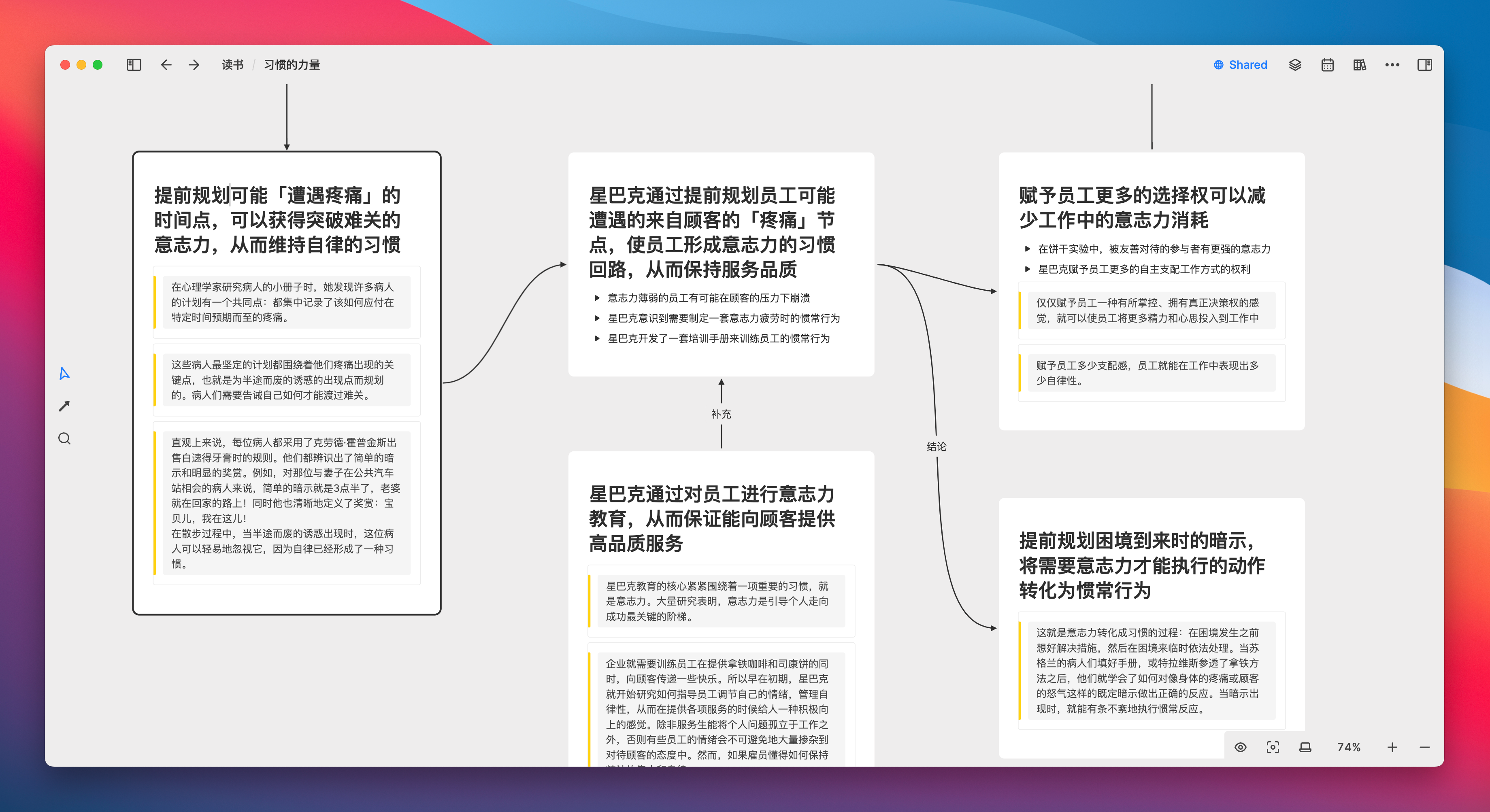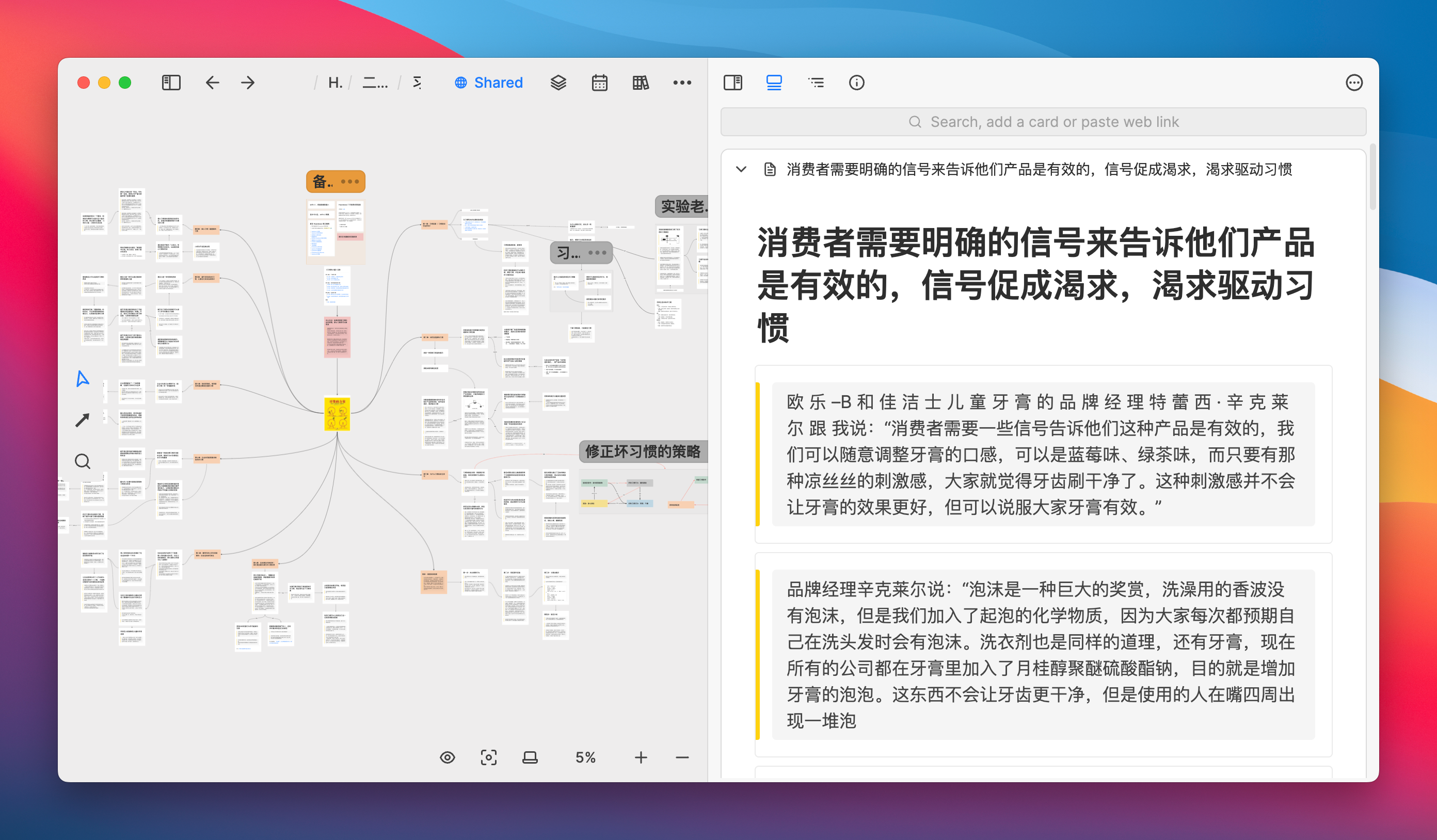阅读提示
- 本文非常长,将近 1.4 万字,110 张图,建议在电脑端阅读
- 因为公众号无法添加超链接,所以不得不把难看的网址直接放在正文内
- 创作不易,如果本文对你有用,欢迎推荐分享,让更多人看到我的创作成果
- 欢迎加入我的知识星球,与我一起交流 Notion & Heptabase 的经验与技巧
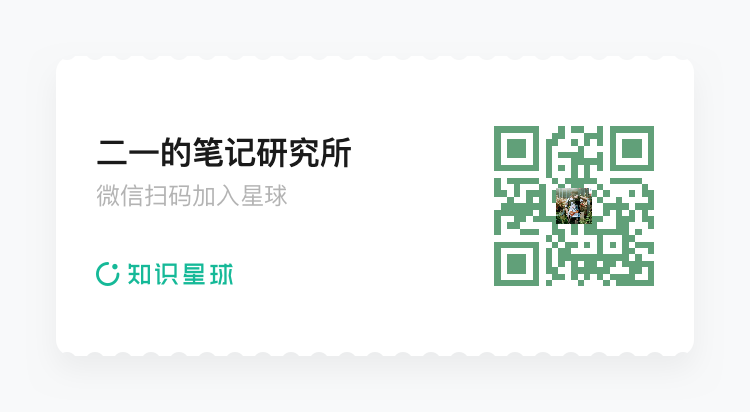
本文目录
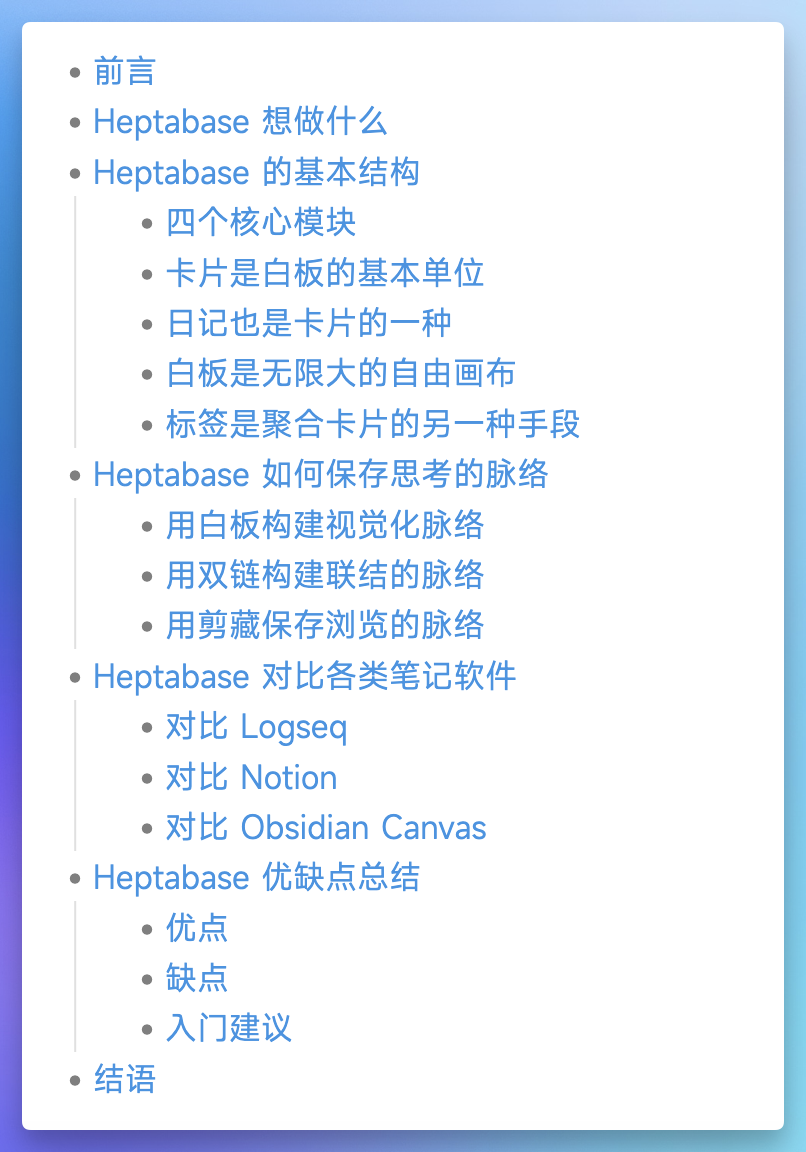
用 Heptabase 做的笔记参考:点我
前言
白板对我来说几乎是全新的笔记体验,半年前用氢图绘制的这份 图谱 就是我曾到过的最远地方。
那时我还没能察觉白板背后所能承载的思考方式,只觉得白板过于自由以至于结构松散、随处可写以至于不成规矩,难以找到进入笔记心流的方法,所以在草草做完这一份 白板统计表格 后就匆忙放弃。
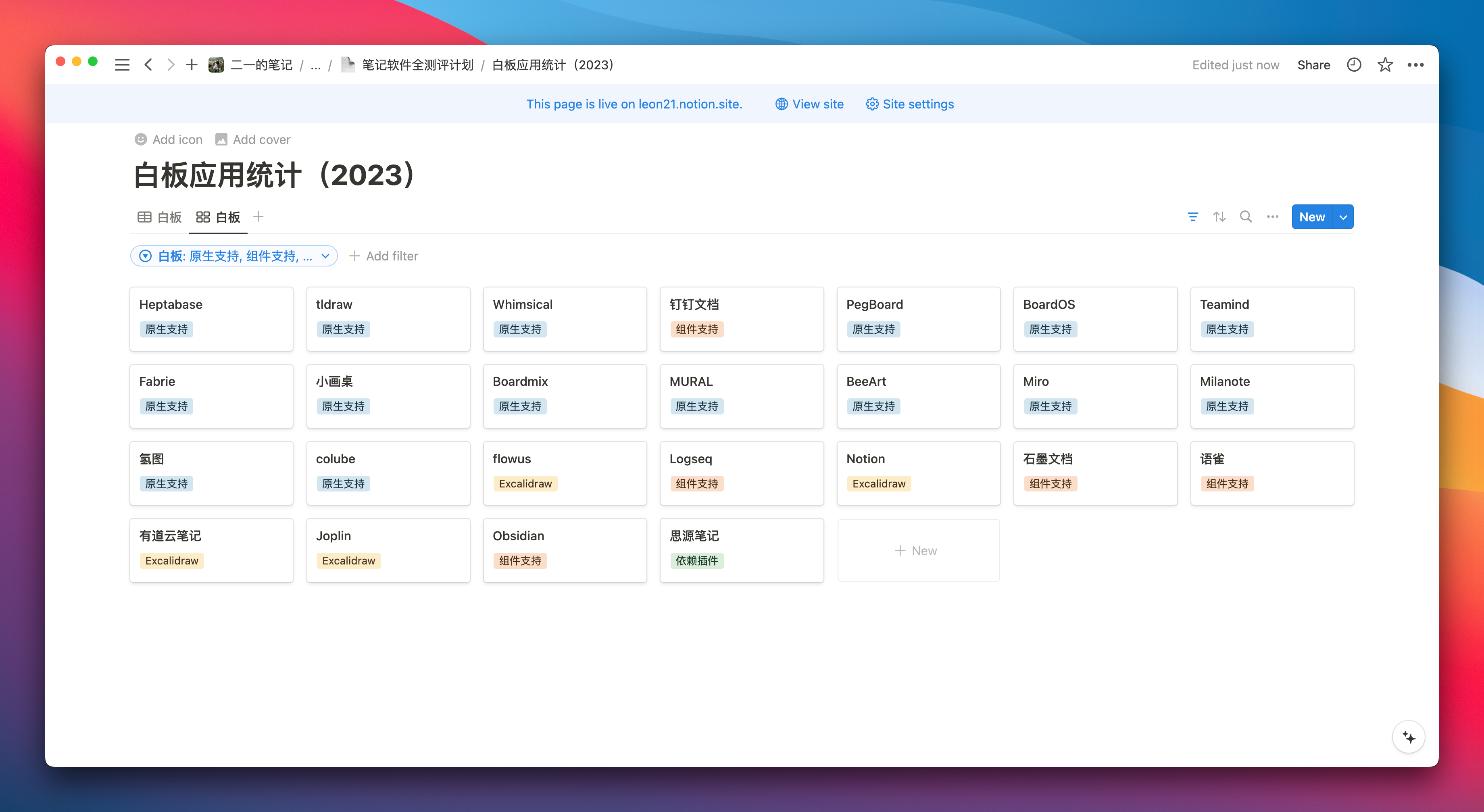
但在我下定决心学习和研究白板这类笔记方法后,Heptabase 让我久违地重温了一次像是初遇 Notion 时的开心,虽然它和 Notion 相比完全不是同一类产品。如果你好奇这样的快乐来自何处,就请继续阅读下去吧。
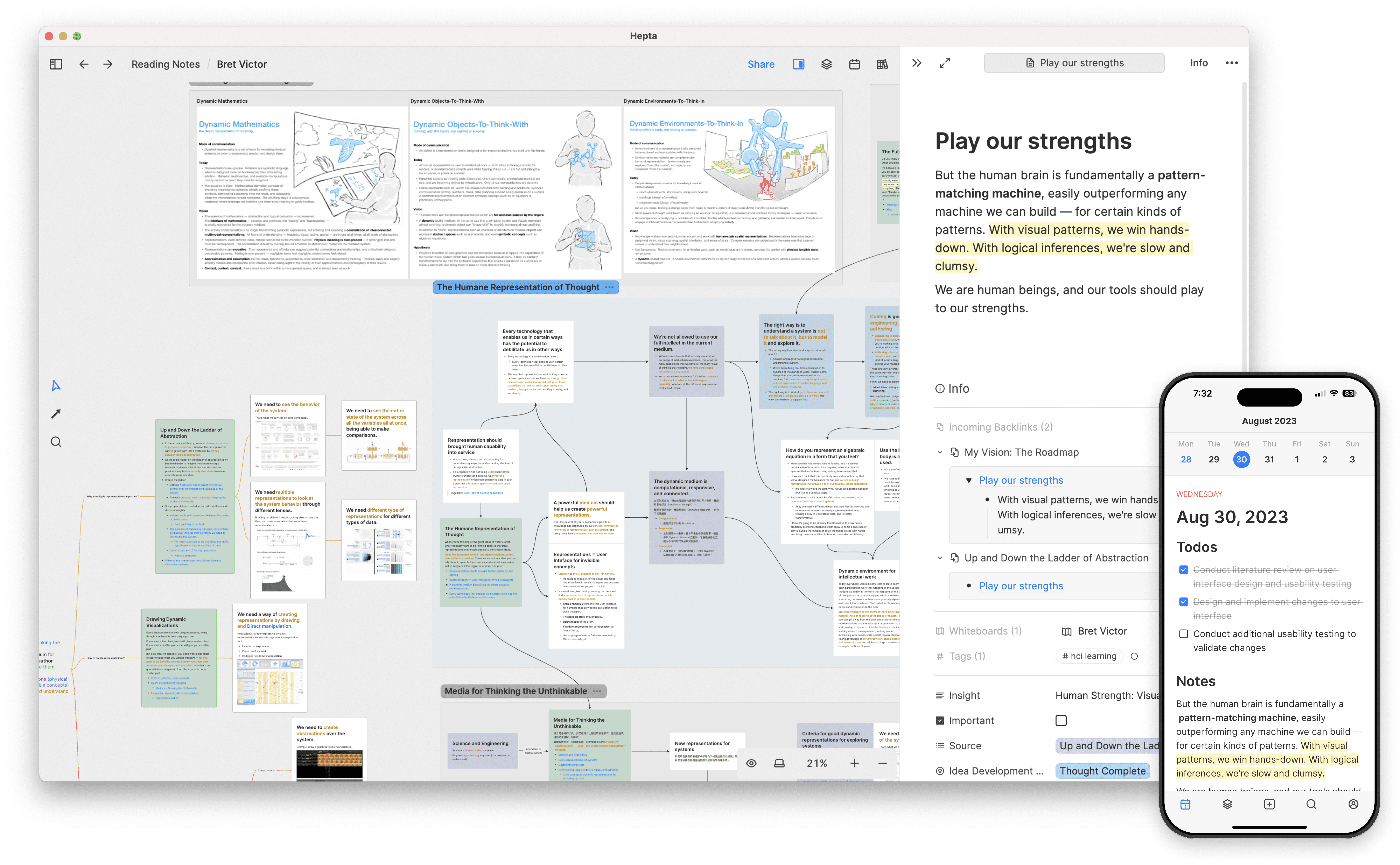
Heptabase 想做什么
从产品本质上讲,如果说 Obisidian 是本地文档的操作系统,Notion 是无代码应用搭建平台,那么 Heptabase 则是能够保存思考与学习脉络的浏览器,而白板则是它当前最核心的组织与呈现方式。
本文的创作目标,即是希望能向你解释清楚这个定义的由来:什么是思考与学习的脉络?以及为什么Heptabase 可以成为这些脉络的浏览器?

这款产品出自台湾的青年开发者詹雨安之手,他希望用 Heptabase 创建一个任何人都可以理解复杂事物的世界,通过工具的推广进一步推动群体智慧的构建,最终得以加速整个世界的知识与技术的增长速度。
这个目标乍一看的确大到让人感到朦胧,免不了让人锐评两句,但创始人的愿景,以及对产品道路的规划,其实已经是我现在选择笔记类应用最看重的东西之一,个中缘由就留待日后的文章再聊吧。
接下来我将尝试把我的体验提取成文字,你也许会看到许多对 Heptabase 的溢美之词,不过别担心,文章最后也会有关于 Heptabase 优点及缺点的总结陈词。
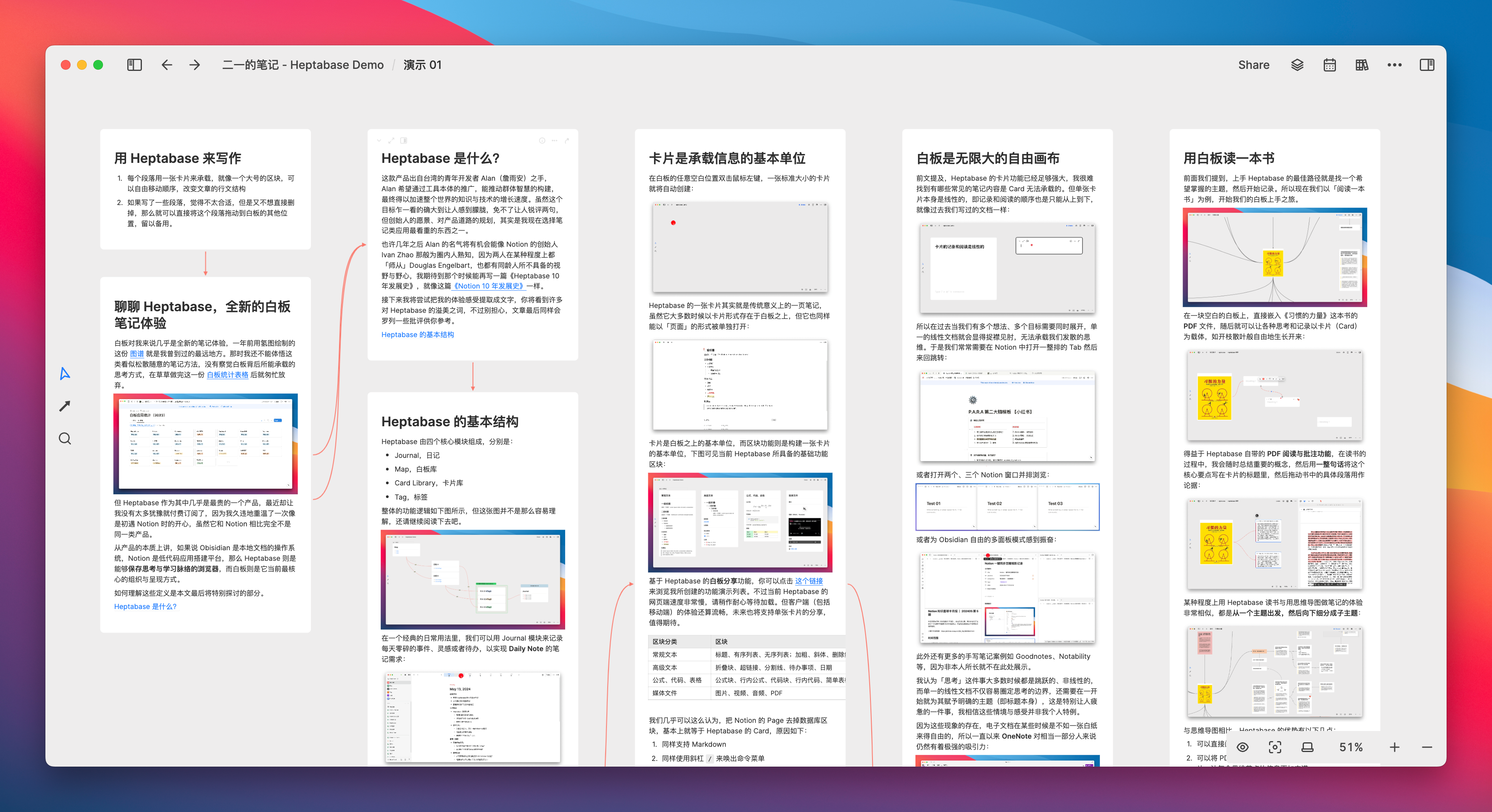
Heptabase 的基本结构
基础信息
- 支持平台
- Windows、Mac、iOS、iPad、安卓、网页、Linux
- 笔记管理方式
- 白板 + 卡片 + 标签 + 初级数据库
四个核心模块
Heptabase 目前由四个核心模块以及两个辅助模块组成,分别如下:
- 核心模块
- Journal,日记
- Map,白板库
- Card Library,卡片库
- Tag,标签
- 辅助模块
- Task,任务管理
- Highlight,高亮片段管理
基本的功能逻辑如下图所示,但这张图并不是那么容易理解,读完全篇后你会有更深刻的感受。
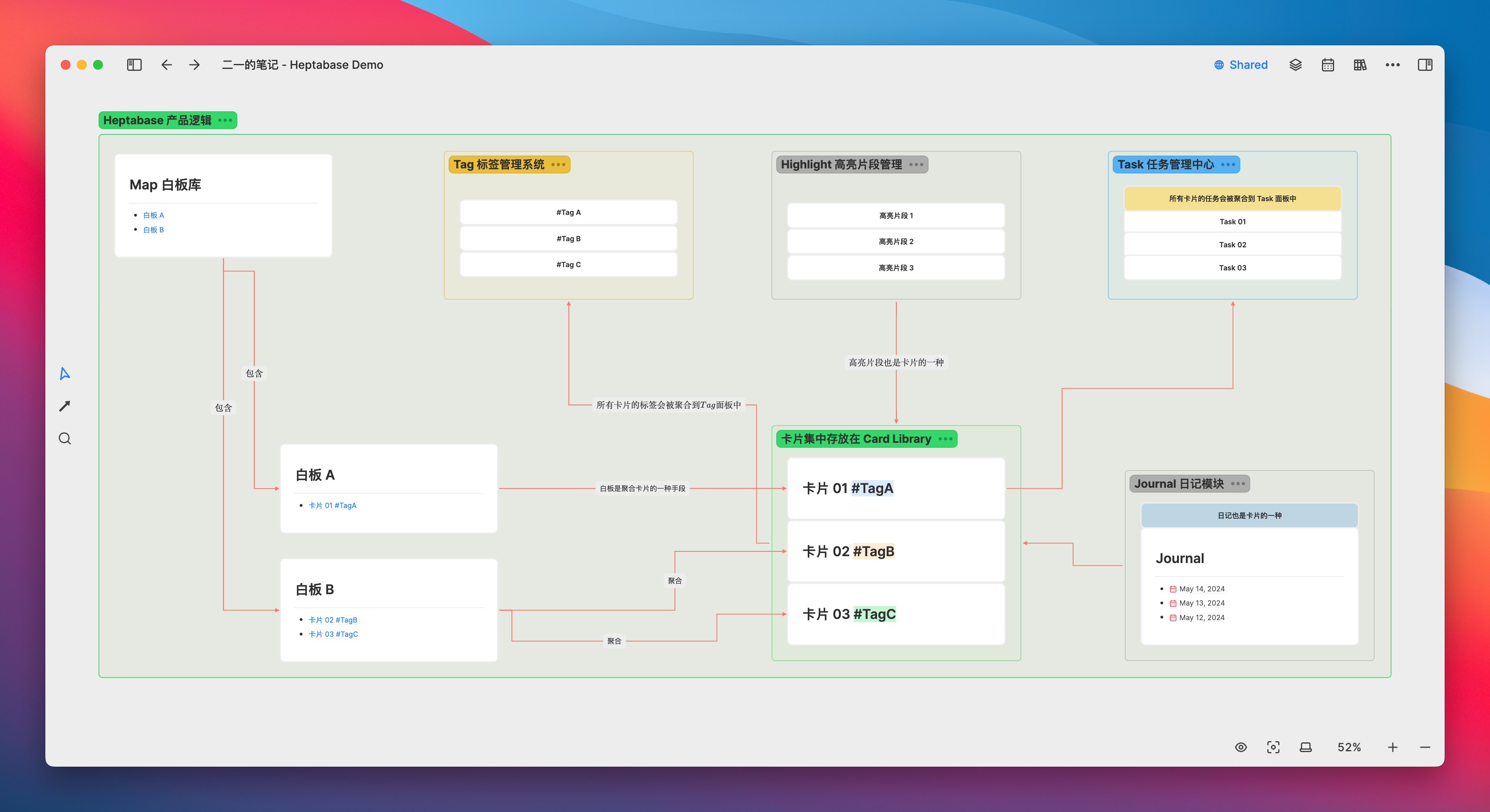
Journal 模块
在一个经典的日常用法里,我们可以用 Journal 模块来记录每天零碎的事件、灵感或者待办,以实现 Daily Note 的笔记需求:
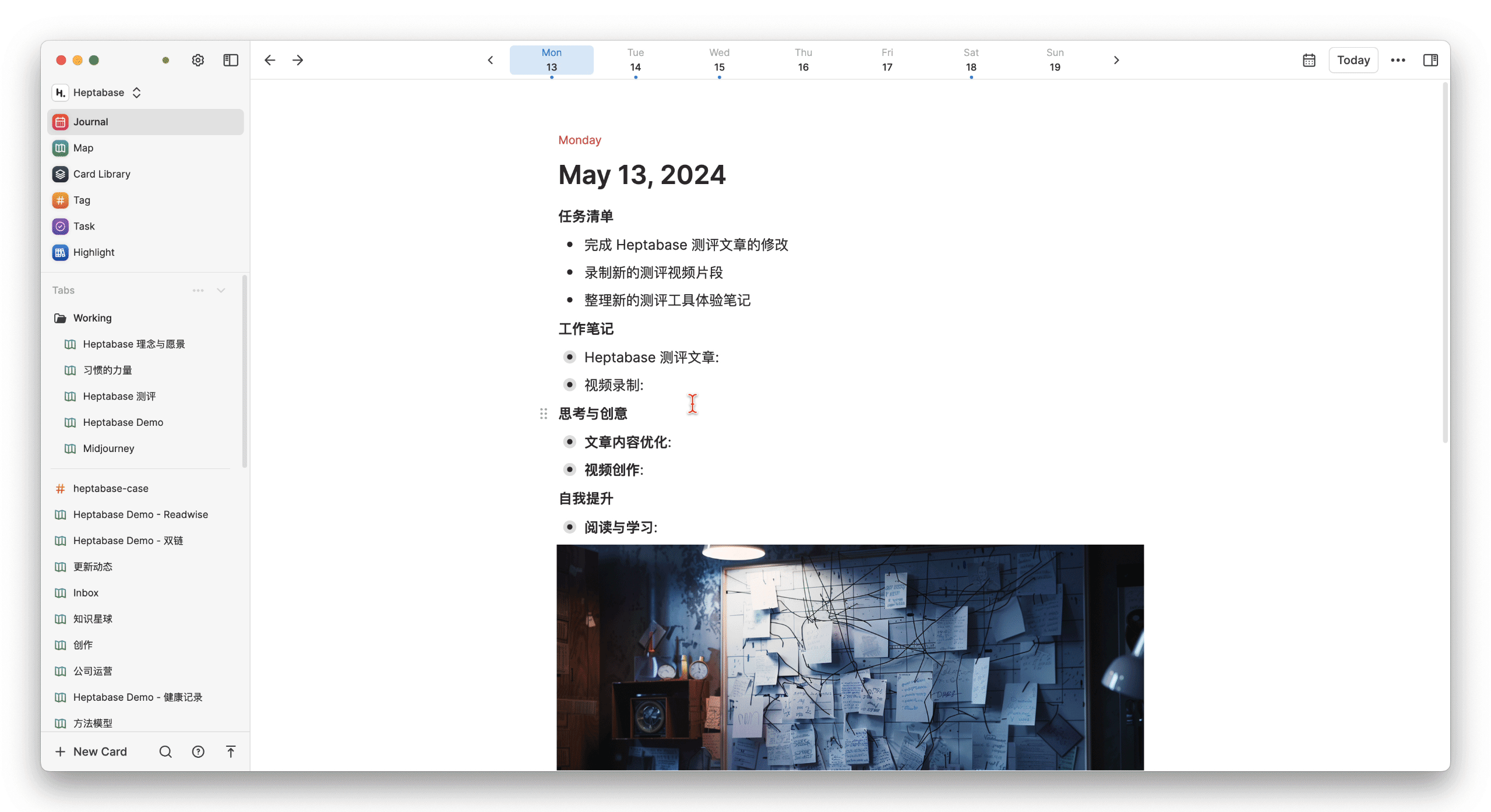
但与 Logseq 这类可连续下滑页面的日志模块不同,Heptabase 每天的日记是独立成页的,只能点击顶部的日期进行切换,我个人其实并不太喜欢这个设计,因为这会让「连续回顾」这个动作显得不那么流畅。
依我之见,如果 Heptabase 可以适当借鉴 Capacities 的设计就太好了。Capacities 的 Calendar 模块提供了多种时间范围,允许你在月、周、三天以及一天之间进行切换;至于快捷键的话,最好是可以参考 Notion Calendar 的设计,博采众家之长。
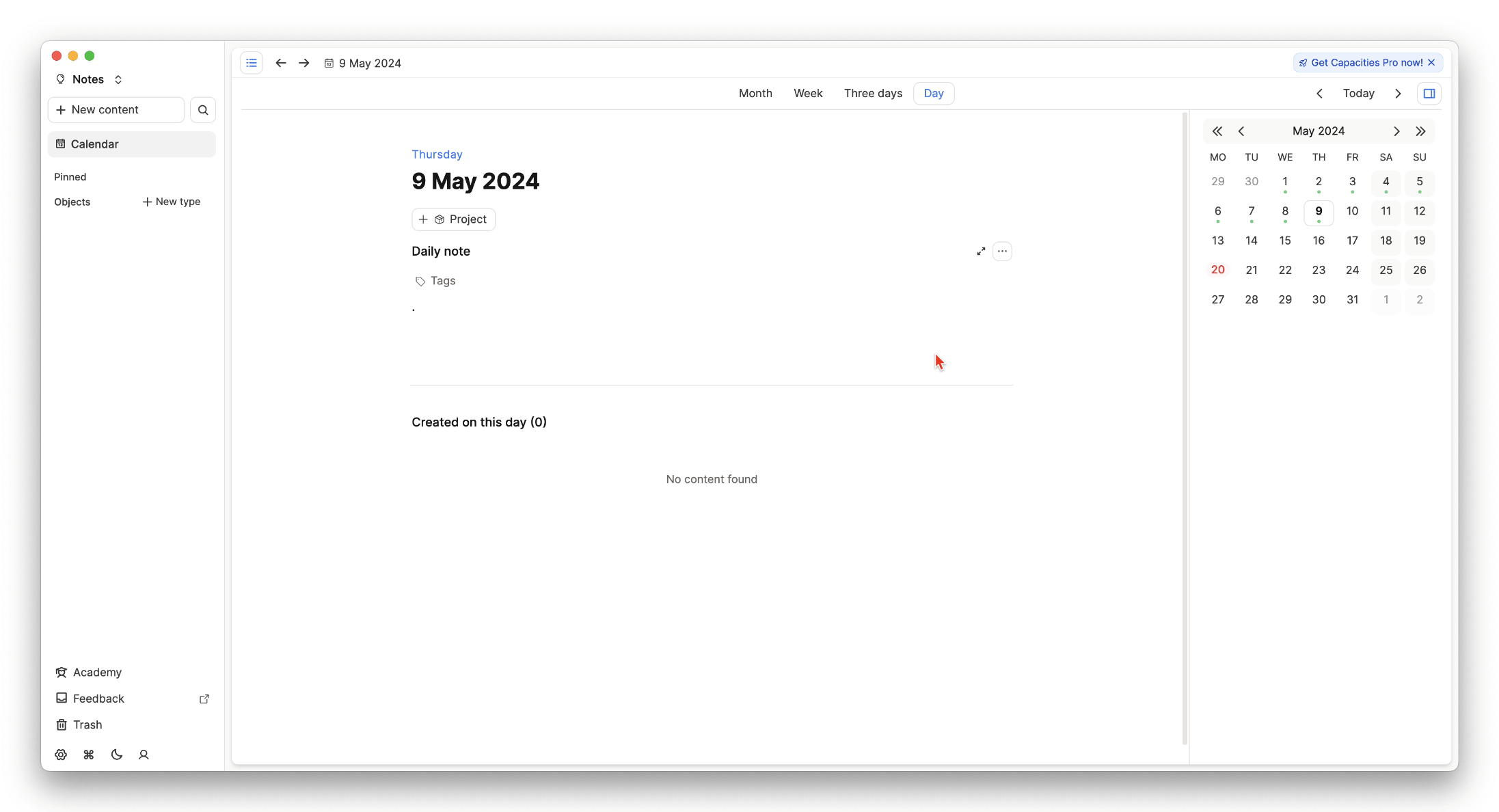
Map 白板模块
如果有具体的主题、项目、或者工程研究想要展开,就可以在 Map 中为其创建一个无限大的白板,然后在白板上创建具体的笔记卡片:
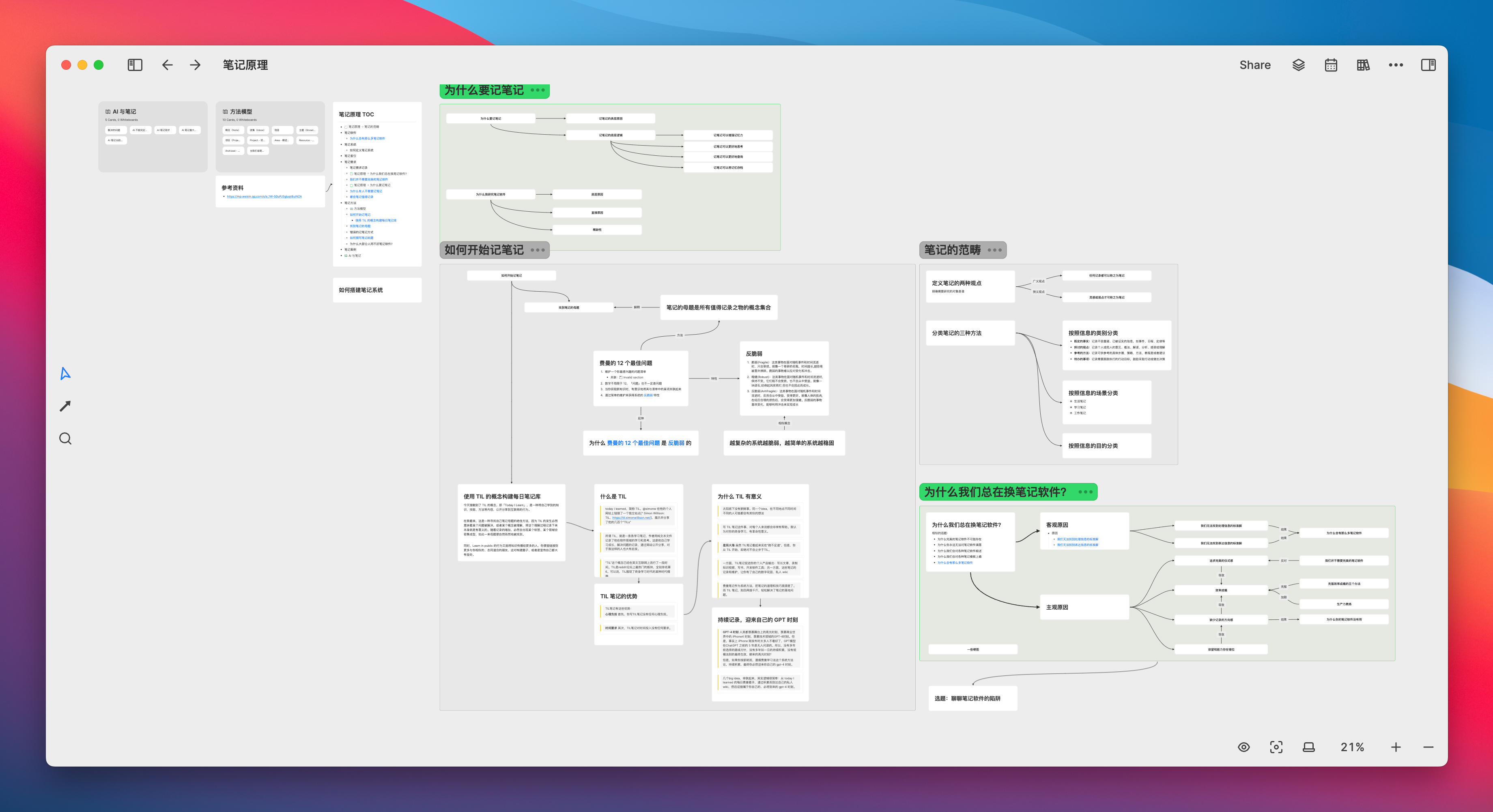
Card Library 卡片库模块
白板只是聚合并展示卡片的手段之一,在任意地方创建的卡片会被真正存放在 Card Library 卡片库之中:
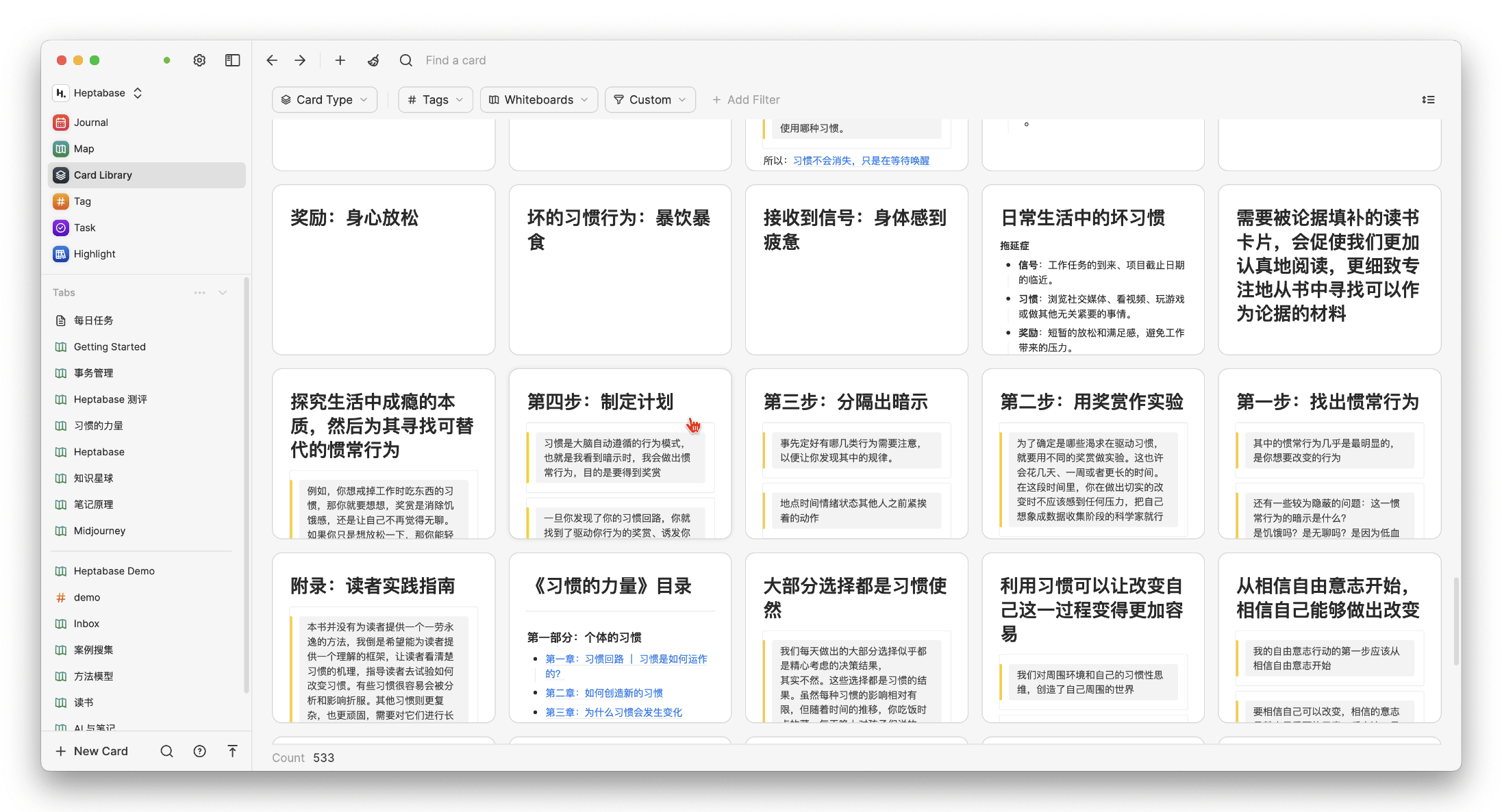
Tag 模块
所有的卡片都可以被打上特定的标签,而所有的标签又会被聚合在侧边栏的 Tag 模块中,如果你用过印象笔记,应该会很熟悉这个功能结构:
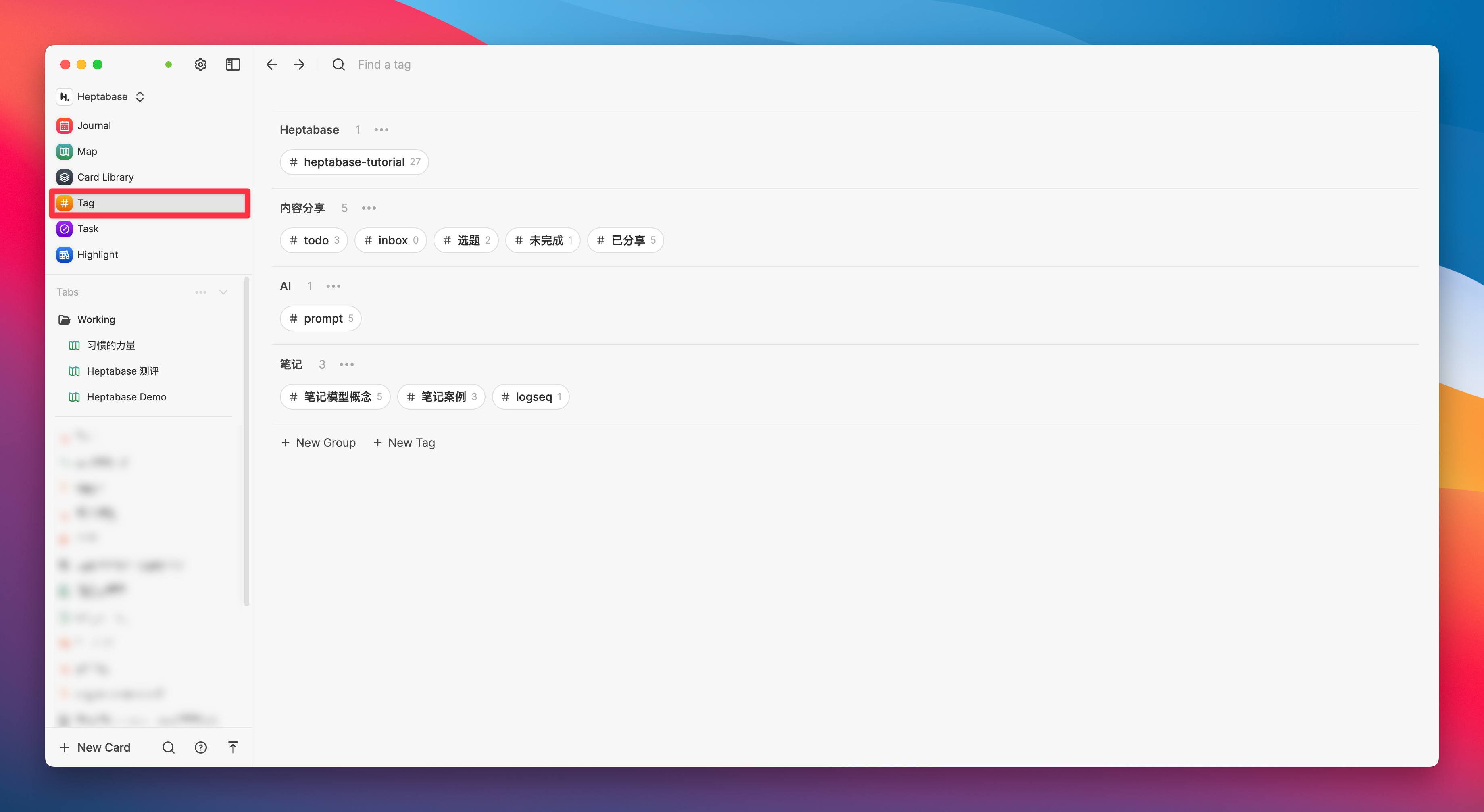
不过 Heptabase 出彩的一点在于,当你点击具体的标签就会发现,那些散落在不同白板之上的卡片都被集中收纳进了同一个表格之中,然后我们就可以像 Notion 的数据库或者飞书的多维表格那样,继续对这些卡片添加更多的字段:
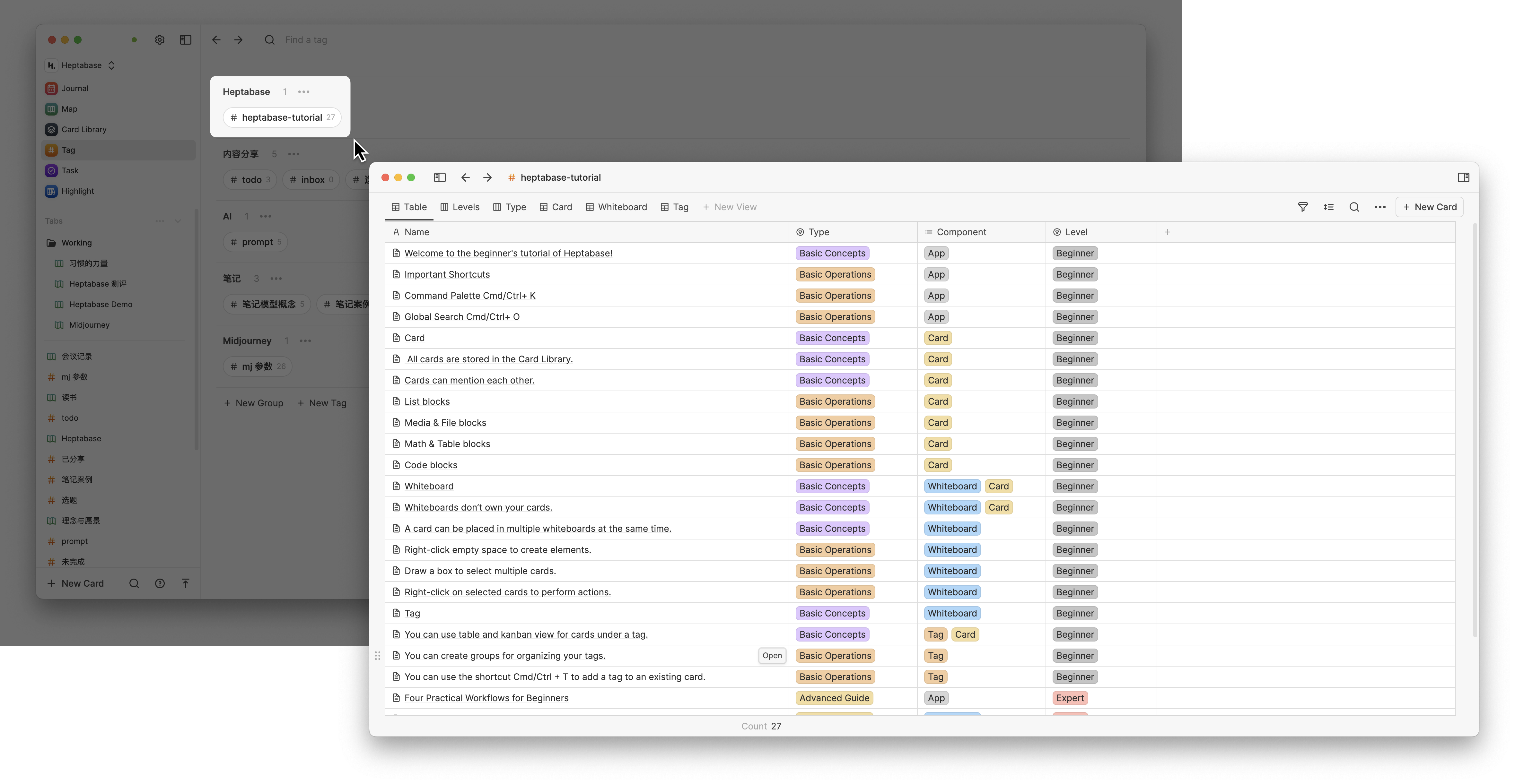
这有点像是 Obsidian 的 Dataview 插件,能让你在一个页面中查询任意文件夹内符合特定条件的笔记,只不过 Heptabase 的实现方式更加简单且直观,无需学习任何语法。
我们还可以从 Table 视图切换到 Board 视图,并且根据 Heptabase 的产品开发路线图,未来还将添加画廊视图和图谱视图等功能。
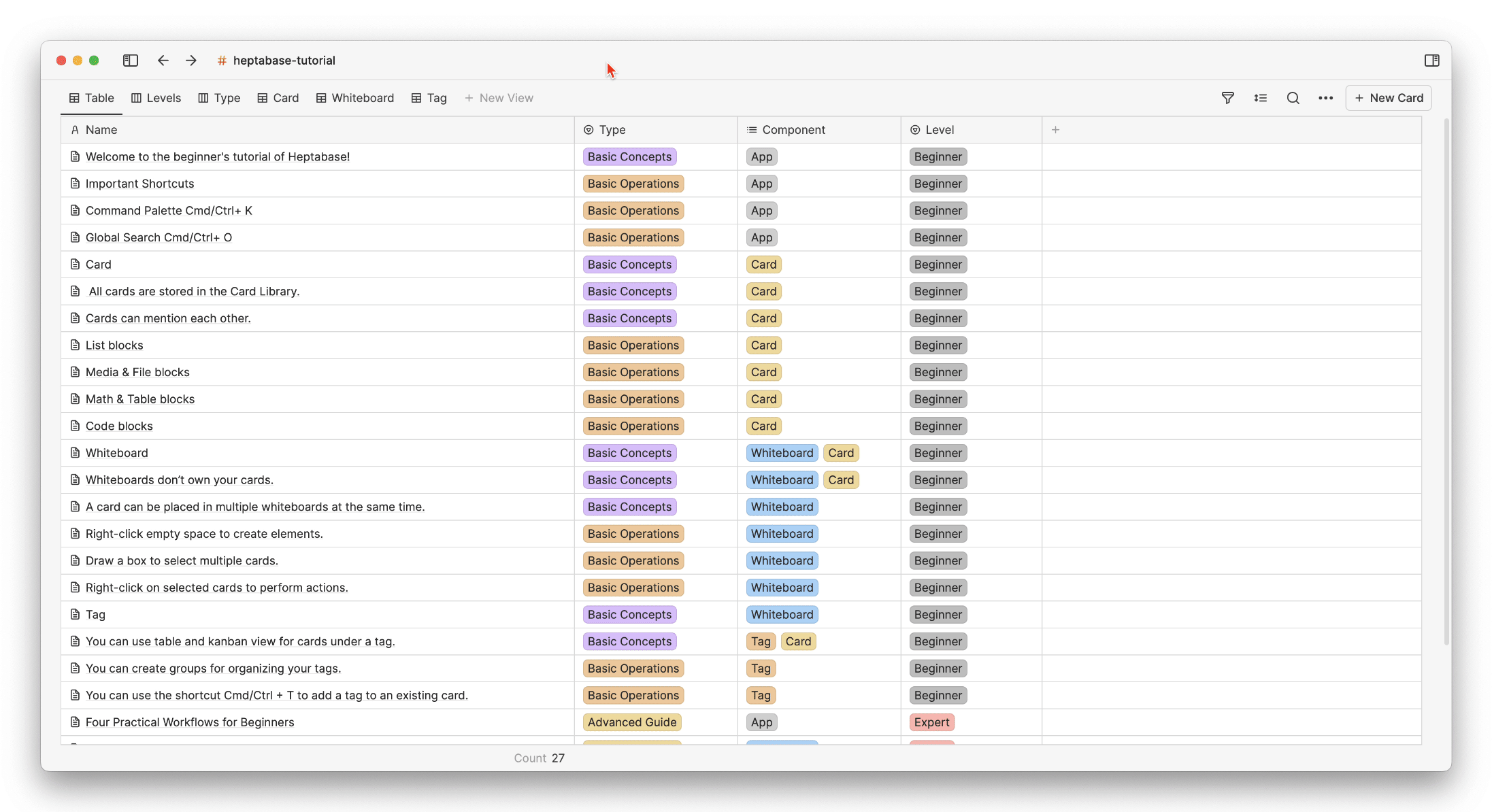
Task 模块
所有卡片上的 todo 条目,都会被集中收纳到侧边栏的 Task 里面,但 Task 模块目前还只是个堪堪可用的半成品,只具备最基础的任务管理功能,还需要更多的更新和优化。
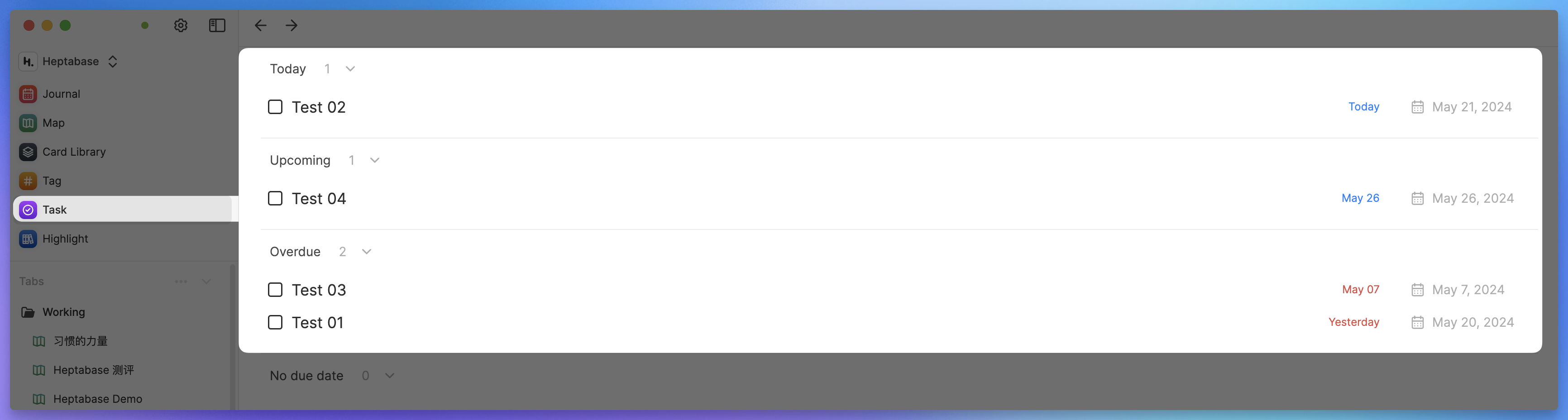
Highlight 高亮模块
目前 Heptabase 可以直接阅读和批注 PDF 文件,也可以与稍后读软件 Readwise 进行联动,所有你阅读过的文章以及批注过的段落,都会自动变成一张高亮卡片,然后集中收纳在 Highlight 选项卡中:
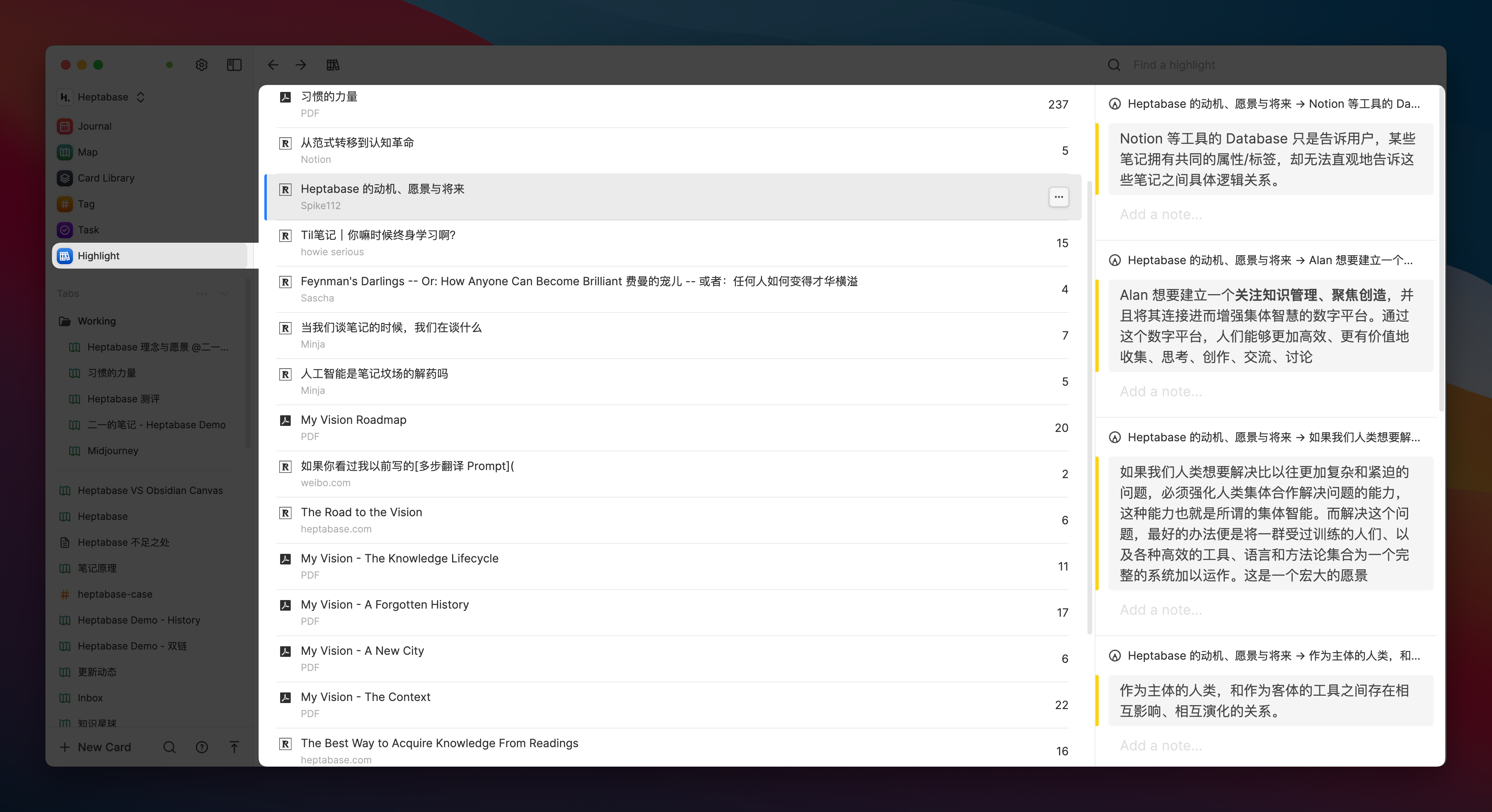
上述简单图示应该能给你一些关于 Heptabase 的初步印象,我认为它暂时还不太适合用来记录结构化的笔记,也不是一个能用来管理复杂任务、复杂项目的工具,所以如果你更偏好 Notion 这类的数据库管理模式,那么 Heptabase 在初入门时可能无法太快地为你带来直观的收益。
所以 Heptabase 可以怎么用呢?接下来我将详细介绍它的四个核心模块, 希望能给你一些参考。
卡片是白板的基本单位
在白板的任意空白位置双击鼠标左键,一张固定大小的卡片就将自动创建:
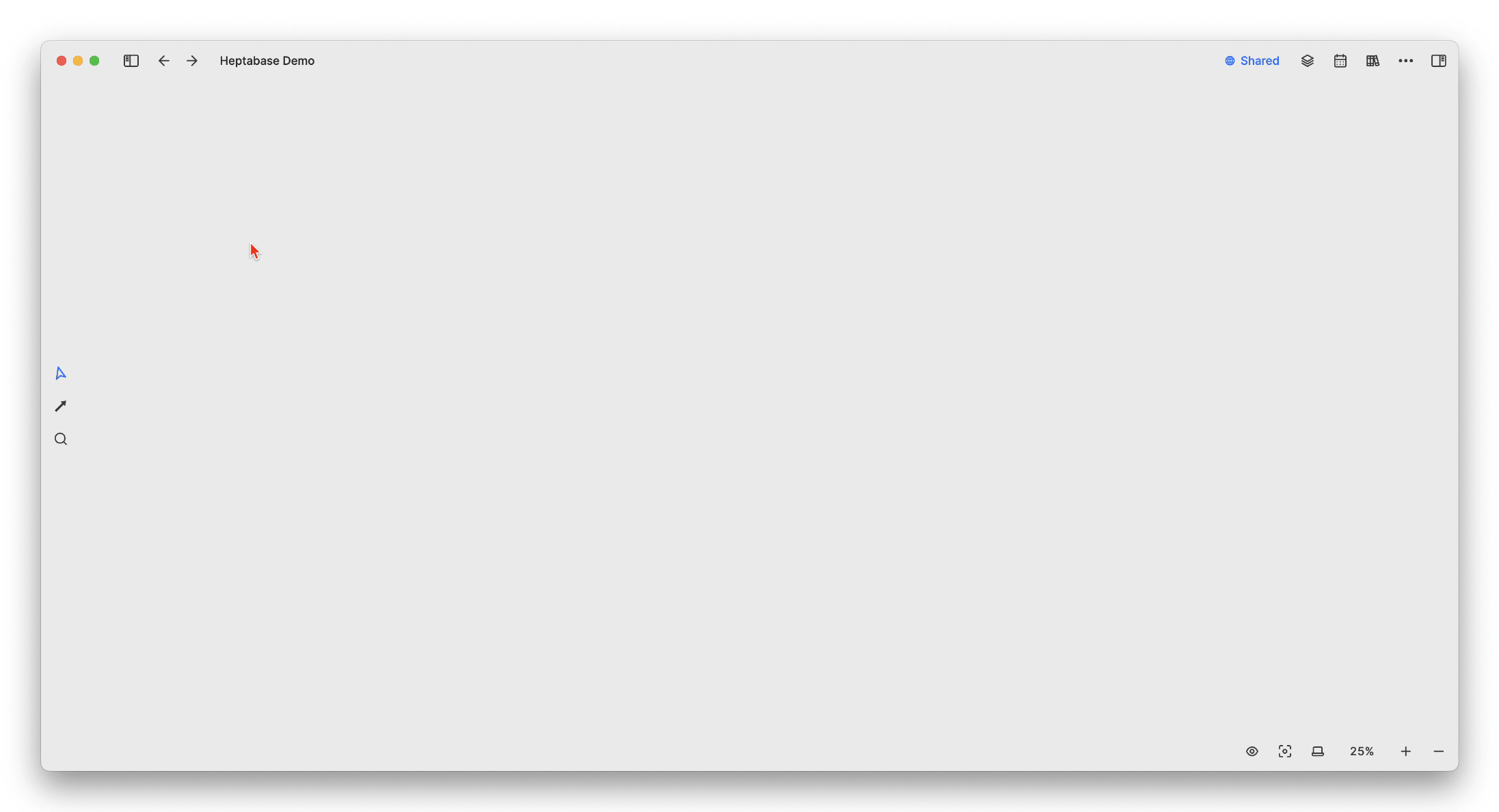
Heptabase 的一张卡片其实就是传统意义上的一页笔记,虽然它大多数时候以卡片形式存在于白板之上,但它同样能以页面形式被打开:
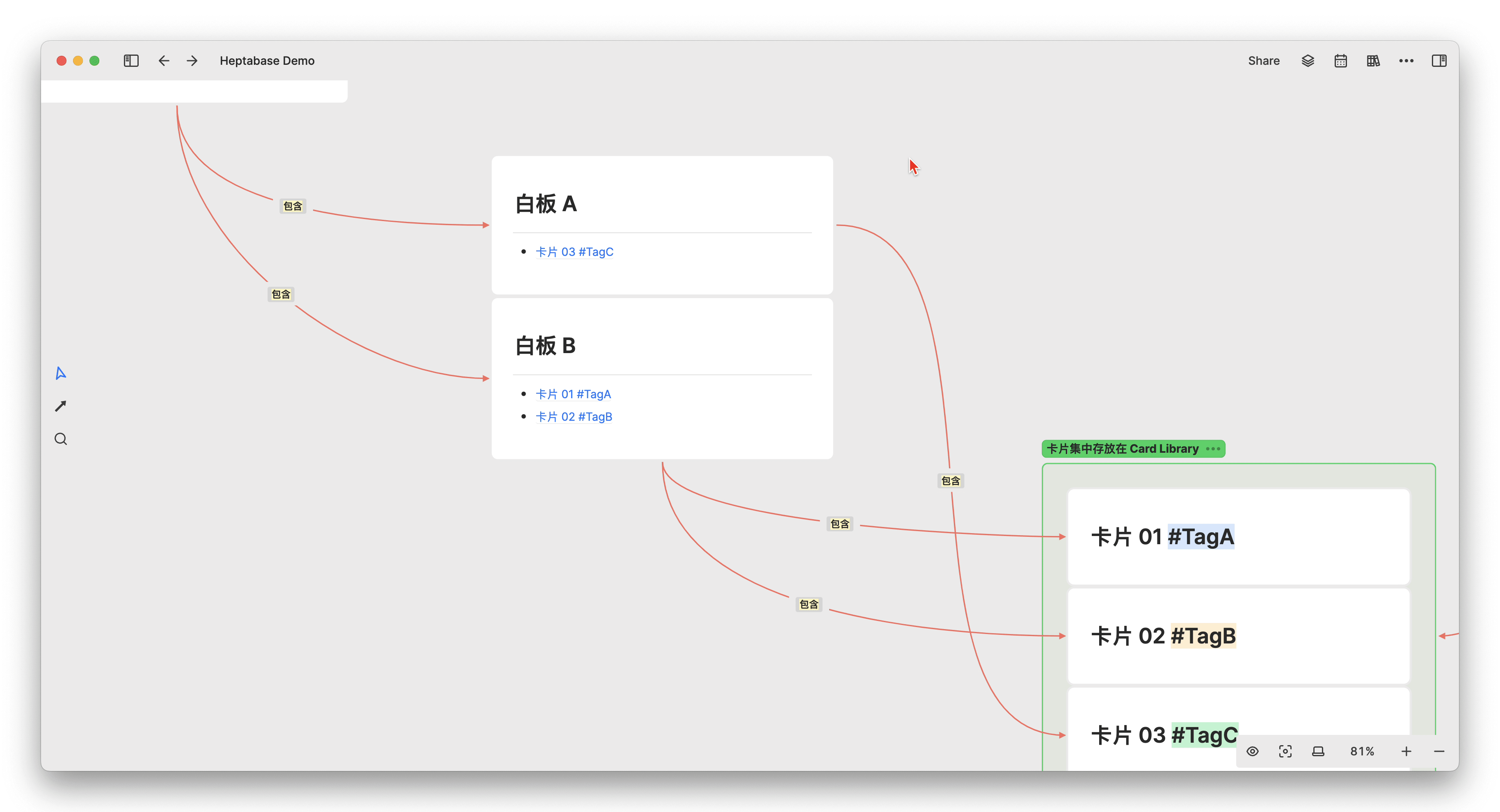
另外,卡片还可以点击空格键以弹窗的形式打开,或者 alt + 左键双击 的方式在侧边栏打开,类比 Notion 的话,就是数据库页面的 center peek 或者 side peek:
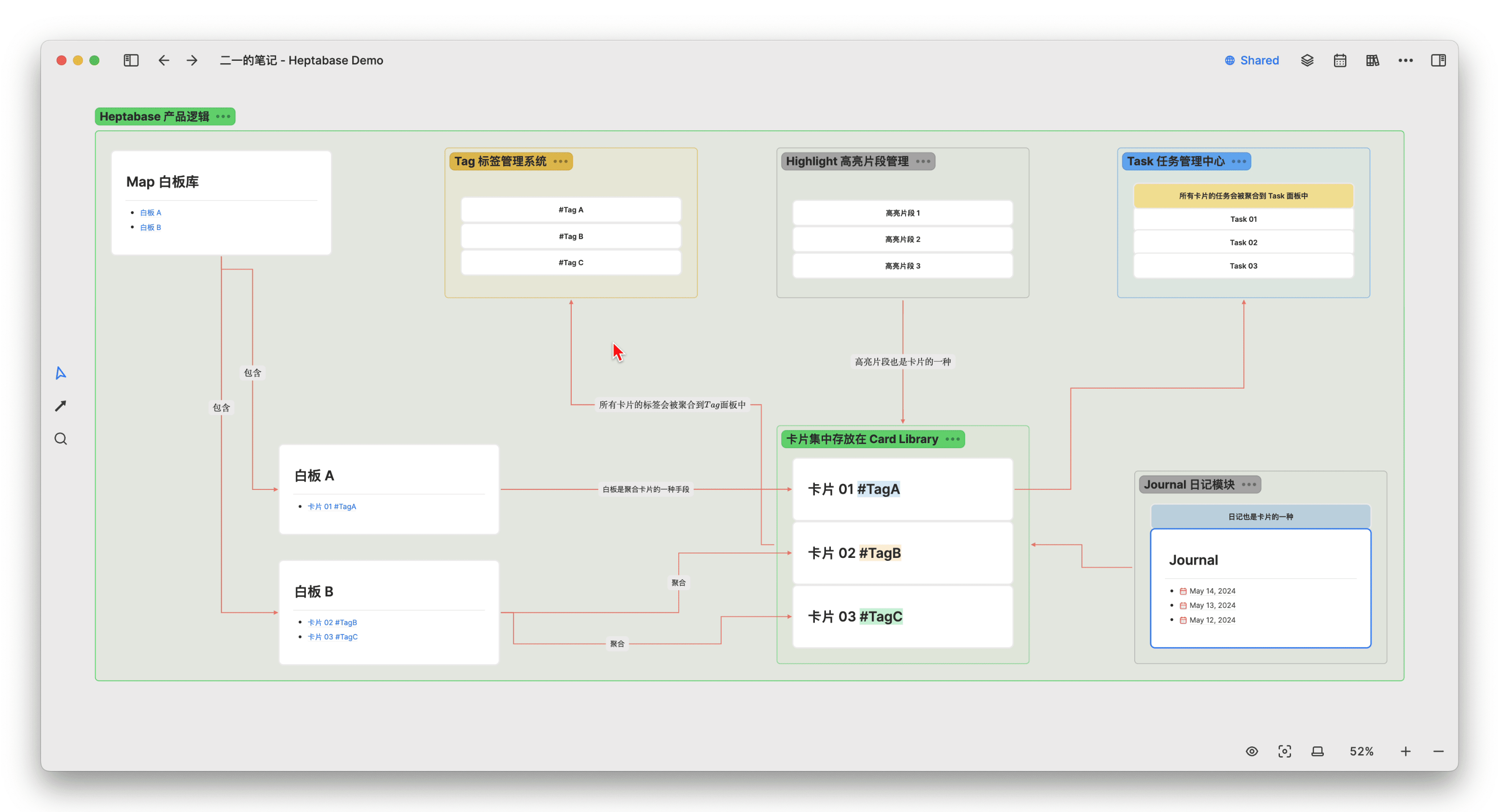
卡片是白板之上的基本单位,而区块功能则是构建一张卡片的基本单位,下图可见当前 Heptabase 所具备的基础功能区块:
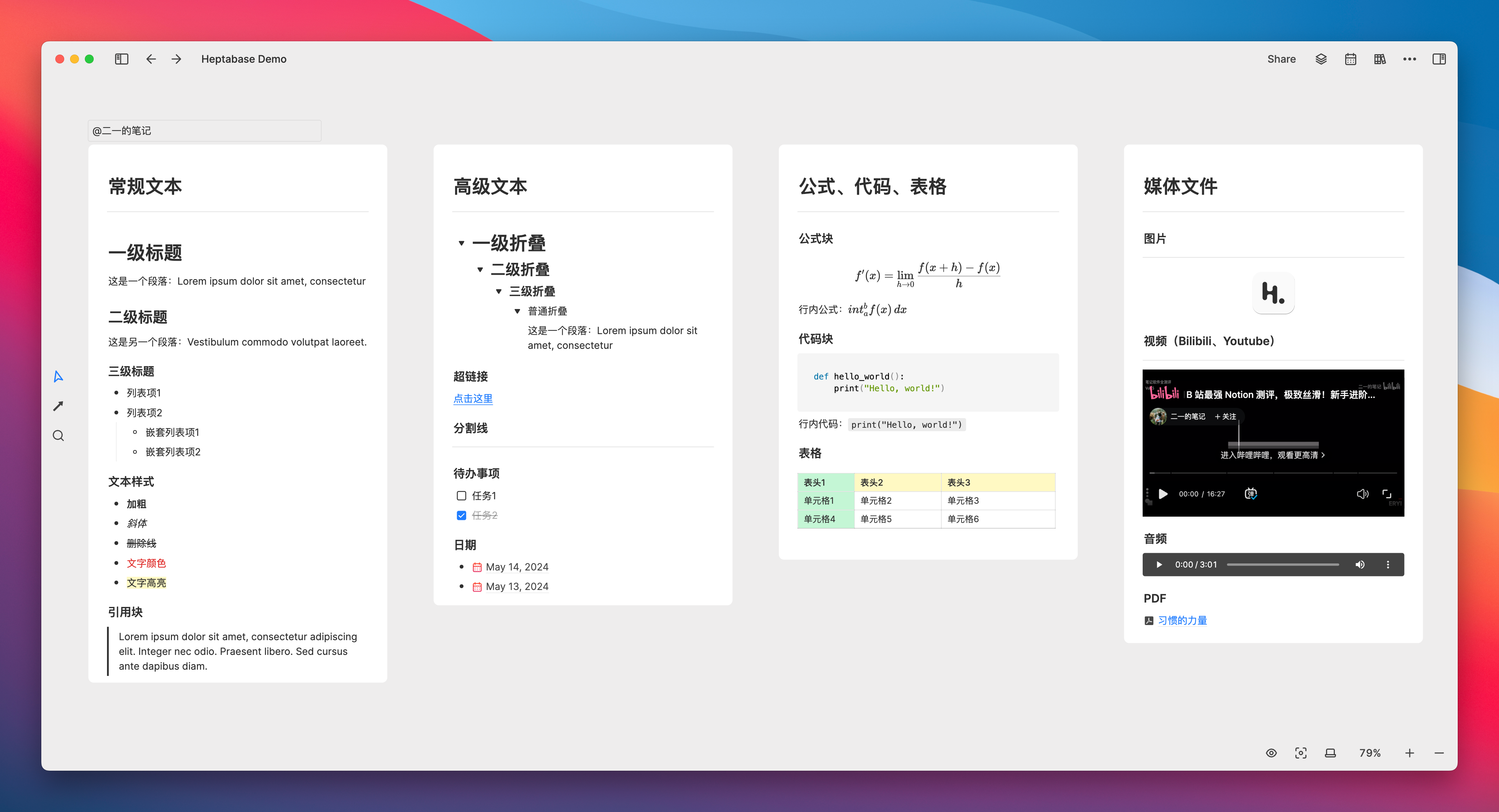
基于 Heptabase 的白板分享功能,你可以点击 这个链接 来浏览我所创建的功能演示列表。不过当前 Heptabase 的网页端速度比较慢,请稍作耐心等待加载。但客户端(包括移动端)的体验还算流畅,未来也将支持单张卡片的分享,值得期待。
| 区块分类 | 区块 |
|---|---|
| 常规文本 | 标题、有序列表、无序列表;加粗、斜体、删除线、文字颜色、文字背景色、引用 |
| 高级文本 | 折叠块、超链接、分割线、待办事项、日期 |
| 公式、代码、表格 | 公式块、行内公式、代码块、行内代码、简单表格 |
| 媒体文件 | 图片、视频、音频、PDF |
我们几乎可以这么认为,把 Notion 的 Page 去掉数据库区块,基本上就等于 Heptabase 的 Card,原因如下:
- 同样支持 Markdown
- 同样使用斜杠
/来唤出命令菜单 - 同样是块状编辑器,可上下拖动区块(但无法分栏)
- 基础区块功能相差无几,并且操作逻辑非常相近
当然,Heptabase 当前的区块类型远没有 Notion 那般丰富。
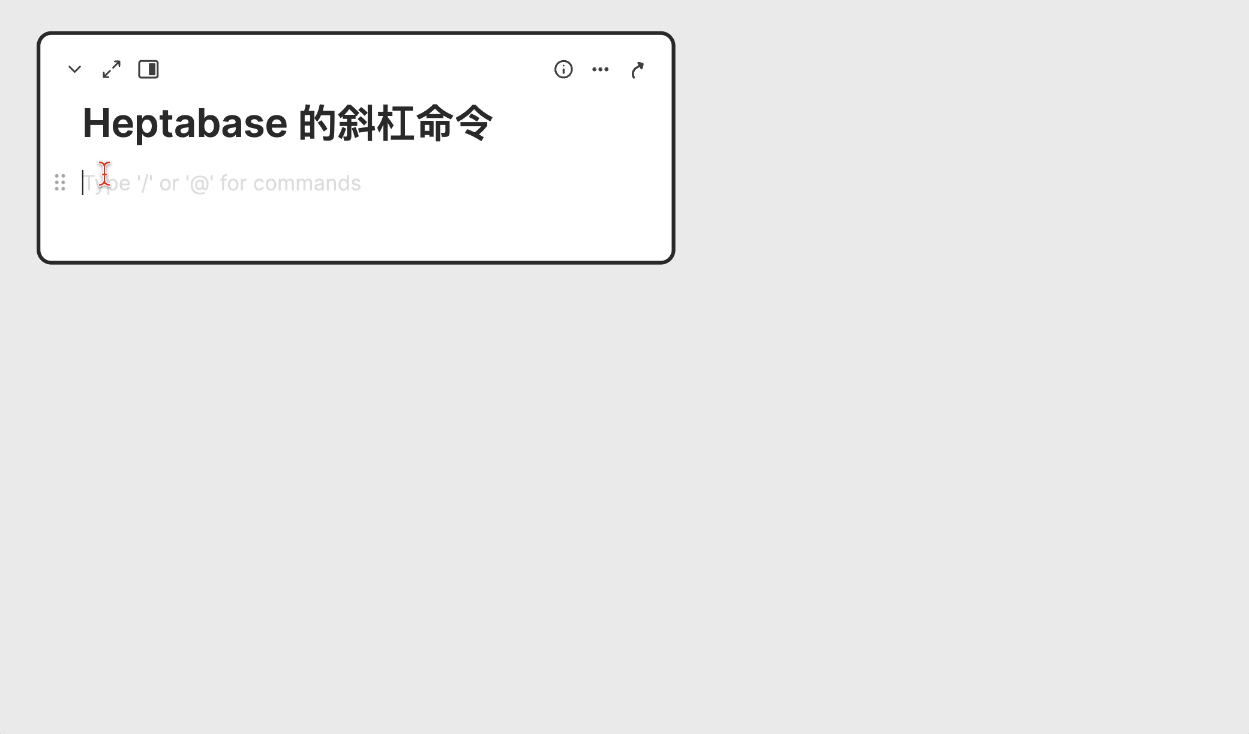
日记也是卡片的一种
虽然 Heptabase 为日记(Journal)划分了一个独立的入口,不过日记的本质就是一张以日期作为标题的卡片,前面提及的所有区块功能,在日记里都可以正常使用。
日记或者说 Daily Note 的核心目的是为大脑减负,它不需要分类、也不需要标题,先把思路、灵感或者备忘写下来最重要。而每一页日记自带的日期标题,将成为日后索引到此处的重要线索之一。
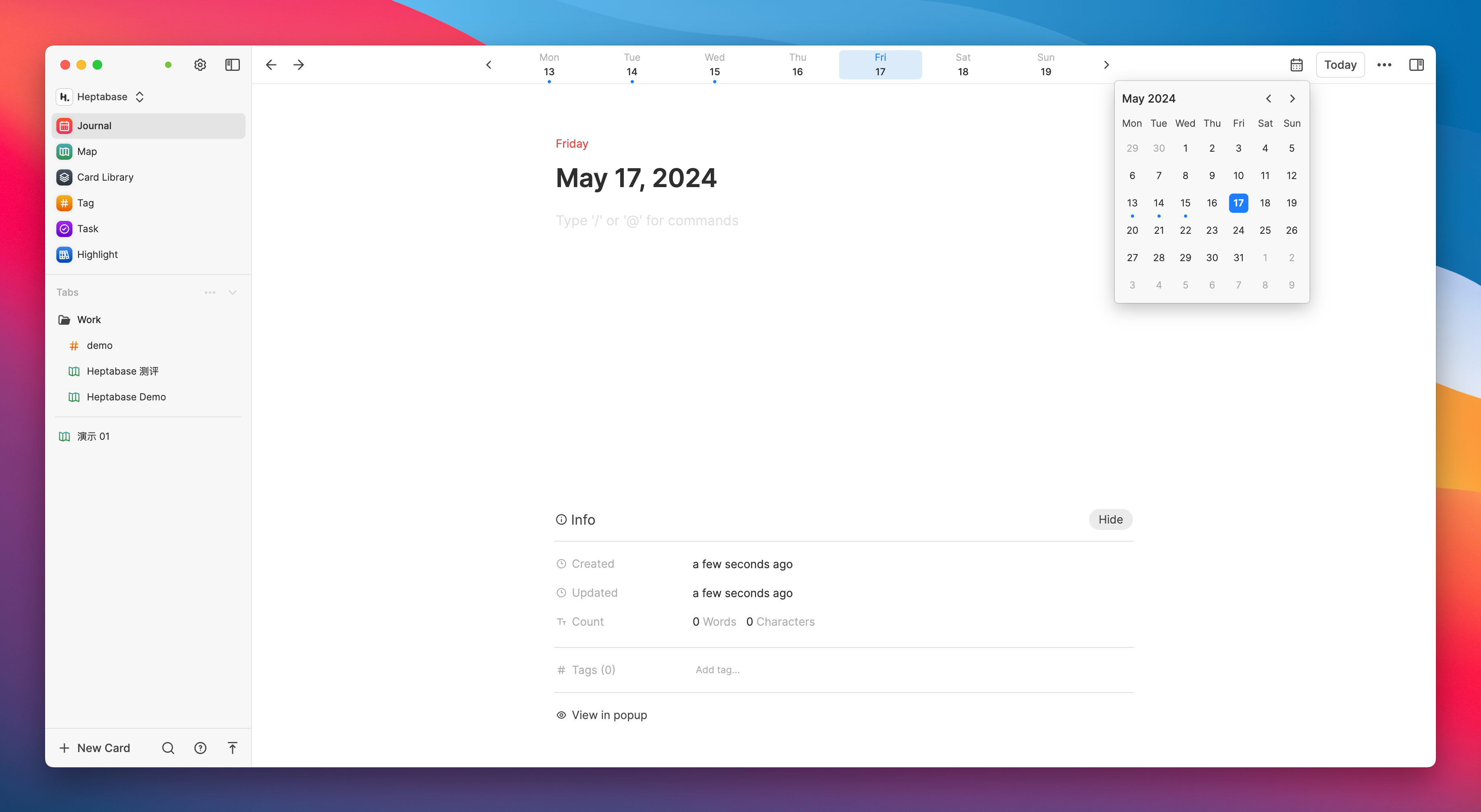
另外日记和其他卡片一样,都可以被打上特定的标签,所以如果你暂时没想好这条日记的去处,但又担心没有及时整理的话会被遗忘,那么就可以为这篇日记打上 #待整理 之类的标签,然后就可以在标签系统中统一整理这些卡片,关于标签的用法后面马上就会介绍到。
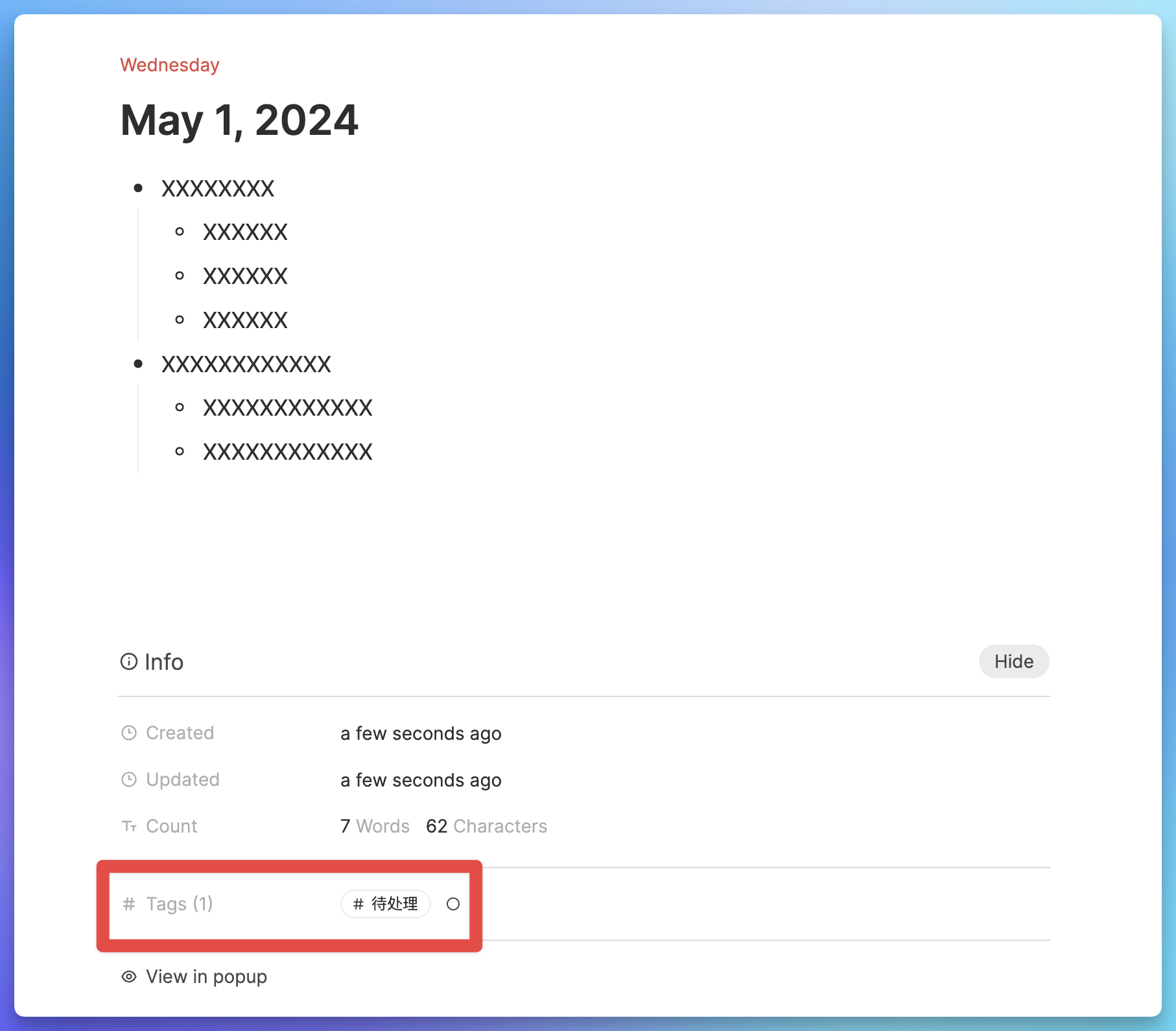
当前 Heptabase 的移动端基础体验还算良好,Journal 也占据了底部的一个独立 Tab,打开即可快速记录。
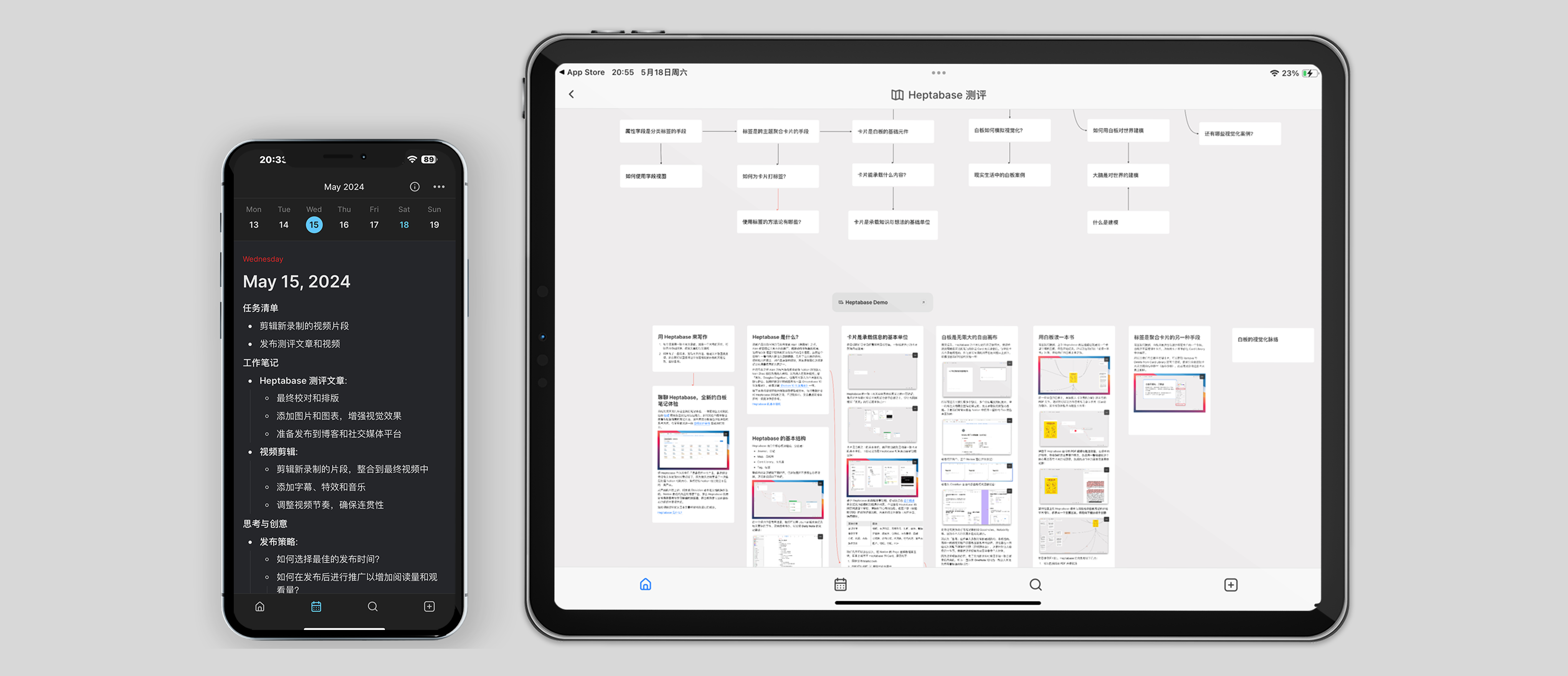
在日记页面记录完毕后,你有以下几种方式可以在其他地方快速调用日记的内容:
- 在任意卡片中,打开右侧边栏的 References 模块,然后直接拖动日记里的区块内容
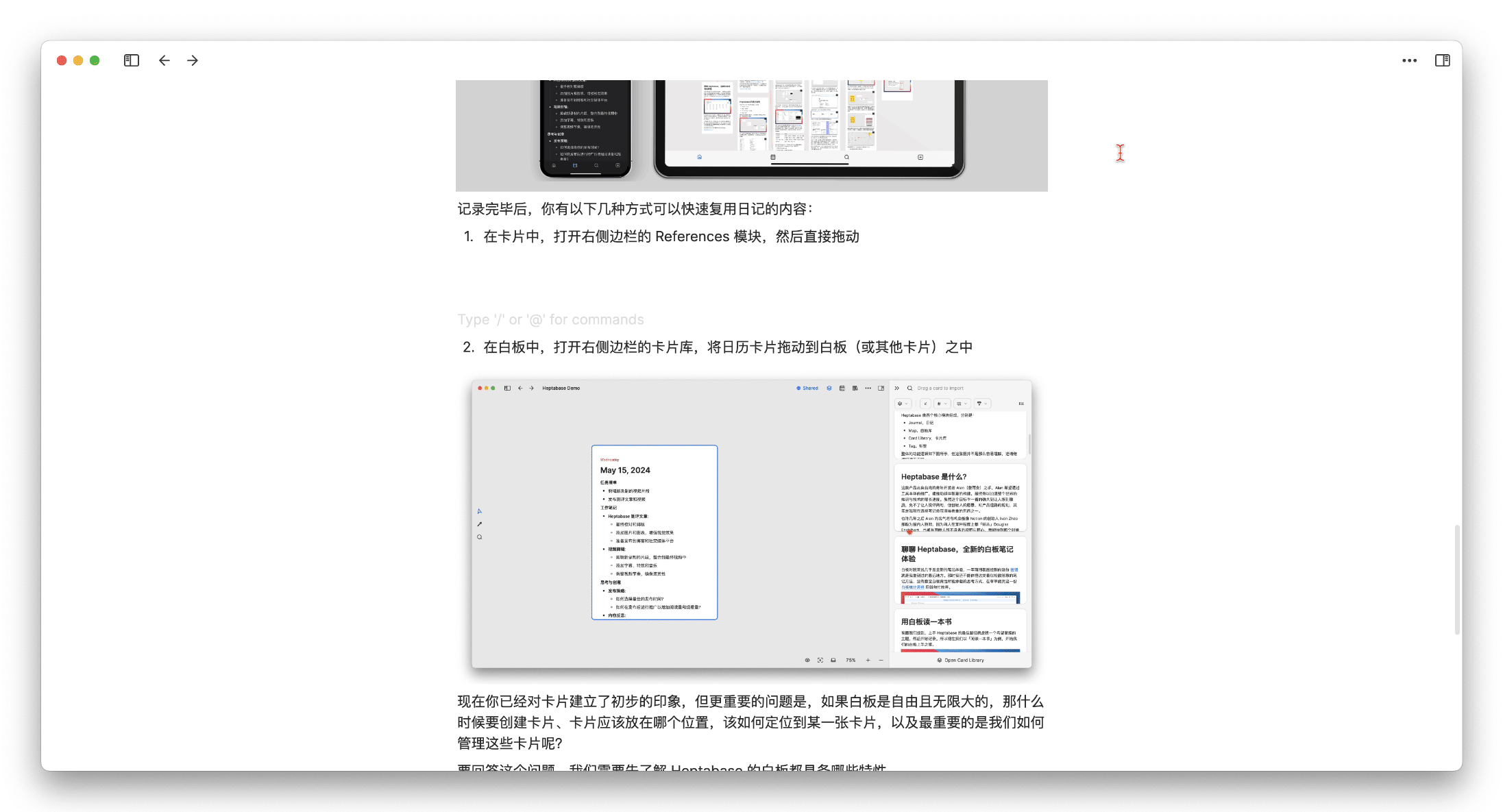
使用体验与 Logseq 的侧边栏拖动方法相近:
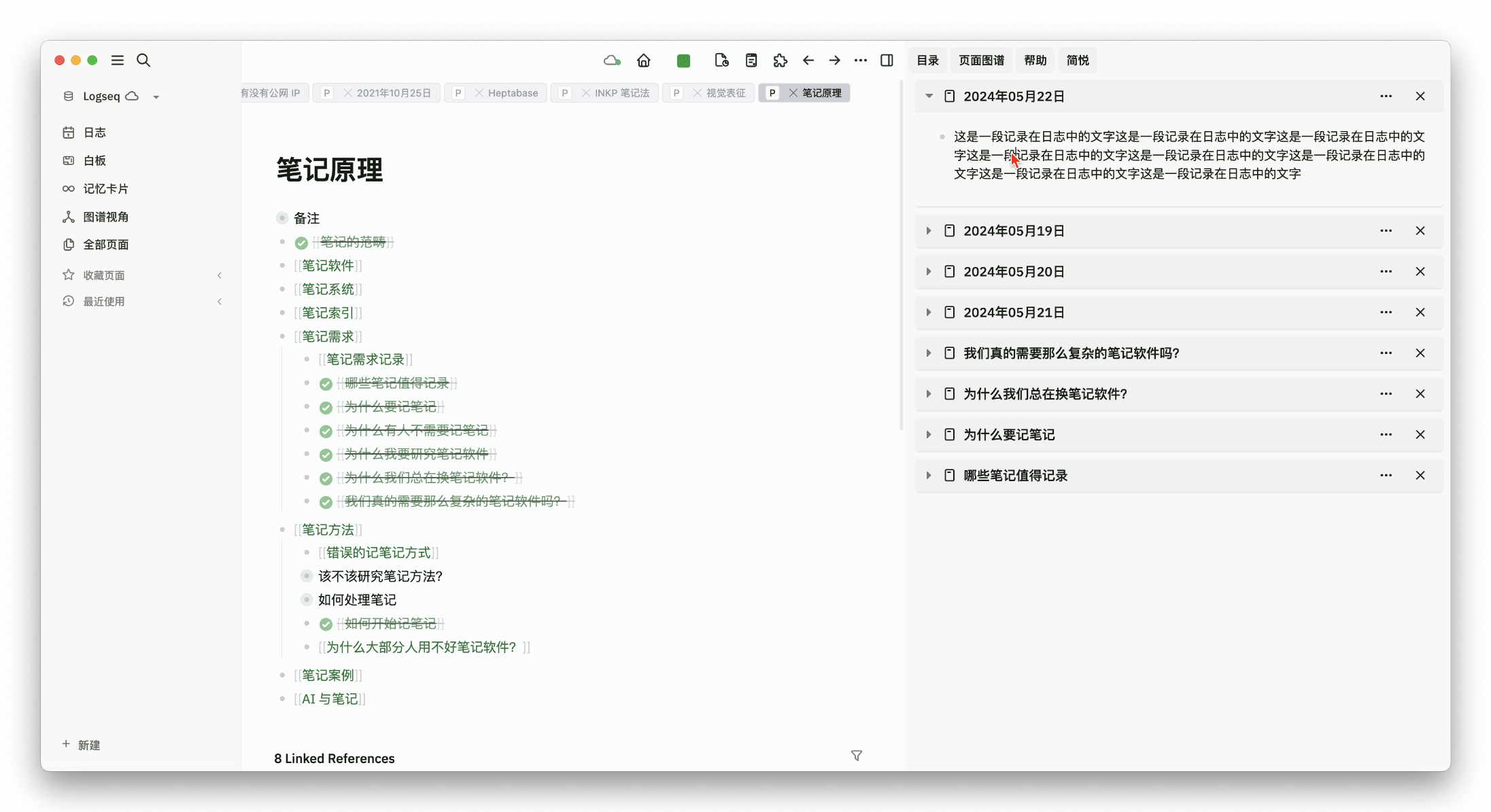
- 在白板中,打开右侧边栏的卡片库,直接将日记卡片拖动到白板之中
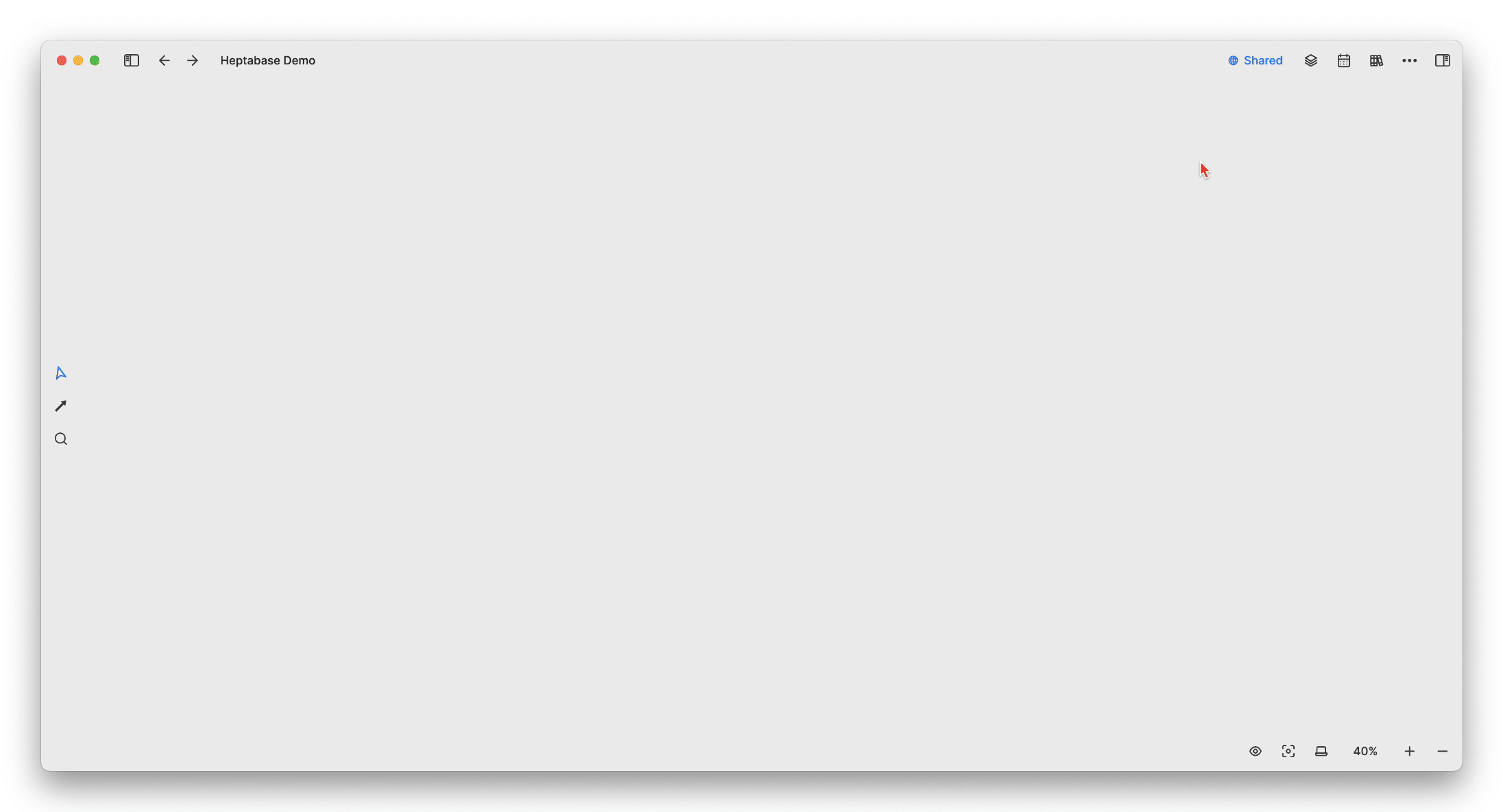
除了日记卡片,还有 PDF、音频文件、图片文件、在线视频,甚至是通过 Readwise 标记的网页文章段落,在 Heptabase 的定义中都属于卡片的范畴,全部都可以直接被添加到白板之中

所有的卡片都可以在侧边栏打开
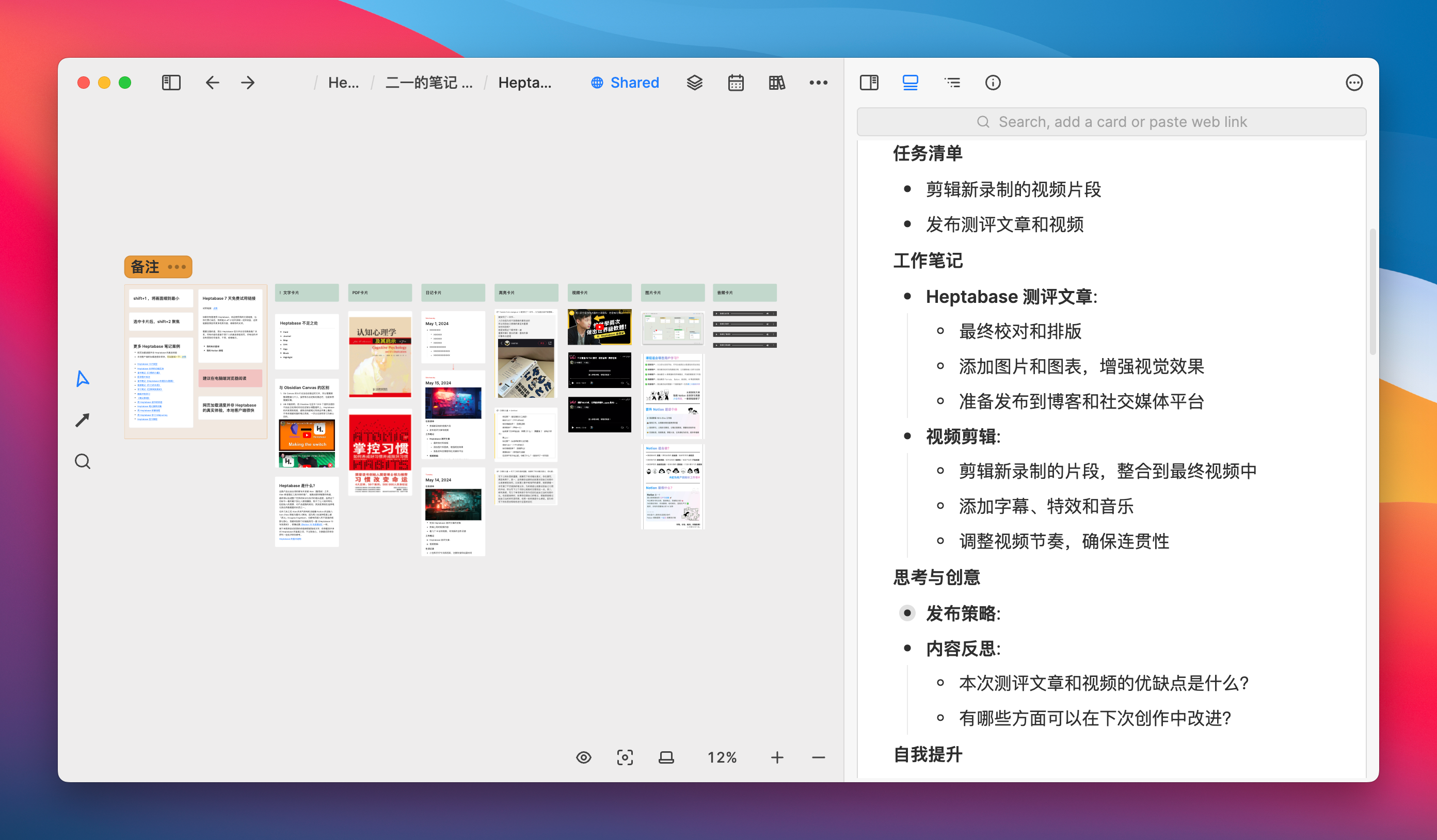
现在你对 Heptabase 的卡片应该已经建立了初步的印象,但更重要的问题是,如果白板是自由且无限大的,那什么时候要创建卡片、卡片应该放在哪个位置、该如何定位到某一张卡片、以及最重要的是我们如何管理这些卡片呢?
要回答这个问题,我们需要先了解 Heptabase 的白板都具备哪些特性。
白板是无限大的自由画布
前文提及,Heptabase 的卡片功能已经足够强大,我很难找到有哪些常见的笔记内容是 Card 无法承载的。但单张卡片本身是线性的,所以记录和阅读的顺序也是只能从上到下,就像过去我们写过的文档一样:
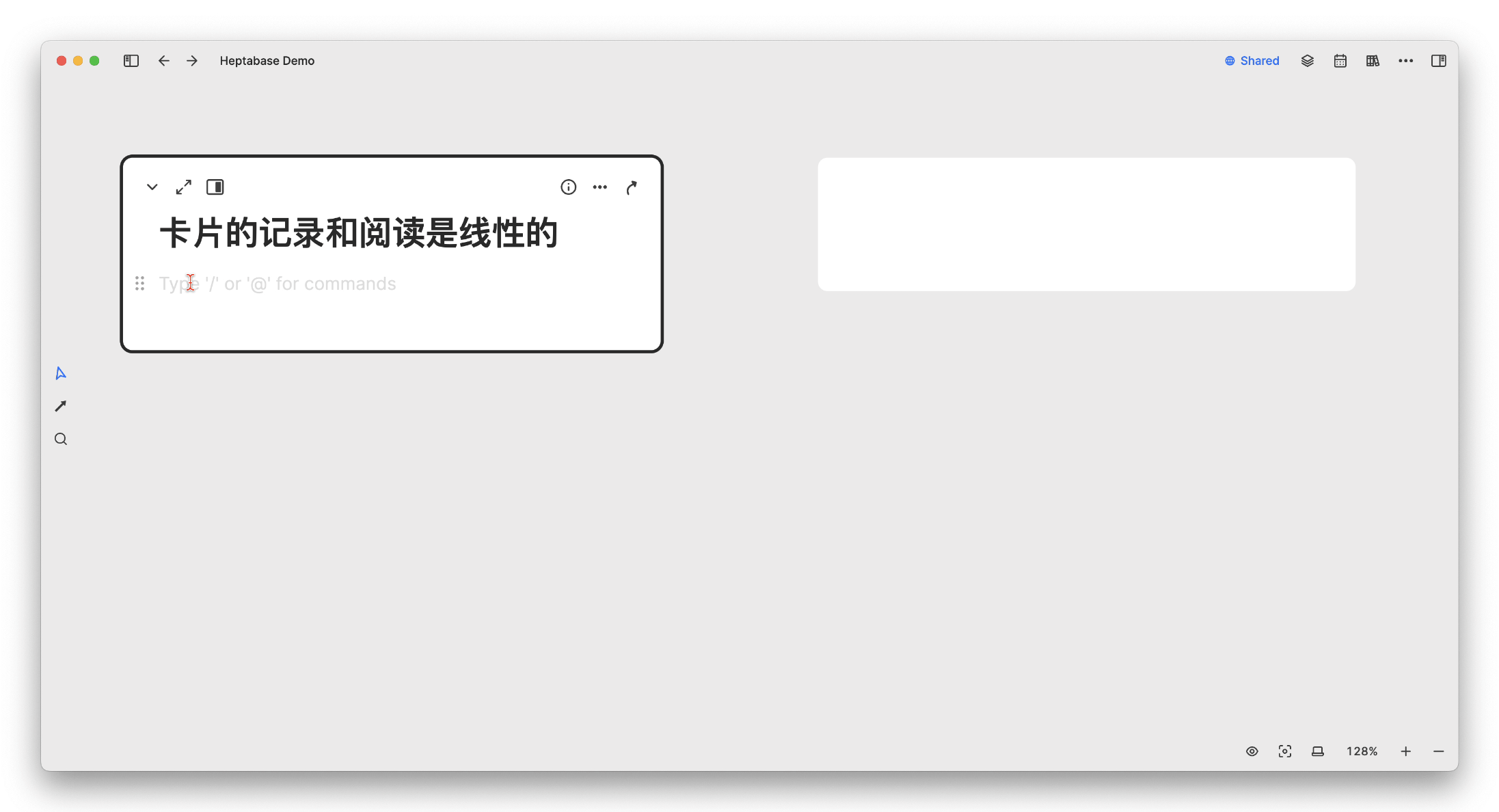
所以一般情况下,当我们有多个想法、多个目标需要同时展开,单个文档的线性窗口就会显得捉襟见肘,无法承载我们发散的思维。于是我们常常需要在 Notion 中打开一整排的 Tab 然后来回跳转:
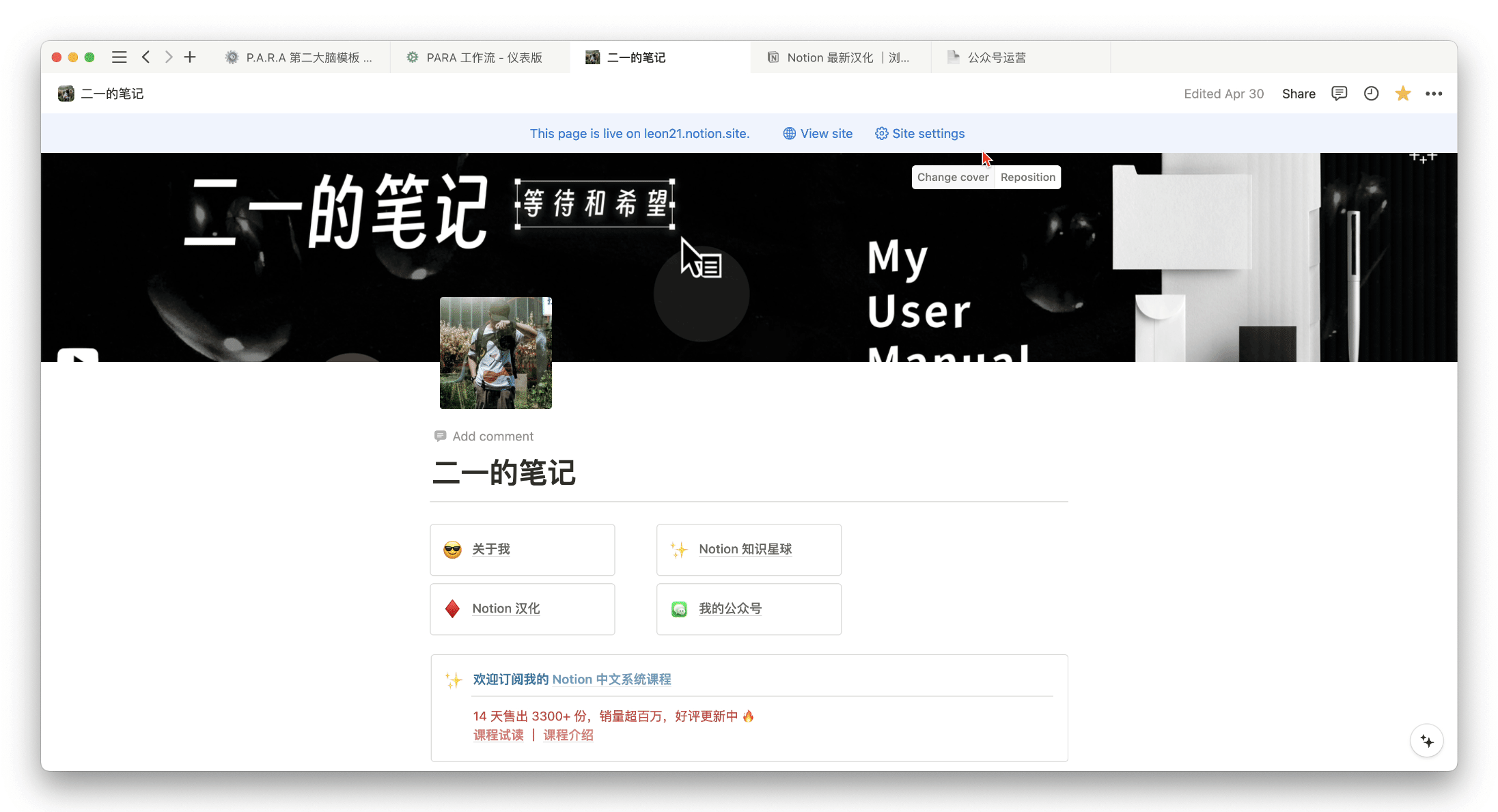
或者打开两个、三个 Notion 窗口并排浏览:
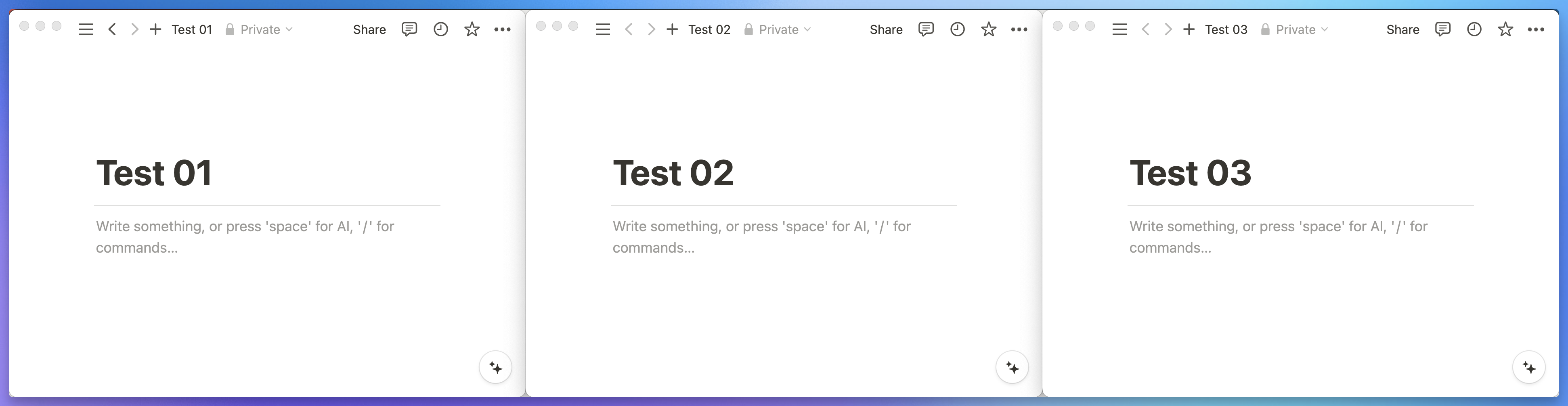
或者为 Obsidian 还算自由的多面板模式感到振奋:
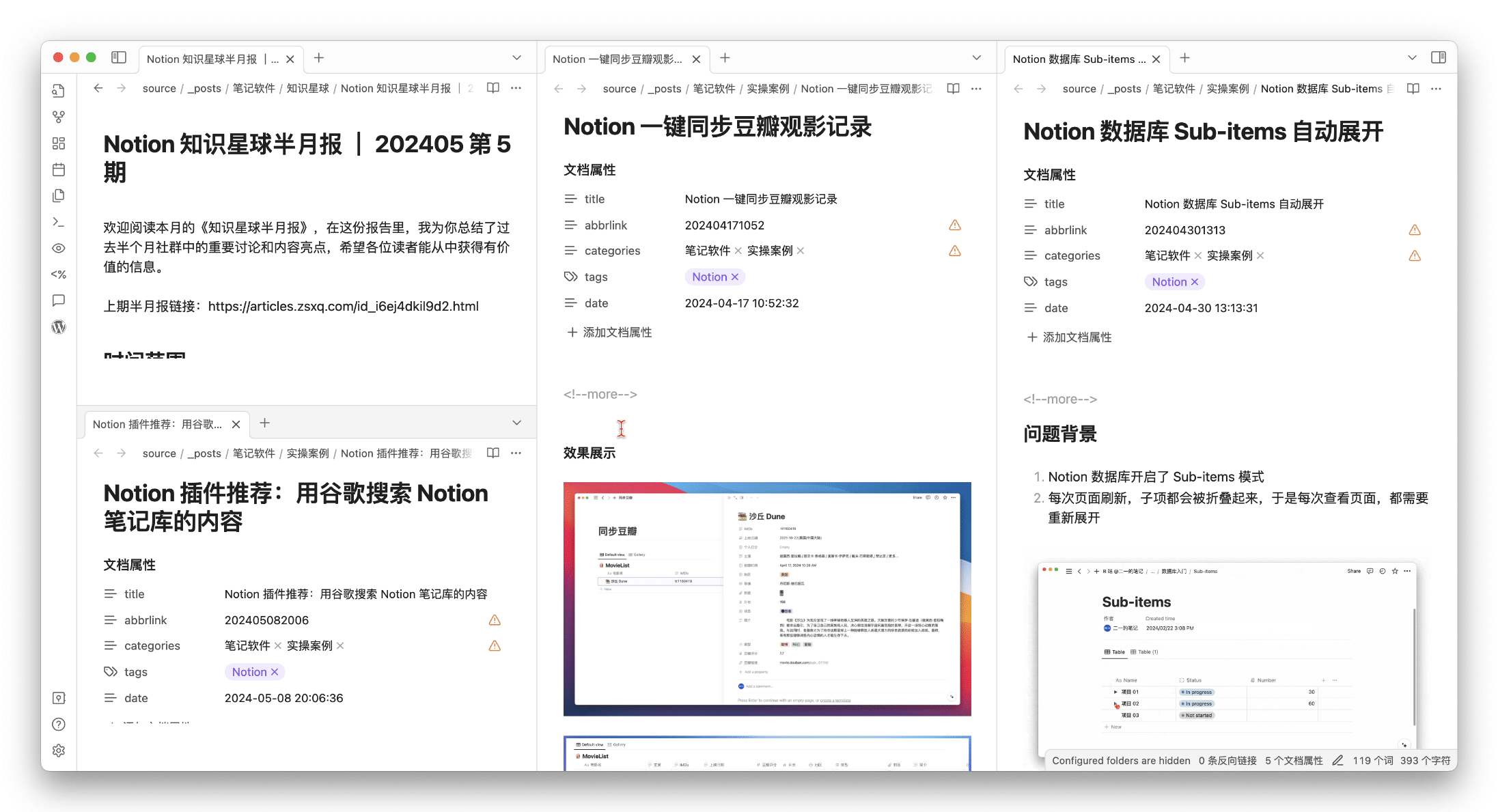
此外还有更多的手写笔记案例如 Goodnotes、Notability 等,因为非本人所长就不在此处展示。
我认为「思考」在很多时候都是跳跃的、非线性的,而单一的线性文档容易圈定思考的边界。更让人疲惫的一件事是,我们往往需要在一开始就为其赋予明确的主题或者目标,即必须写好文档或段落的标题,就好像在进入迷宫之前就需要先找到迷宫的出口一样,我相信这些感受并非我个人特例。
因为这些现象的存在,电子文档在某些时候是不如一张白纸来得自由的,所以一直以来 OneNote 对相当一部分人来说仍然有着极强的吸引力:
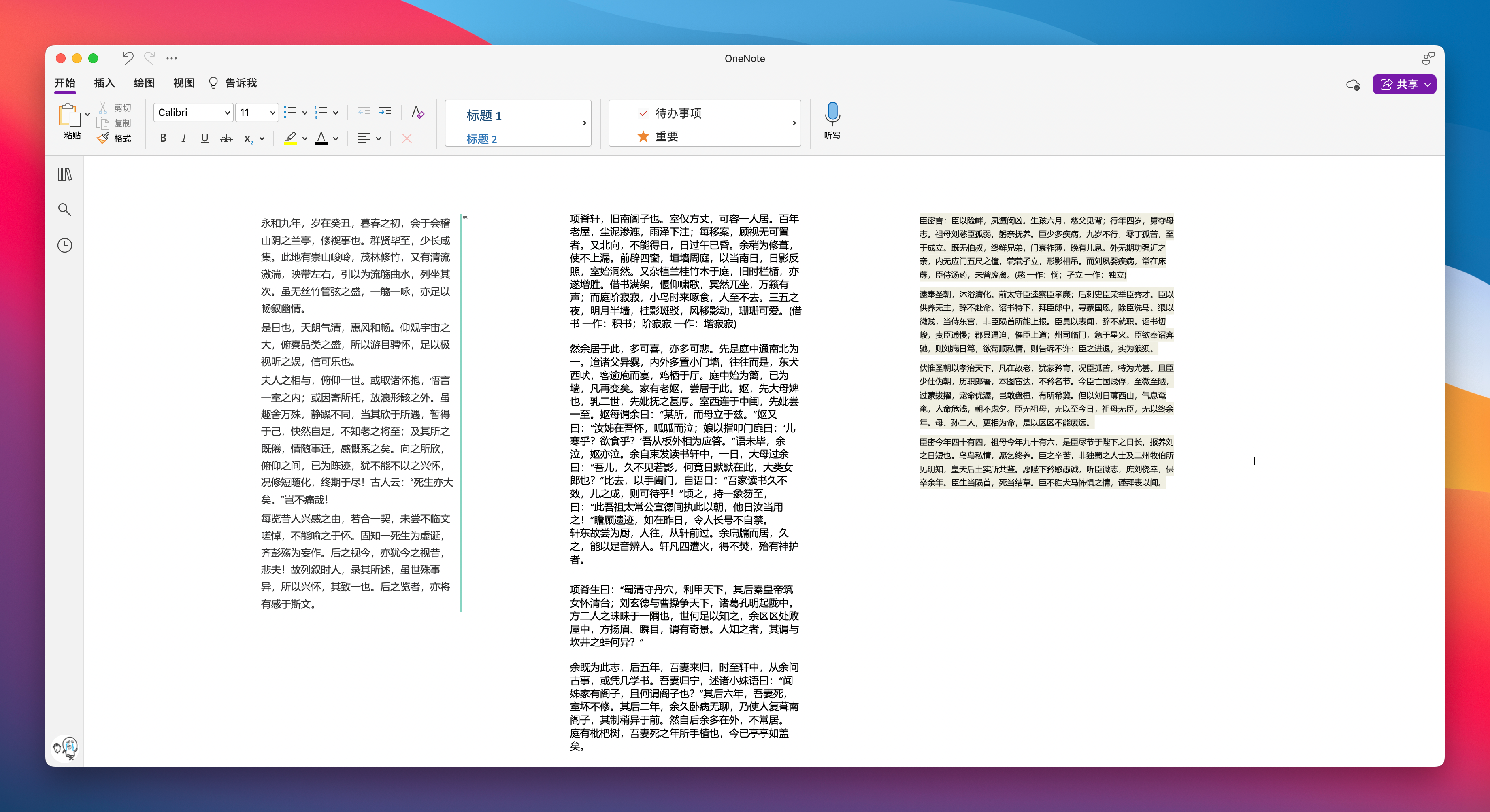
思维导图如 XMind 基于某个主题的发散也是头脑风暴、梳理细节的利器:
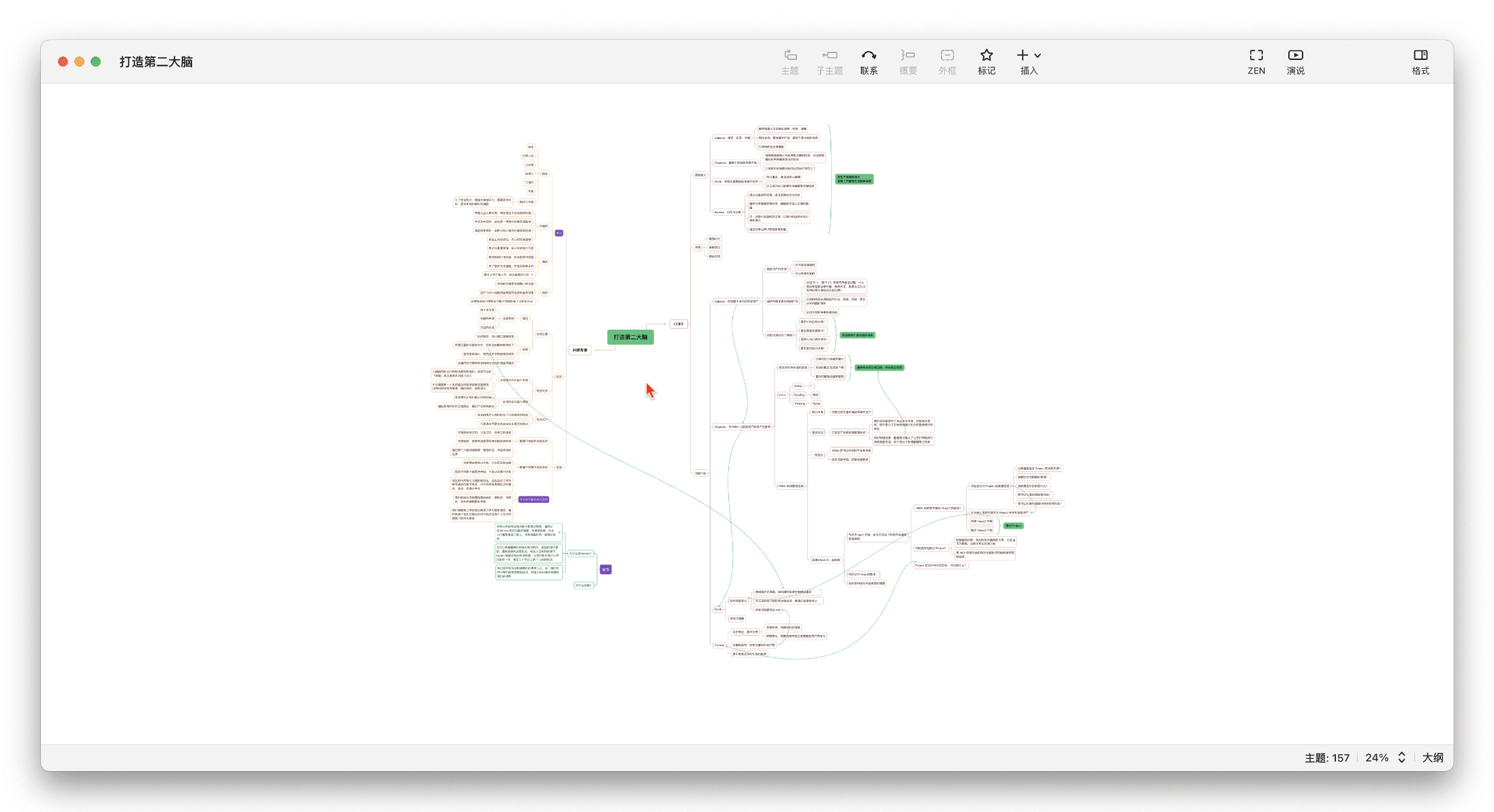
flomo 之所以如此受欢迎,我认为「不设定标题结构」必然是重要因素之一:
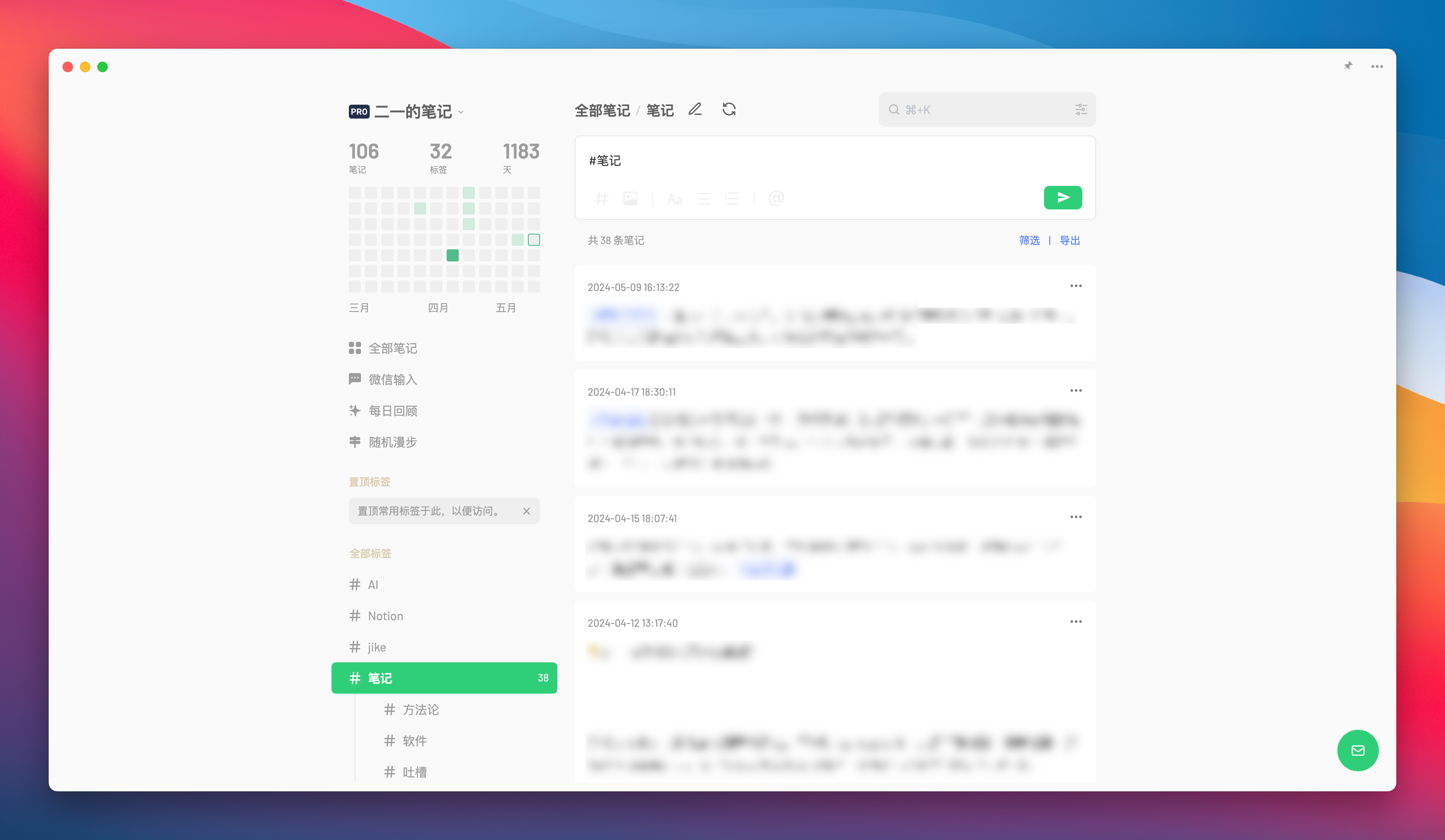
现在让我们来提取一下上述几个笔记案例所代表的笔记需求:
- 多条目同时预览
- 非线性主题发散
- 低成本快速记录
所以白板能满足这些需求吗?
首先在白板中新建卡片的成本非常低,它的标题并不是必须的,一段话、一个想法或者是一个问题都可以是一张卡片,所以你可以将其当成是一张张贴在白板上的电子便签:
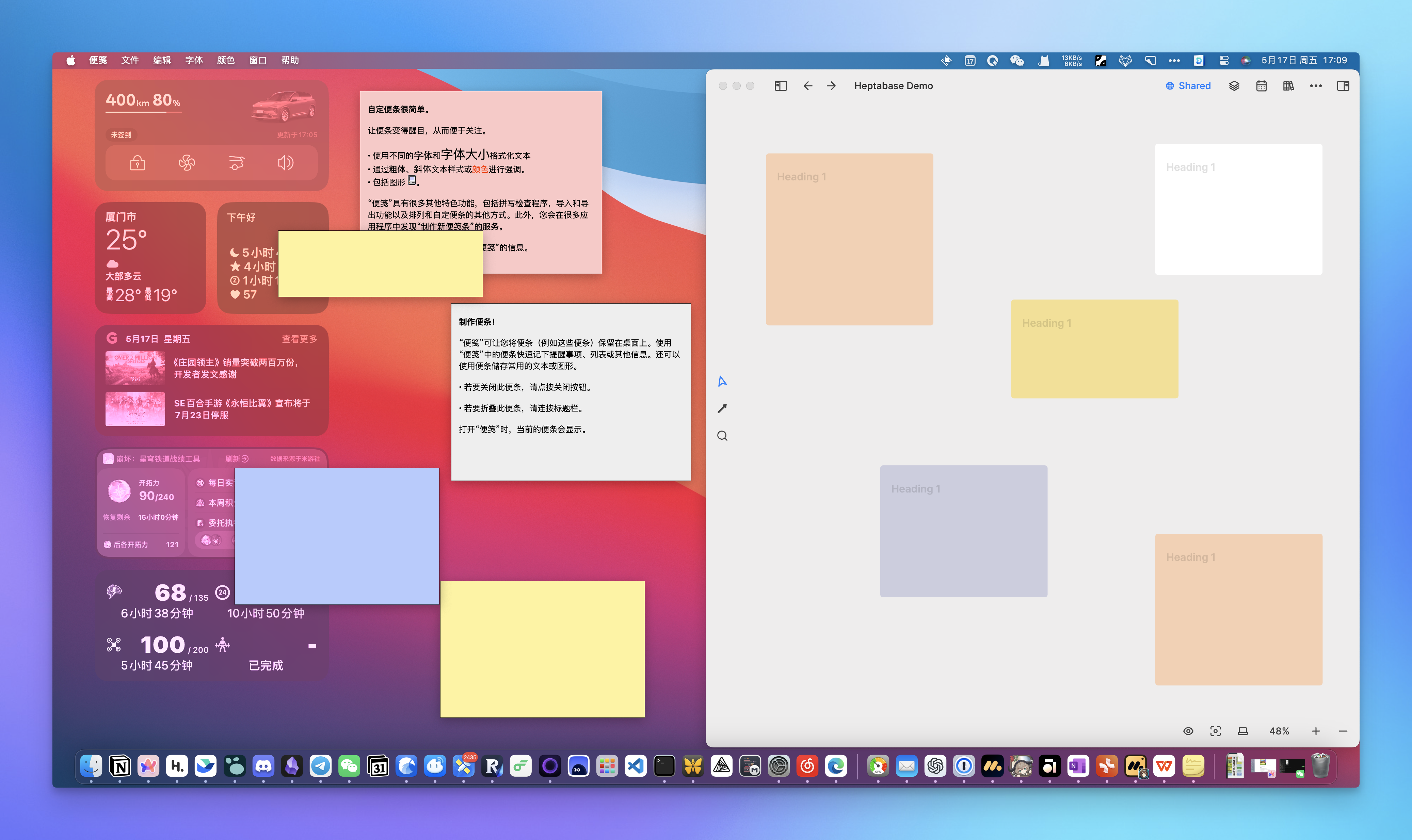
Heptabase 提供了一块无限大的白板作为我们思维的自由画布,我们可以随意地在上面放置、链接、移动卡片,这就像是在一个开放的空间里,自由地安排家具,而不是被迫在狭小的房间里塞进几乎固定的布局。
然后在谈论白板相对抽象的「视觉化笔记」之前,我认为白板其一目了然的特点(或优点)就是能同时为多个碎片化的「信息节点」提供自由的俯瞰视角:
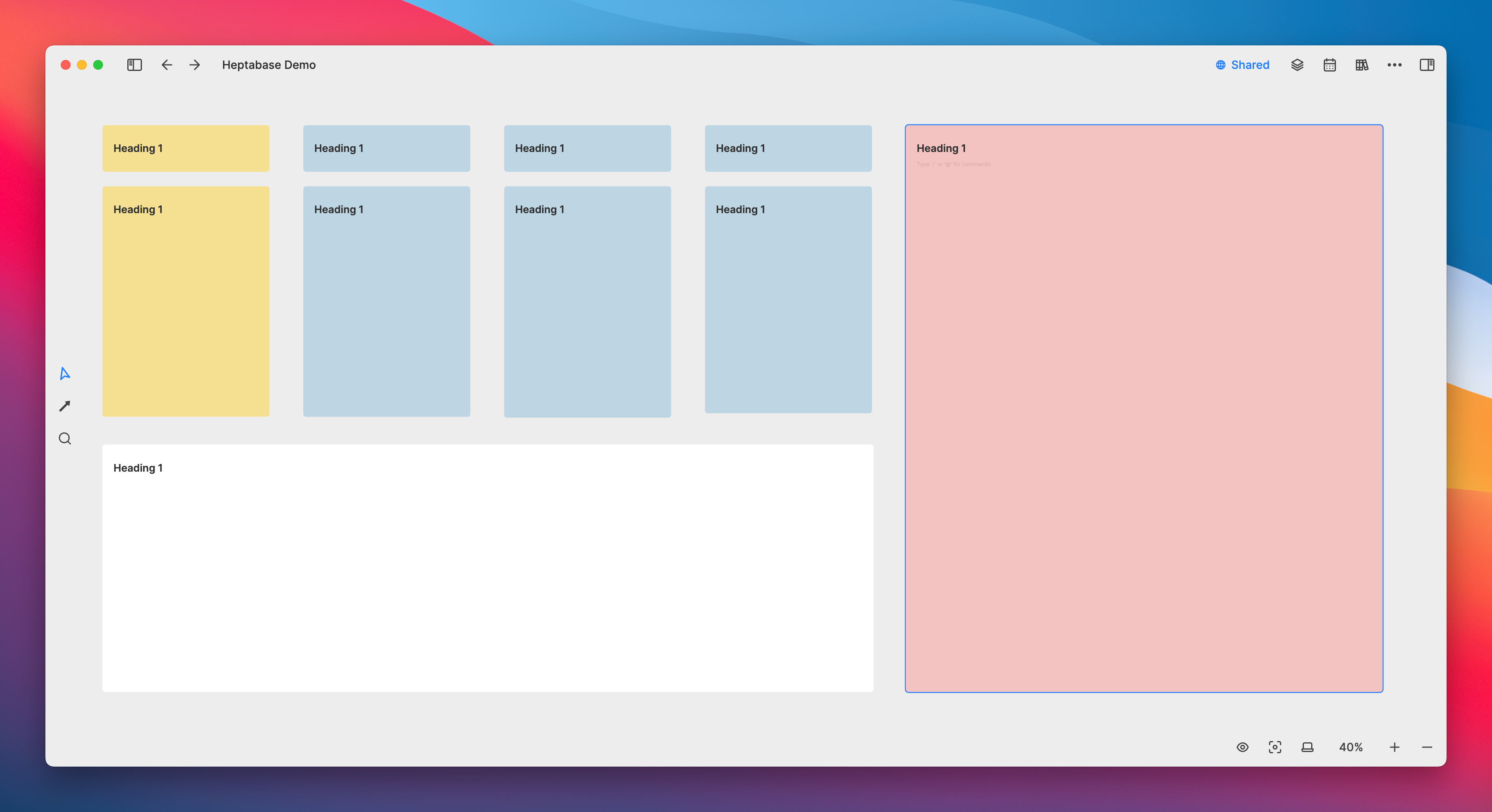
与传统文档相比,白板的自由来自其不设边界的旷野;又因为白板是建立在「规矩」的卡片之上,所以秩序感会更加显著,不会让我产生例如手写笔记时,那种不知道该把丑丑的字写在哪里的手足无措感。
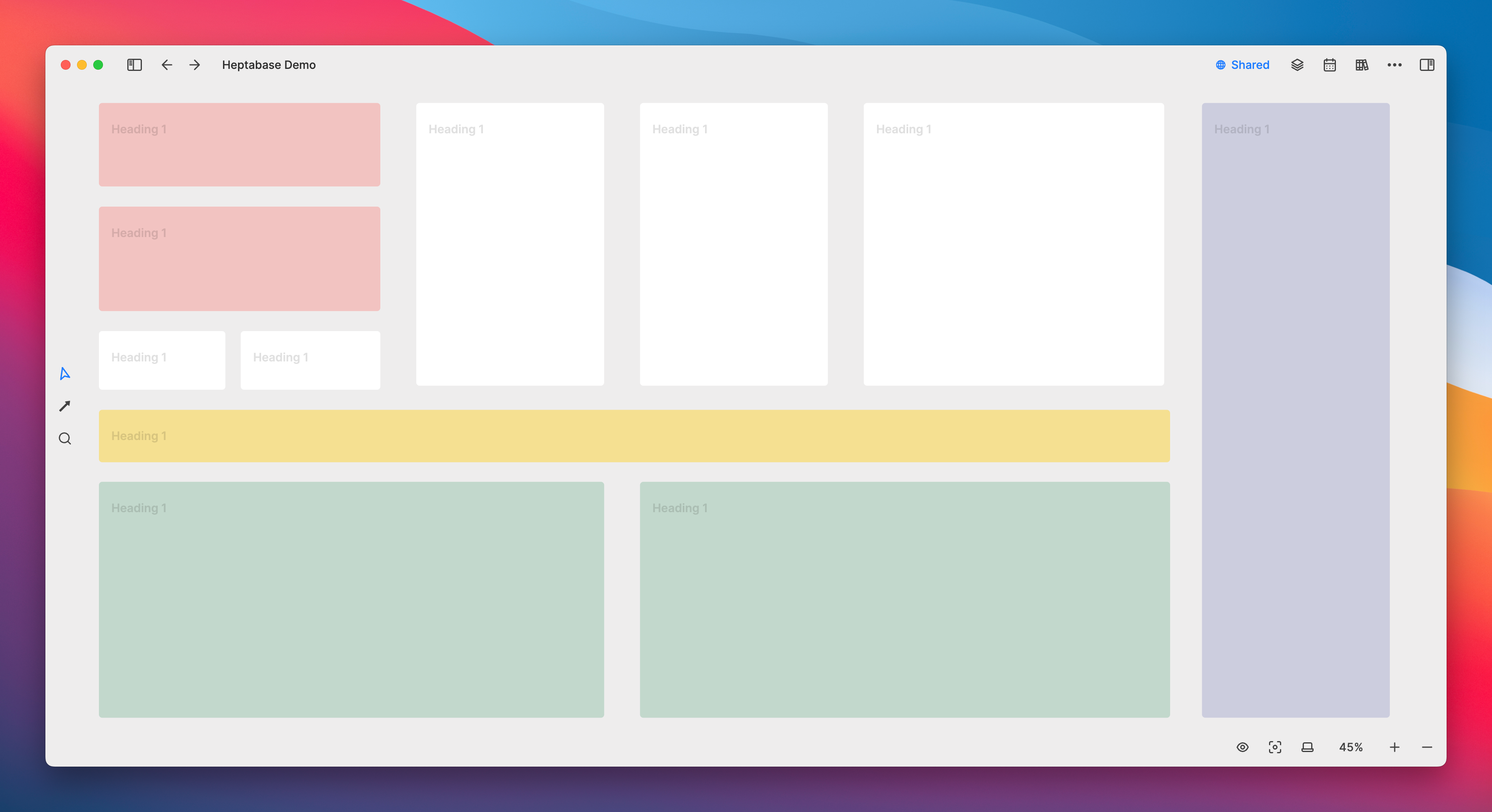
我不用手写产品,更多还是因为自己对「整齐划一的界面」有着近乎强迫症的需求,而 Heptabase 的白板为了让卡片显得更加规整提供了丰富的对齐功能:
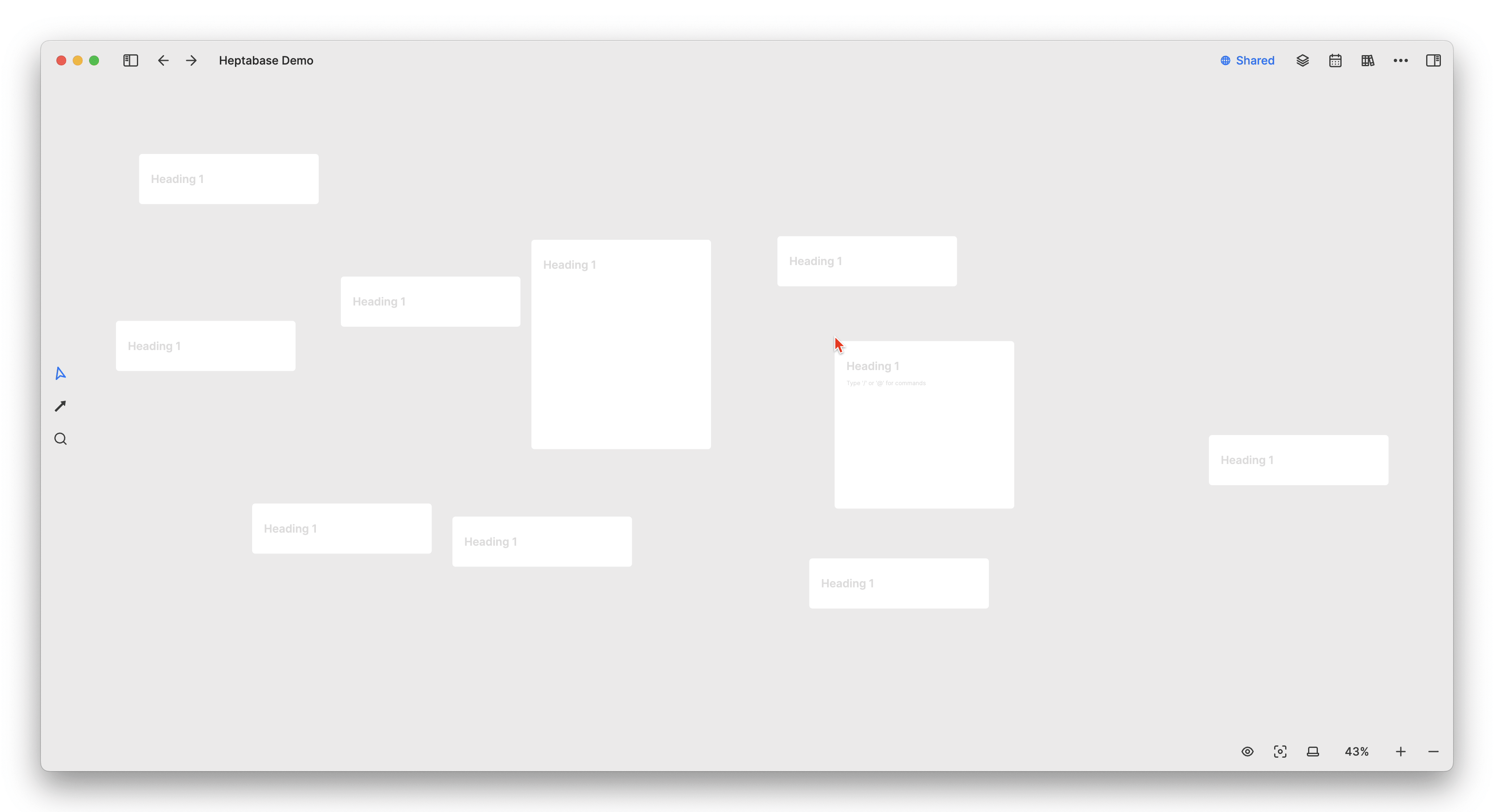
此外 Heptabase 还为组织卡片提供了名为 Section 的编组功能,并且每个分组的标题也会随着卡片的缩小而放大:
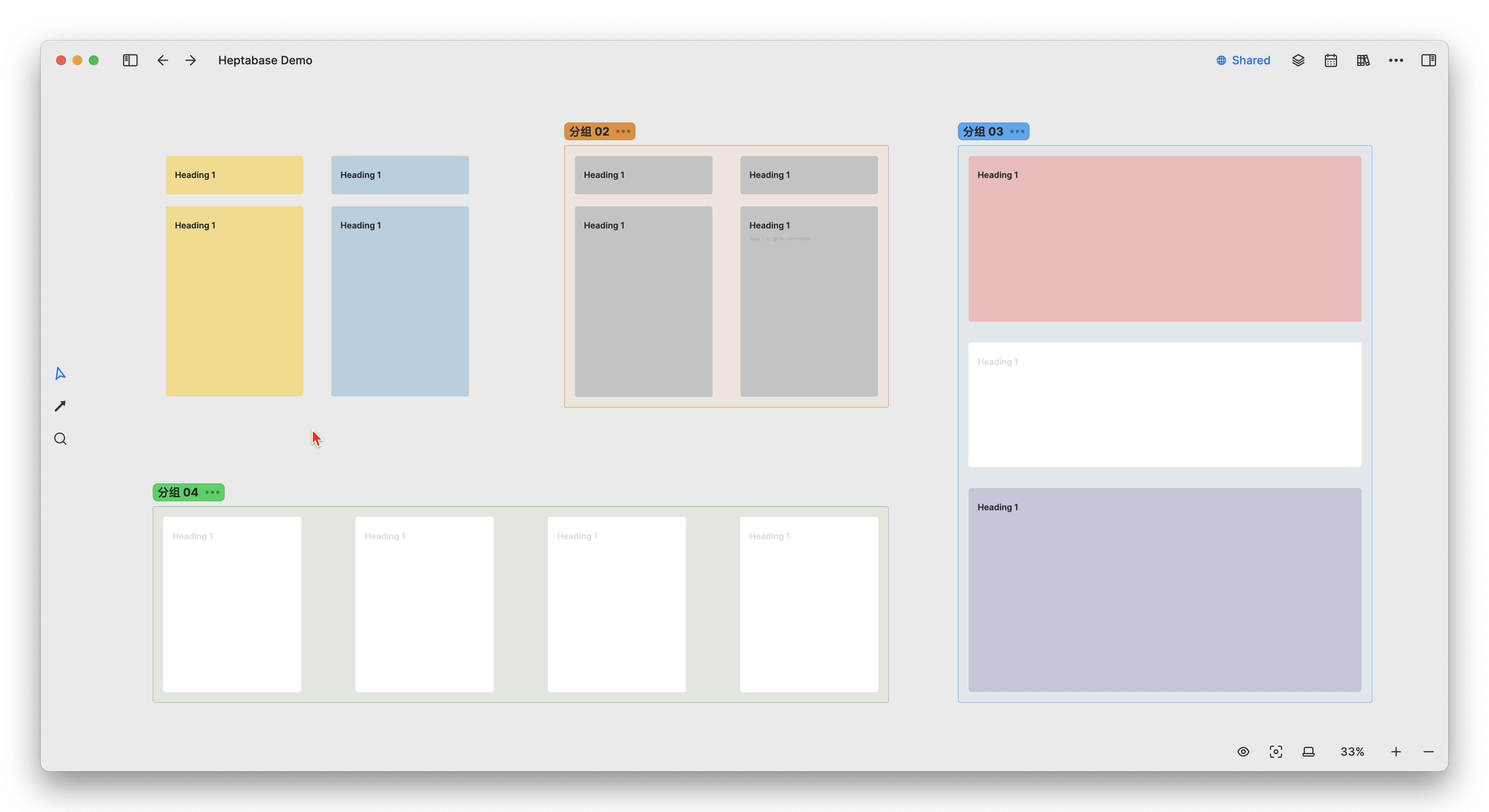
基于卡片能够同时并排浏览的特性,如果你想写文章,那么每篇文章(或是一篇文章内的每个段落)都可以单独用一张卡片来承载,如此就可以同时扫视多个节点,卡片的长度亦能从视觉上直观地让你对比各自内容的长短:
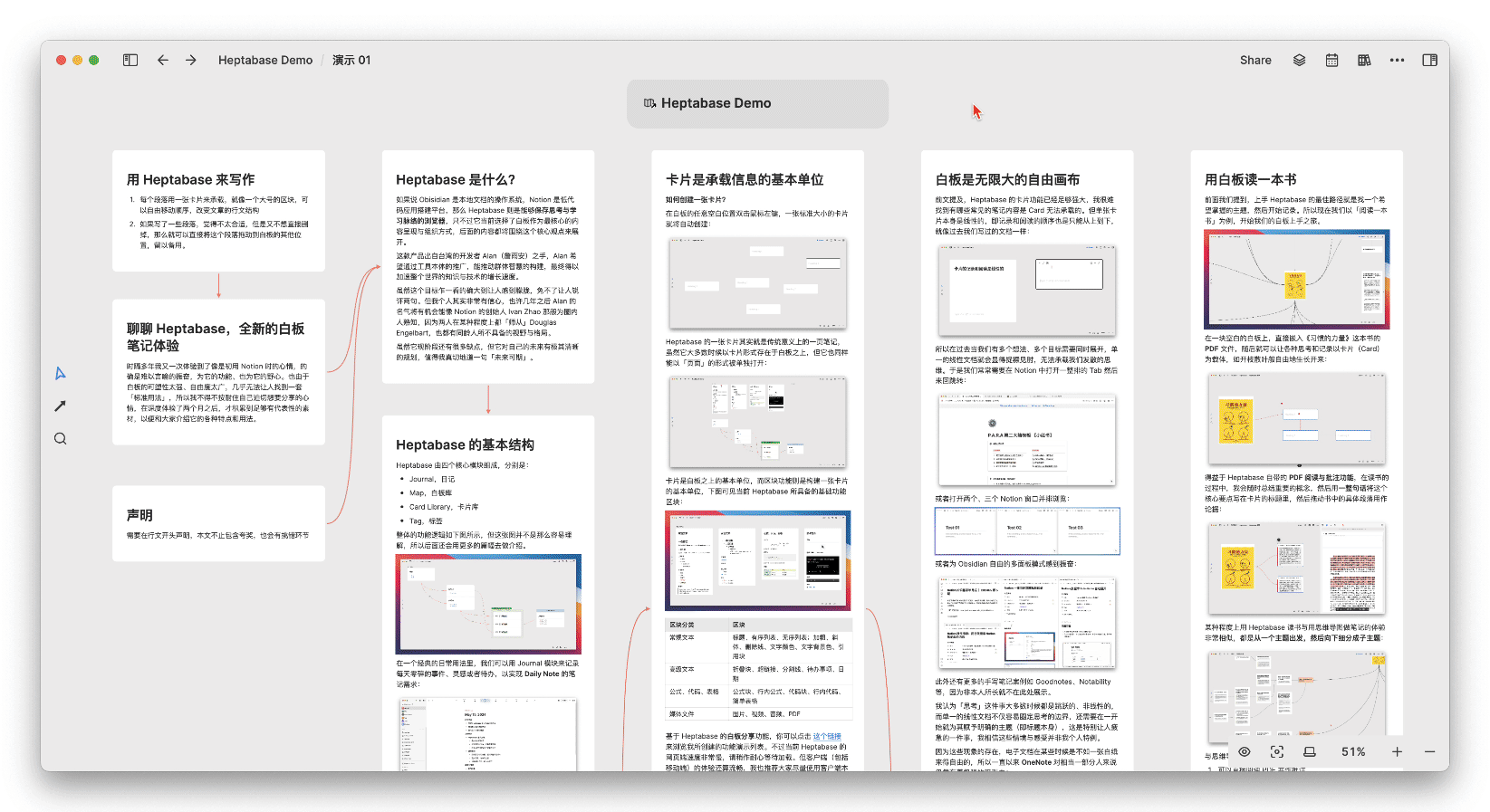
放大卡片可以聚焦主题,让你在写作中更加沉浸;缩小卡片则可以提供更全局的视角,让你审阅卡片彼此之间的关系。但因此这类产品有一个无法避免的问题,就是随着卡片的数量增加,你放大和缩小白板的频率会越来越高,因此思维导图的一些弊端在 Heptabase 身上也同样存在。
不过使用 shift + 1 快捷键,就可以快速地让整个白板缩放到最小(Zoom to fit),框选中某些卡片然后使用 shift +2 即可将画面聚焦到这部分被选中的卡片上:

用白板读一本书
上手 Heptabase 的最佳路径就是找一个希望掌握的主题,然后直接开始记录。所以现在我们以「阅读一本书」为例,开始我们的白板上手之旅。
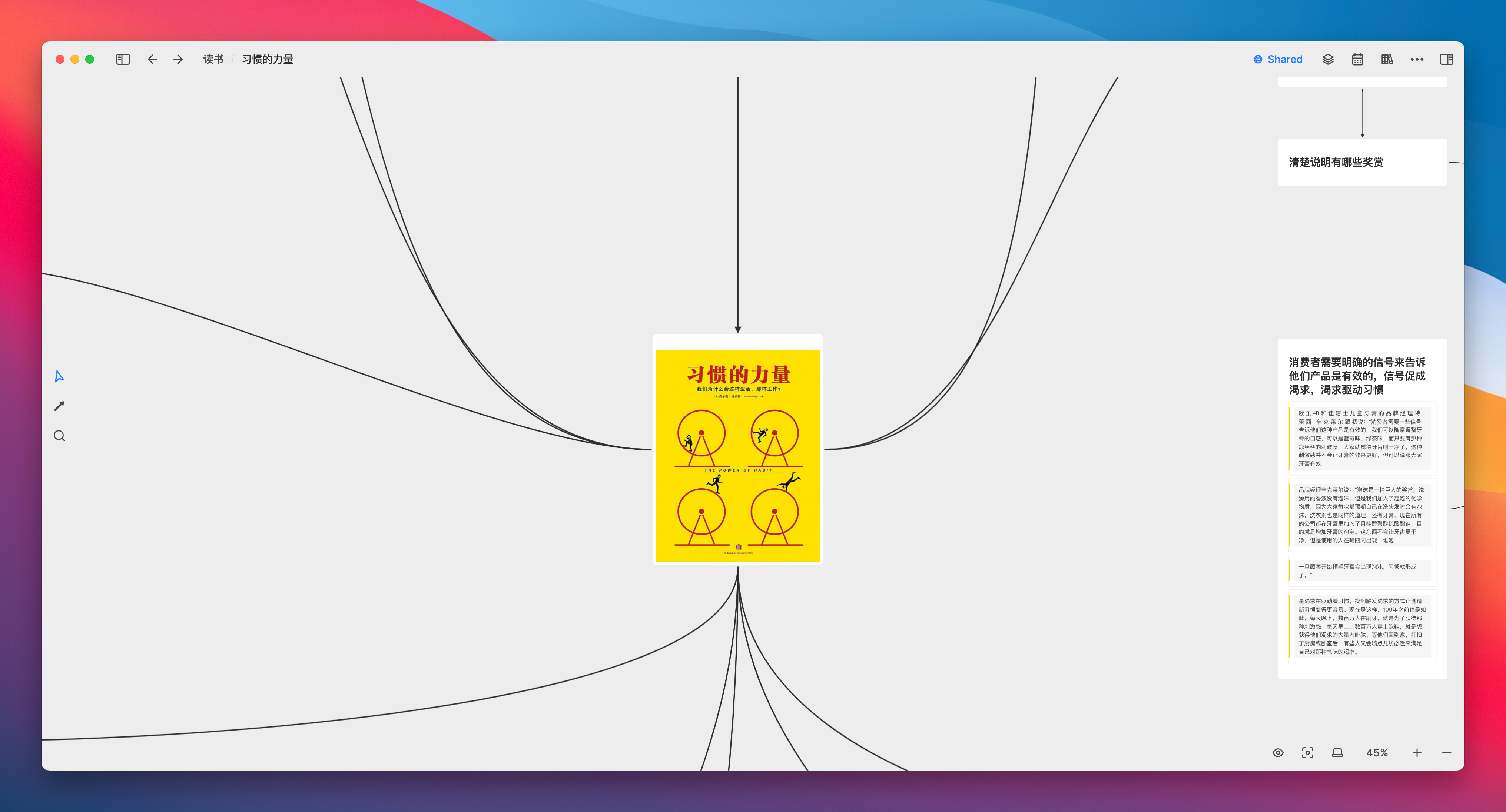
在一块空白的白板上,直接嵌入《习惯的力量》这本书的 PDF 文件,随后就可以让各种思考和记录以卡片(Card)为载体,如开枝散叶般自由地生长开来:
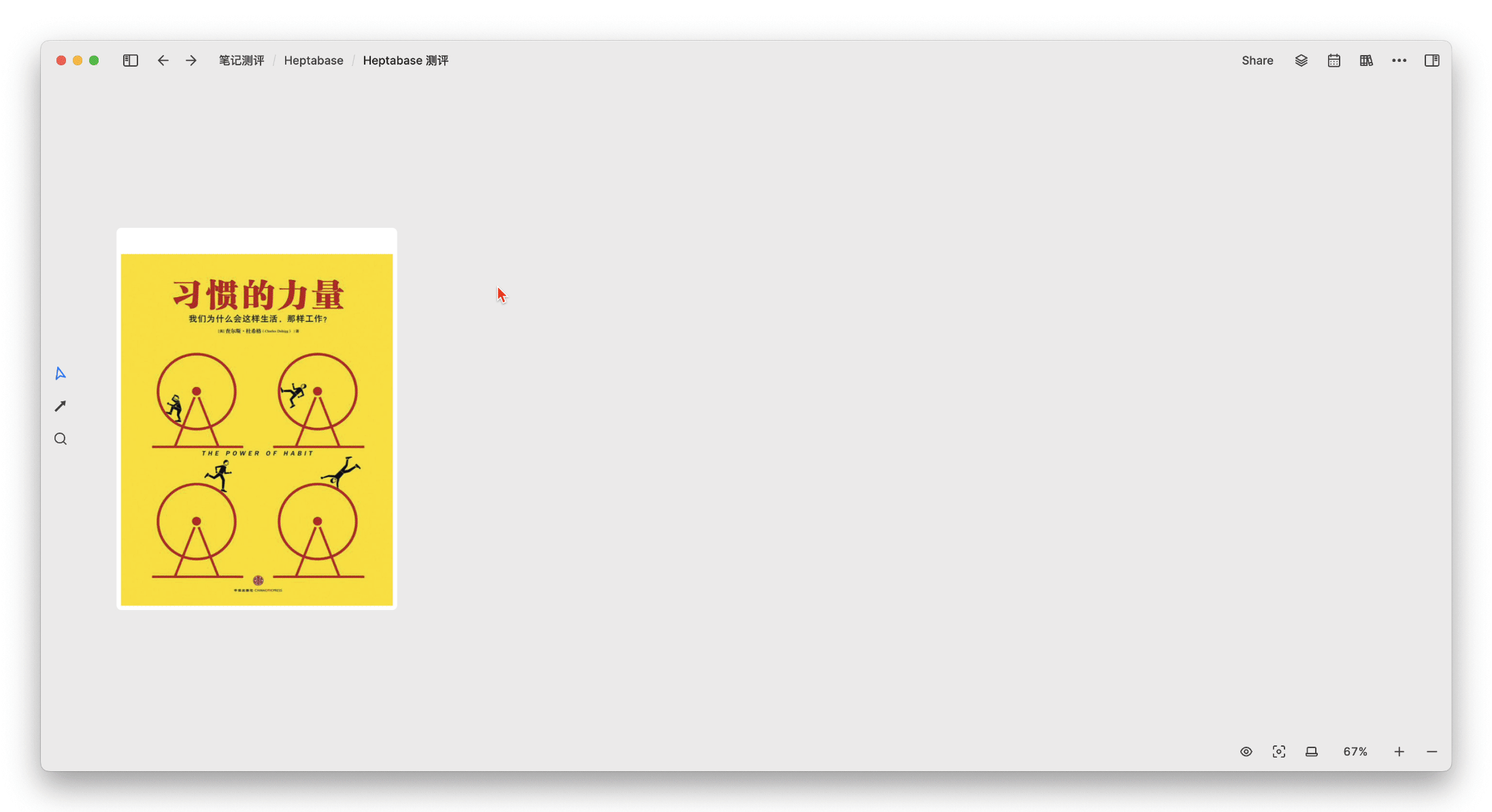
得益于 Heptabase 自带的 PDF 阅读与批注功能,在读书的过程中,我会随时总结重要的概念,用一整句话将这个核心要点写在卡片的标题里,然后将 PDF 中的具体段落直接拖动到卡片里,以便能用作卡片中的论据:
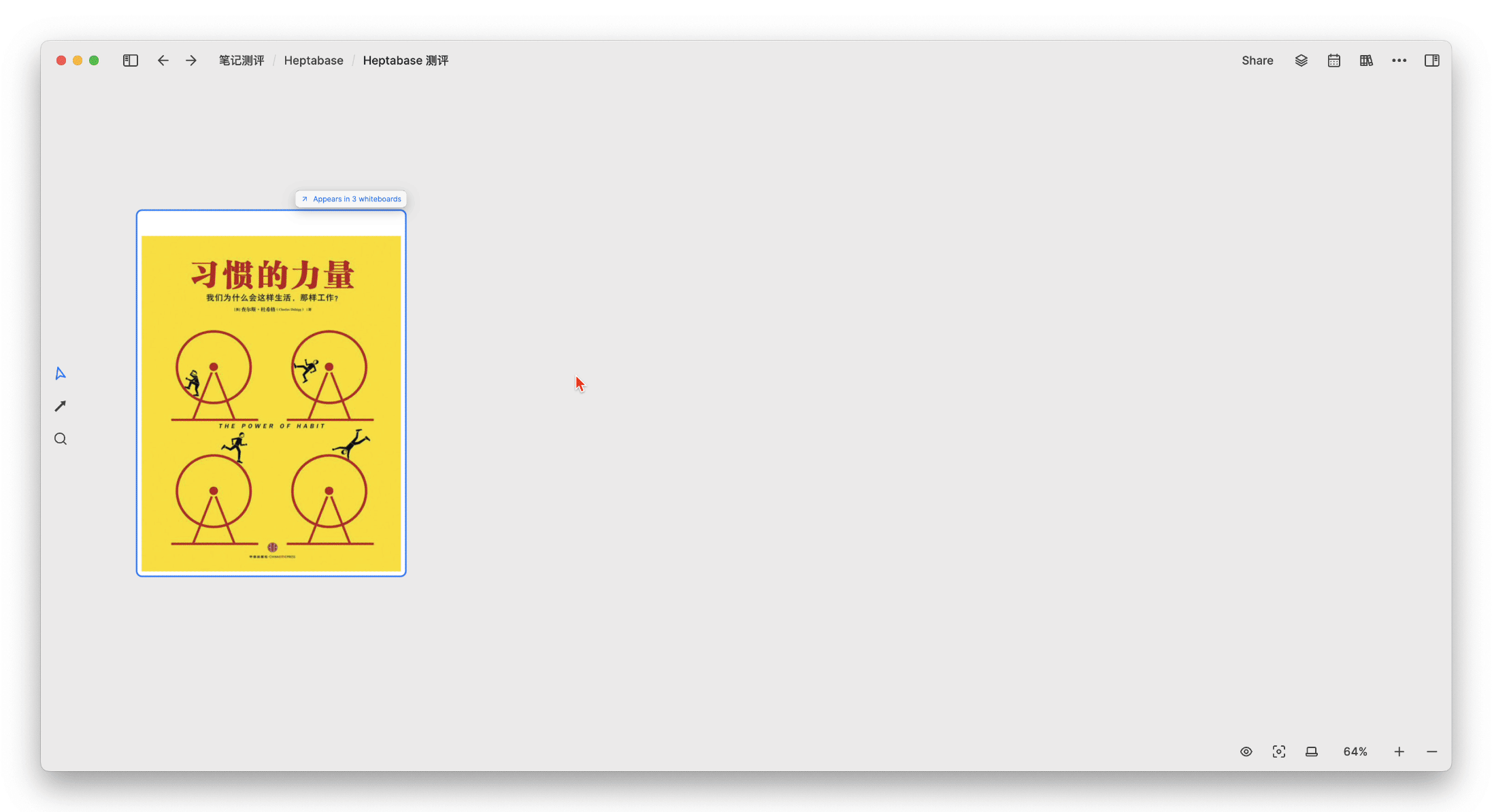
可以发现,用 Heptabase 读书与用思维导图做读书笔记的体验非常相似,都是从一个主题出发,然后向下细分成子主题:
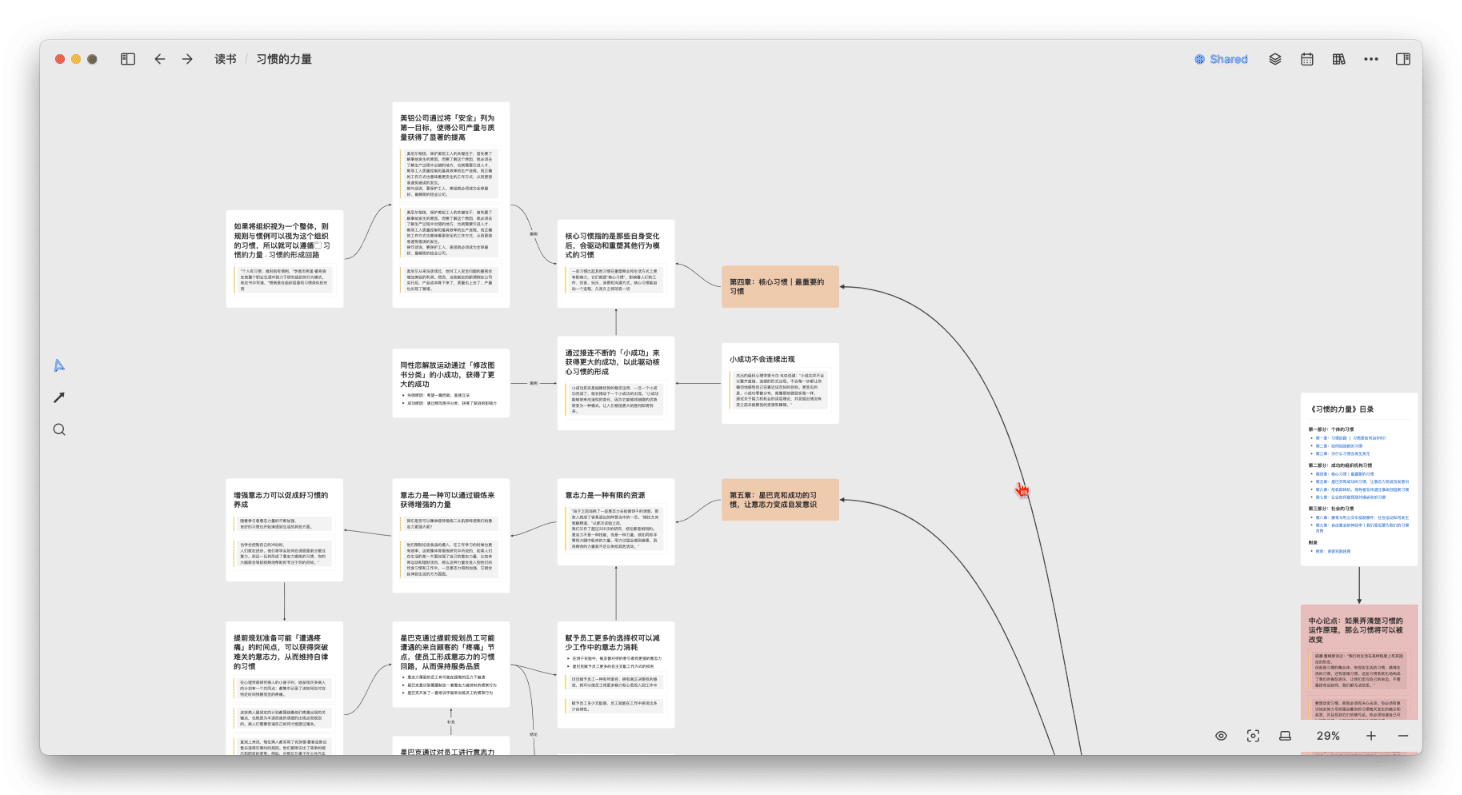
不过与思维导图相比,Heptabase 相对直观的优势有以下几点:
可以直接阅读并批注 PDF
可以将 PDF 的原文段落拖动到白板中,直接生成卡片,让每个思维节点的信息更加丰满

Heptabase 的卡片可以在侧边栏打开

最重要的是,Heptabase 每个节点的卡片都可以被标签标记、或是被其他白板复用。而思维导图的节点只能是单一的词句,且只能存在于当前的图谱之中,难以被查询和复用。
所以思维导图只是一张「图」,而 Heptabase 白板 A 的卡片则可以自由地复用到 B、C、D 白板之中。例如,你可以批量选中卡片,然后使用快捷键 ctrl+C 来复制这些卡片,接着在其他白板使用 ctrl+V 粘贴,就可以将这些卡片同步过去:
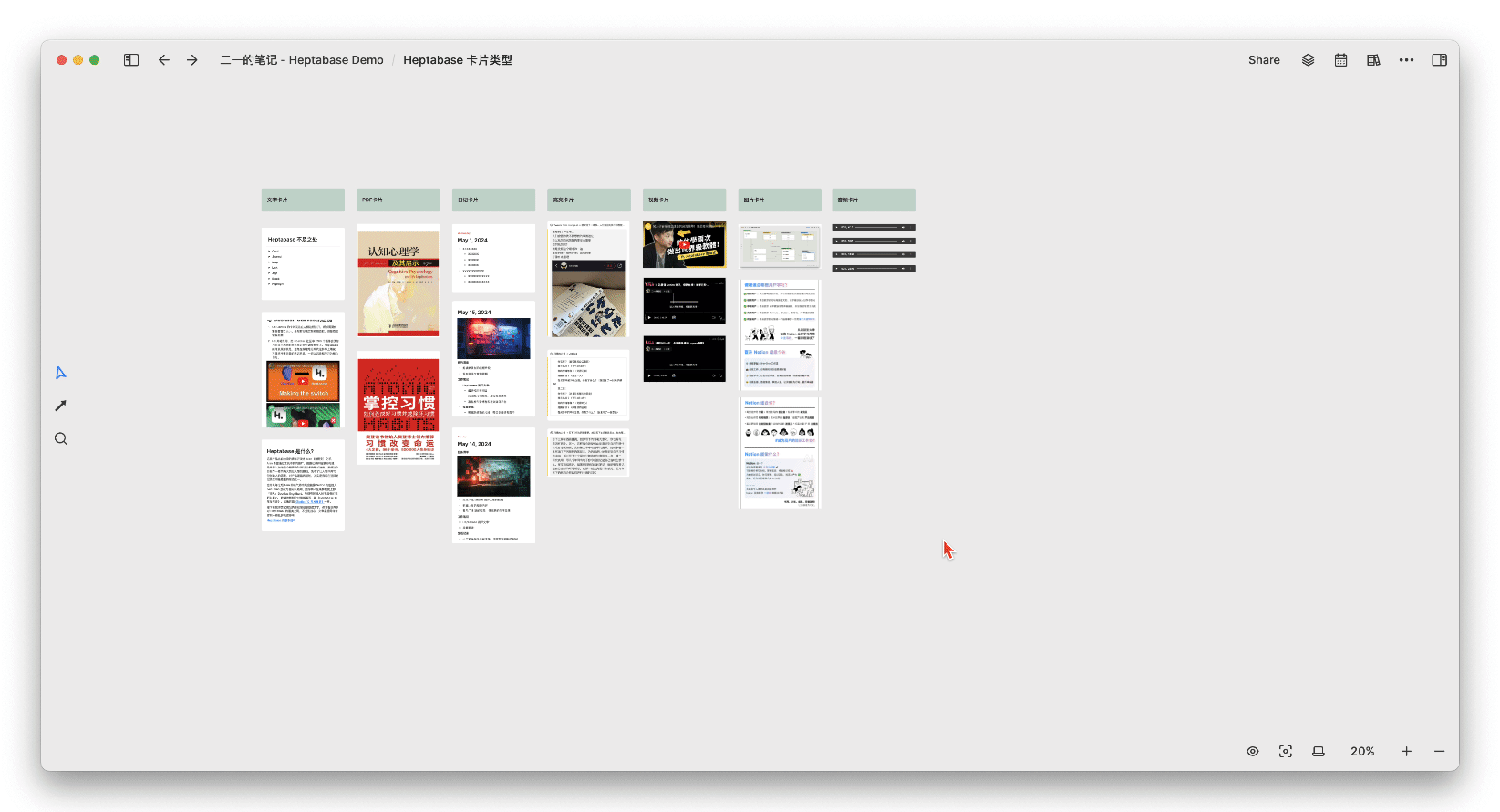
如果用 Notion 来理解,卡片就是一个巨大的同步块(Synced block);用 Logseq 或者思源笔记来理解,卡片就是可以在任意位置 embed 的嵌入块;不过 Heptabase 以自由的白板为画布,而其他产品则仍是线性的文档结构。
卡片之间可以用线条勾勒出的彼此关联的脉络,就像一个个神经元链接而成的一张思考的网,而同一个神经元(同一张卡片、同一个概念)又可以复用到其他的思考场景中(即其他的白板)。
你可以点击这 链接 ,打开这份读书笔记。
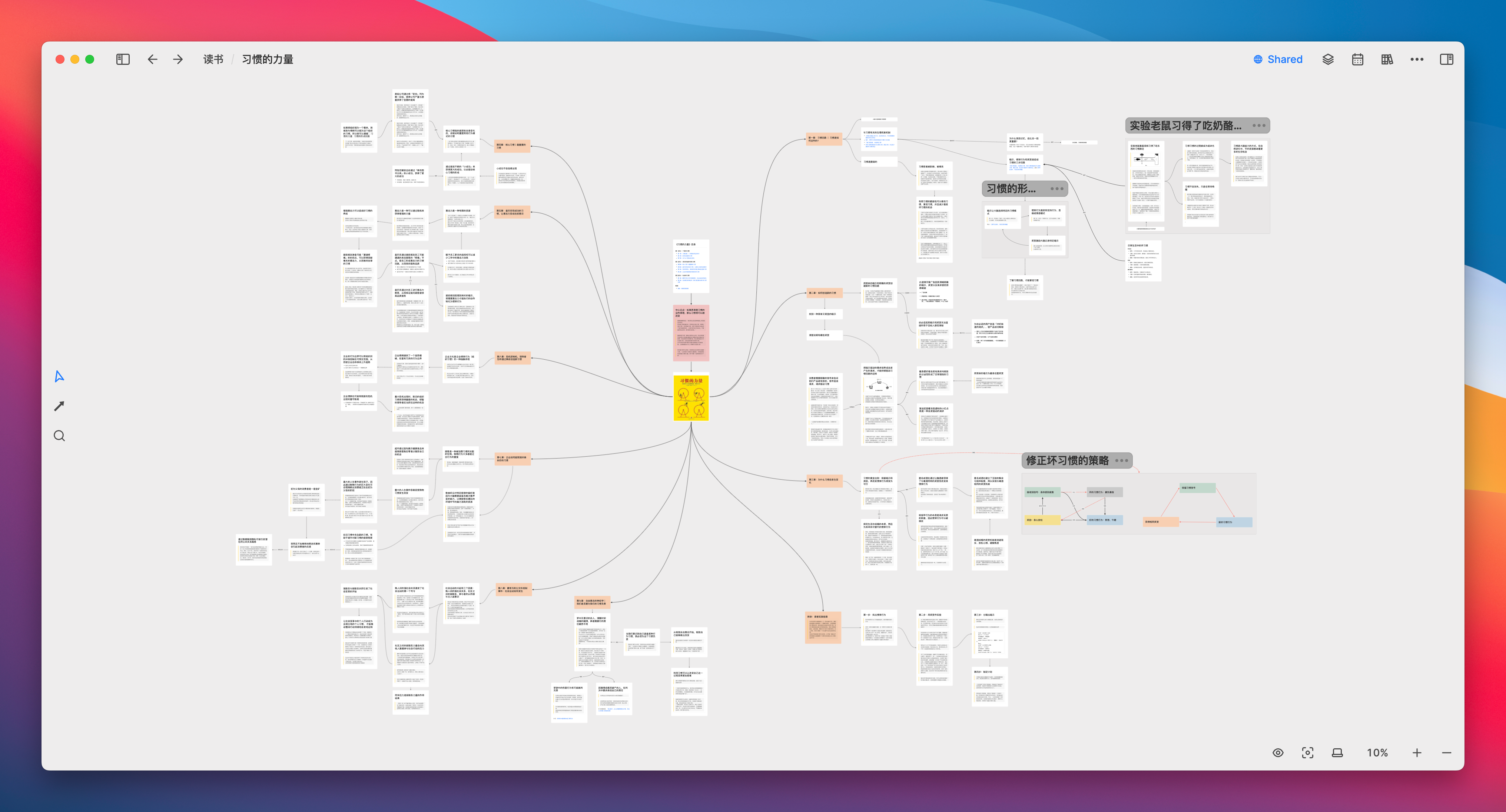
所以现在我开始相信,白板的确是一类用来「视觉化」地模拟大脑思考过程的最佳工具:从一个主题出发,非线性地展开探索,在关联中触类旁通,在可视的链接里回溯思考的脉络,最终回归到主题本身。
本文的后半部分还会对「视觉化笔记」这一概念有更多的探讨。
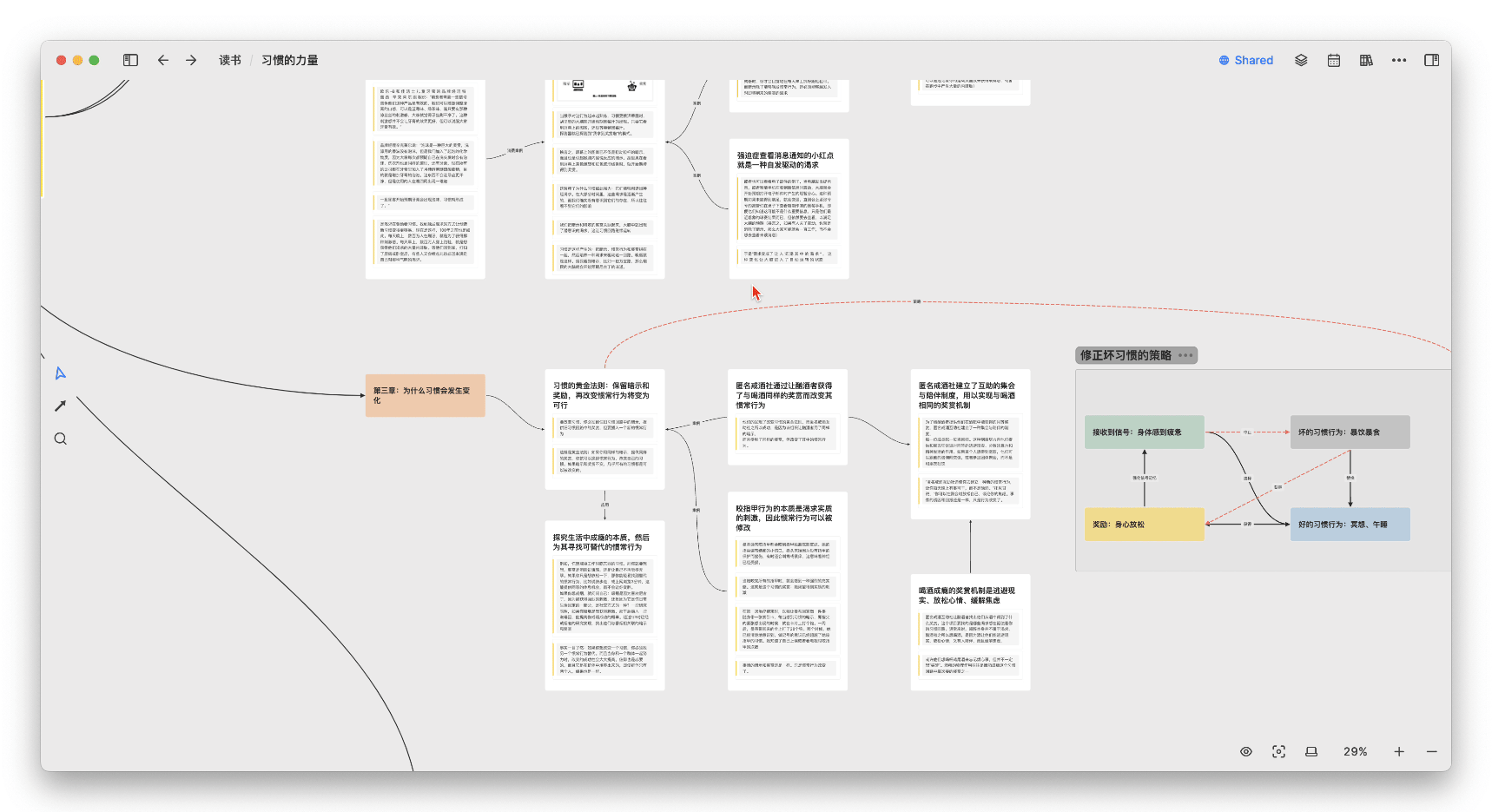
在 Heptabase 中,一个白板通常只用来聚焦一个主题,所以某种程度上你也可以将一个白板理解为一个「文件夹」,而所有的顶层文件夹(即顶层白板)都将被聚合在软件左侧的「Map」 选项卡内:
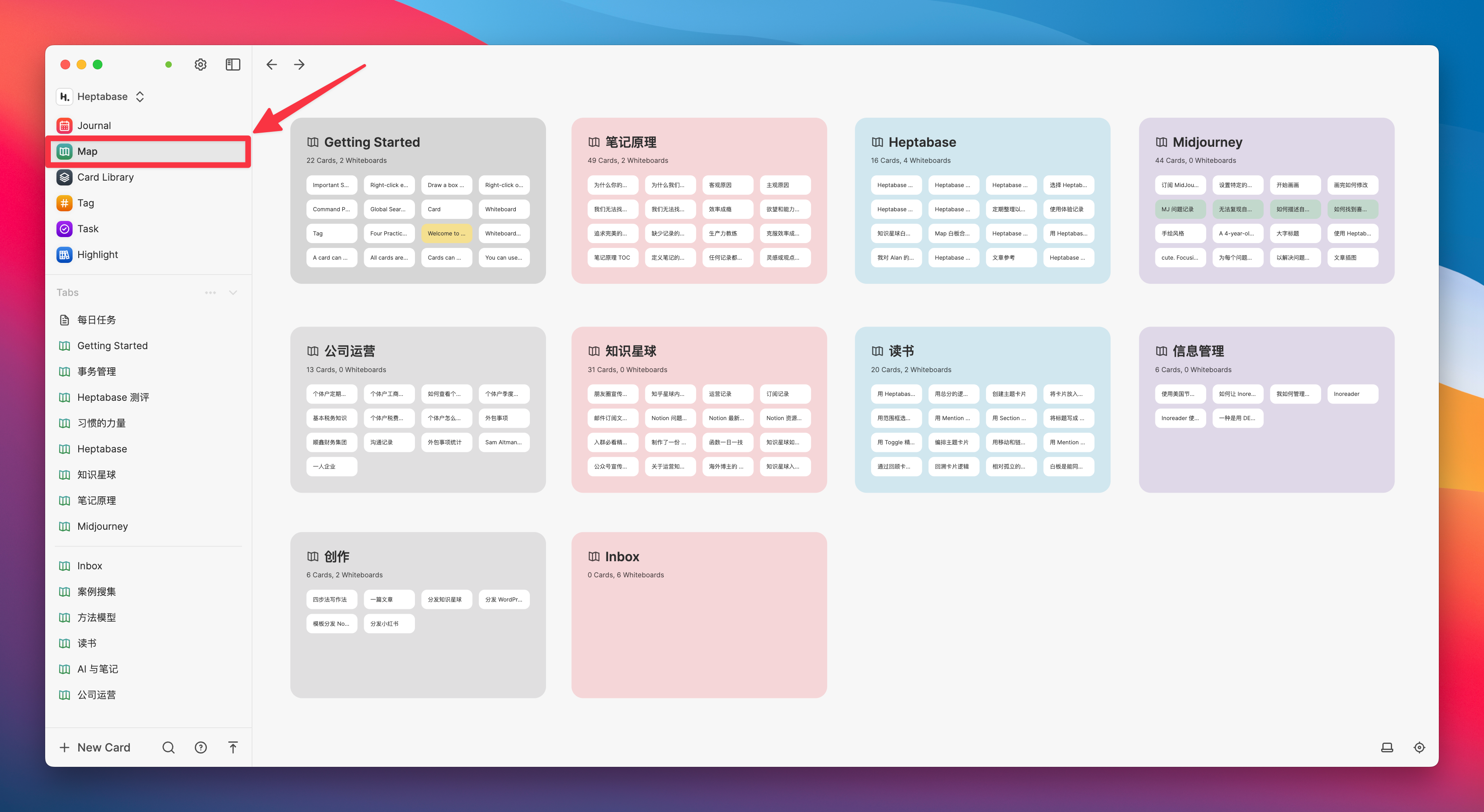
当然白板内也可以内嵌其他白板,或者引用其他白板,就好像 Notion 的 Page 也可以内嵌(或引用)其他 Page 和数据库一样:
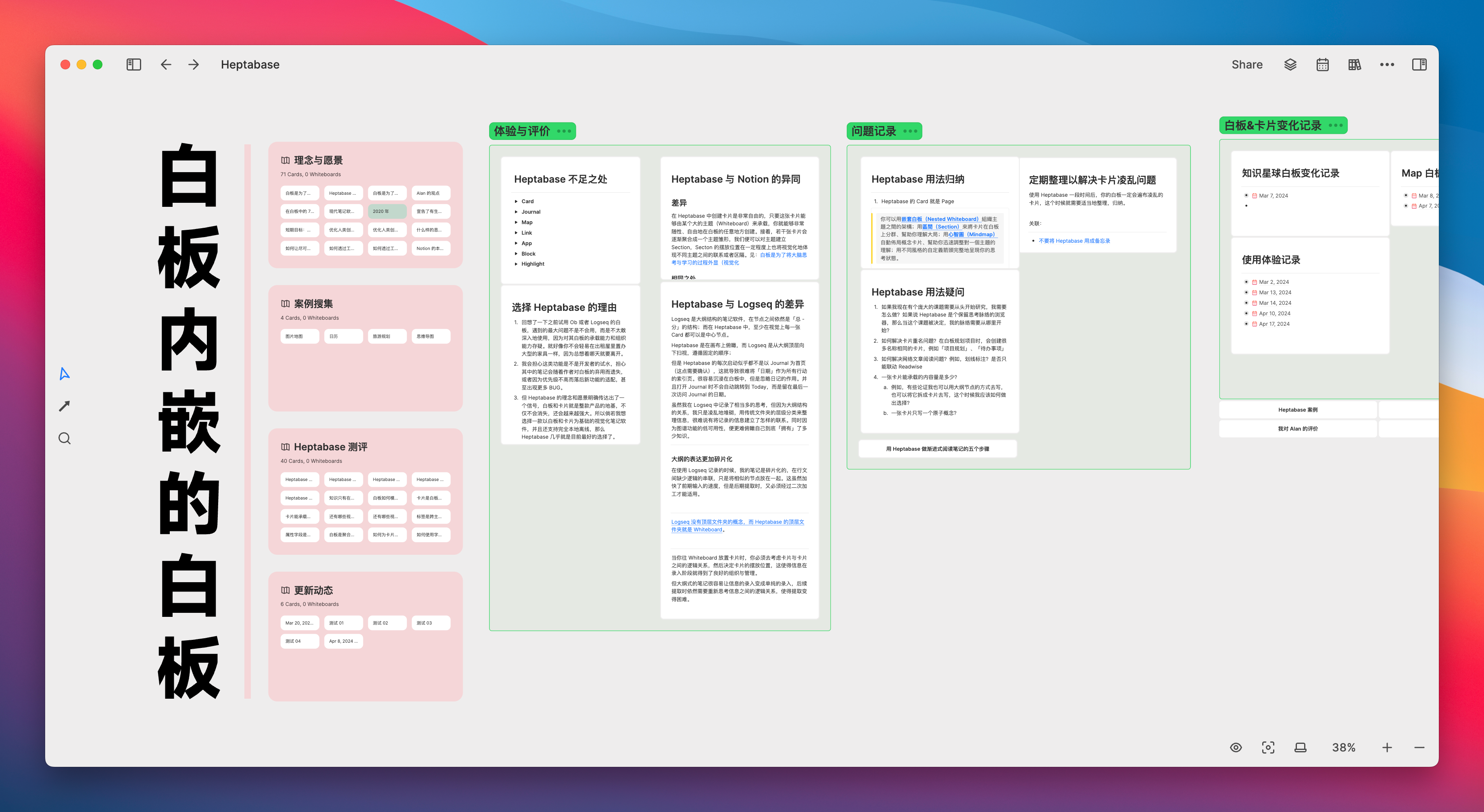
基于这个特性,我们或许可以构建像下图这样的读书笔记库,用 PDF 来做画廊封面,用内嵌的白板来存储这本书的笔记:
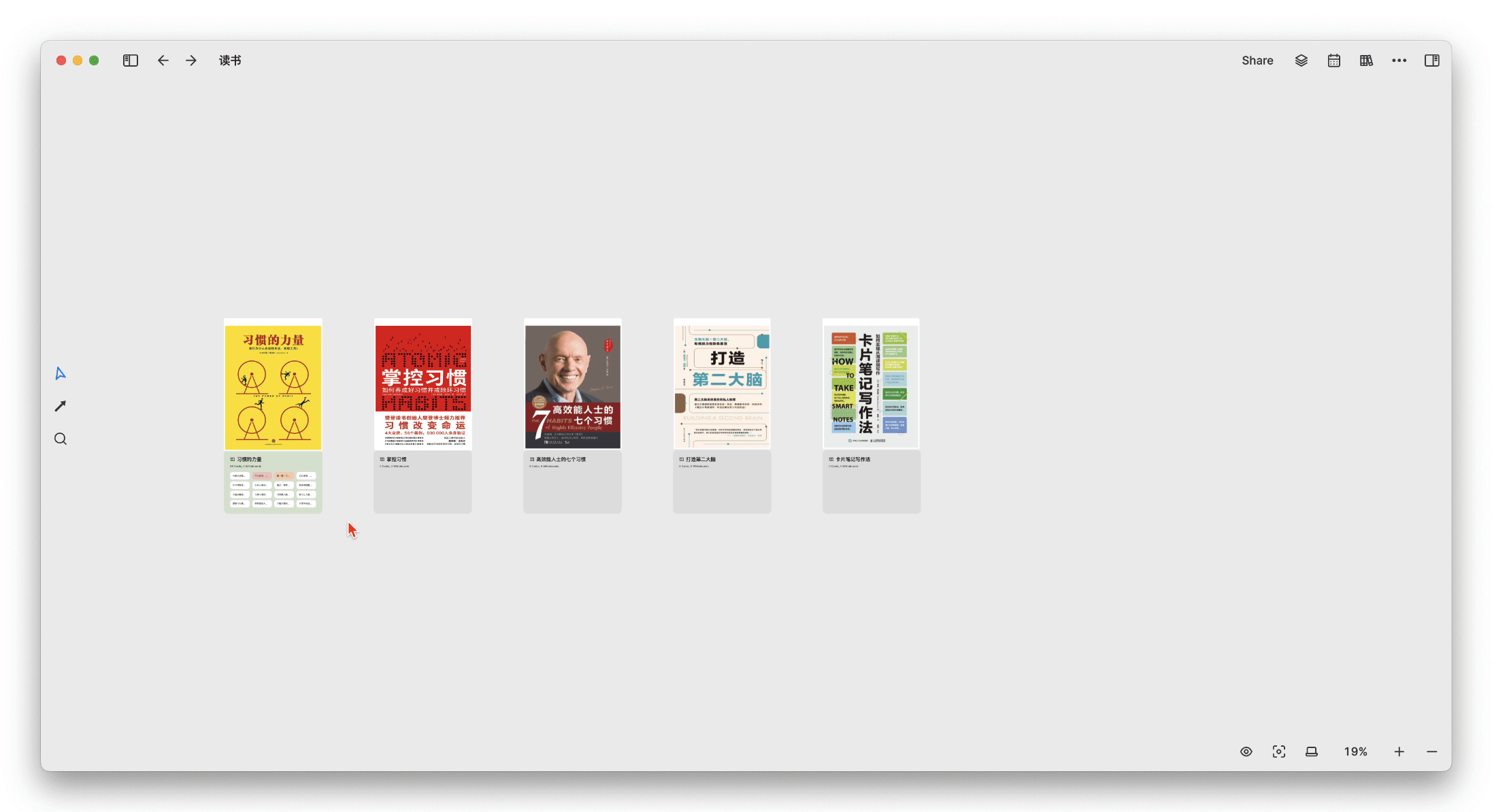
标签是聚合卡片的另一种手段
当我们在白板中右键卡片,可以看到 Remove 与 Delete from Card Library 这两个选项,前者只会将这张卡片从当前白板中移出(而非移除),而后者才会将这张卡片真正删除。
所以我们说白板只是聚合展示特定卡片的手段,因为所有的卡片本体都在 Card Library 中存储着。
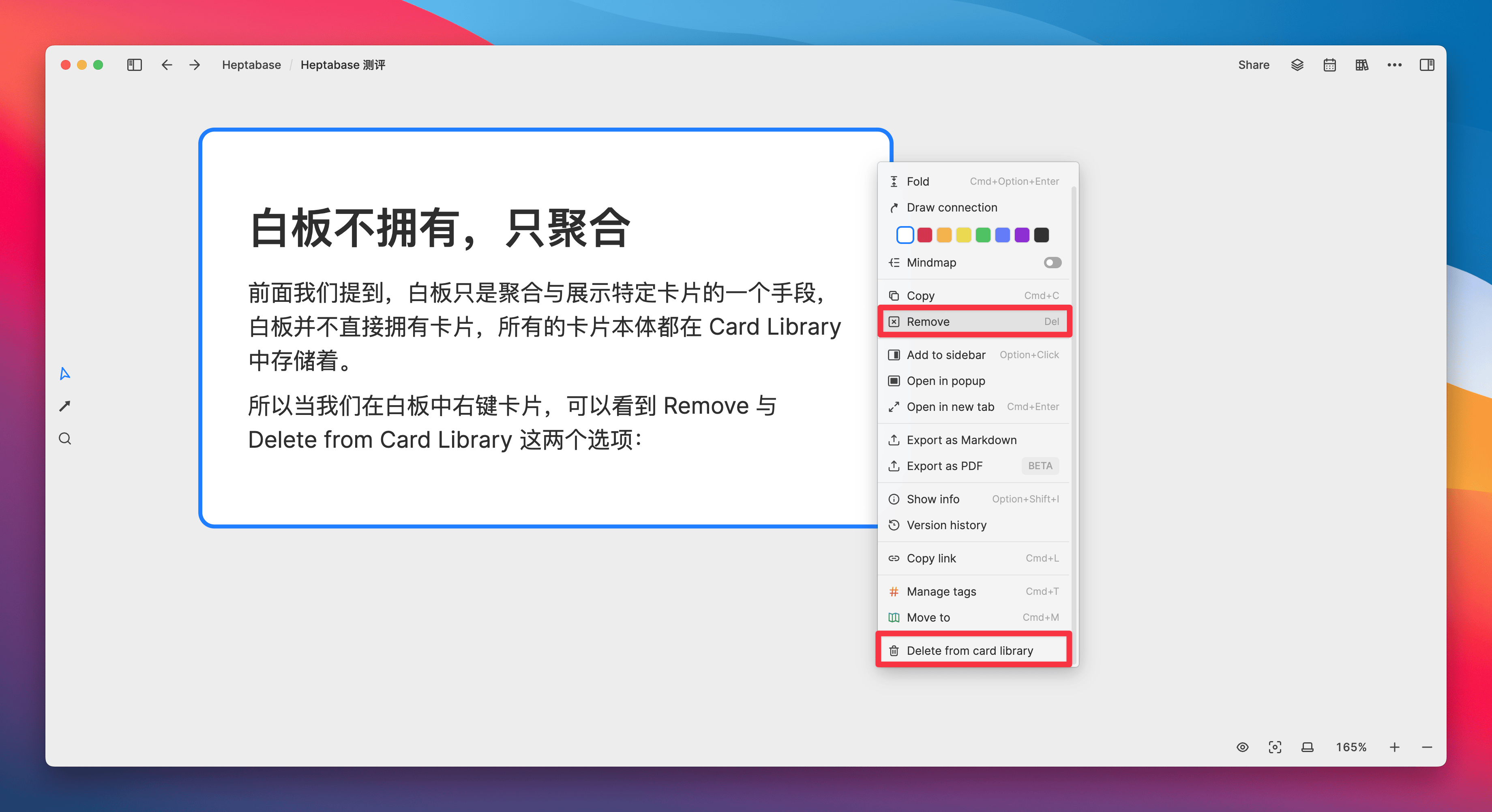
而接下来要介绍的标签,就是聚合卡片的另一种手段。首先,我们可以为每一张卡片(包括日记卡片)添加若干个标签:
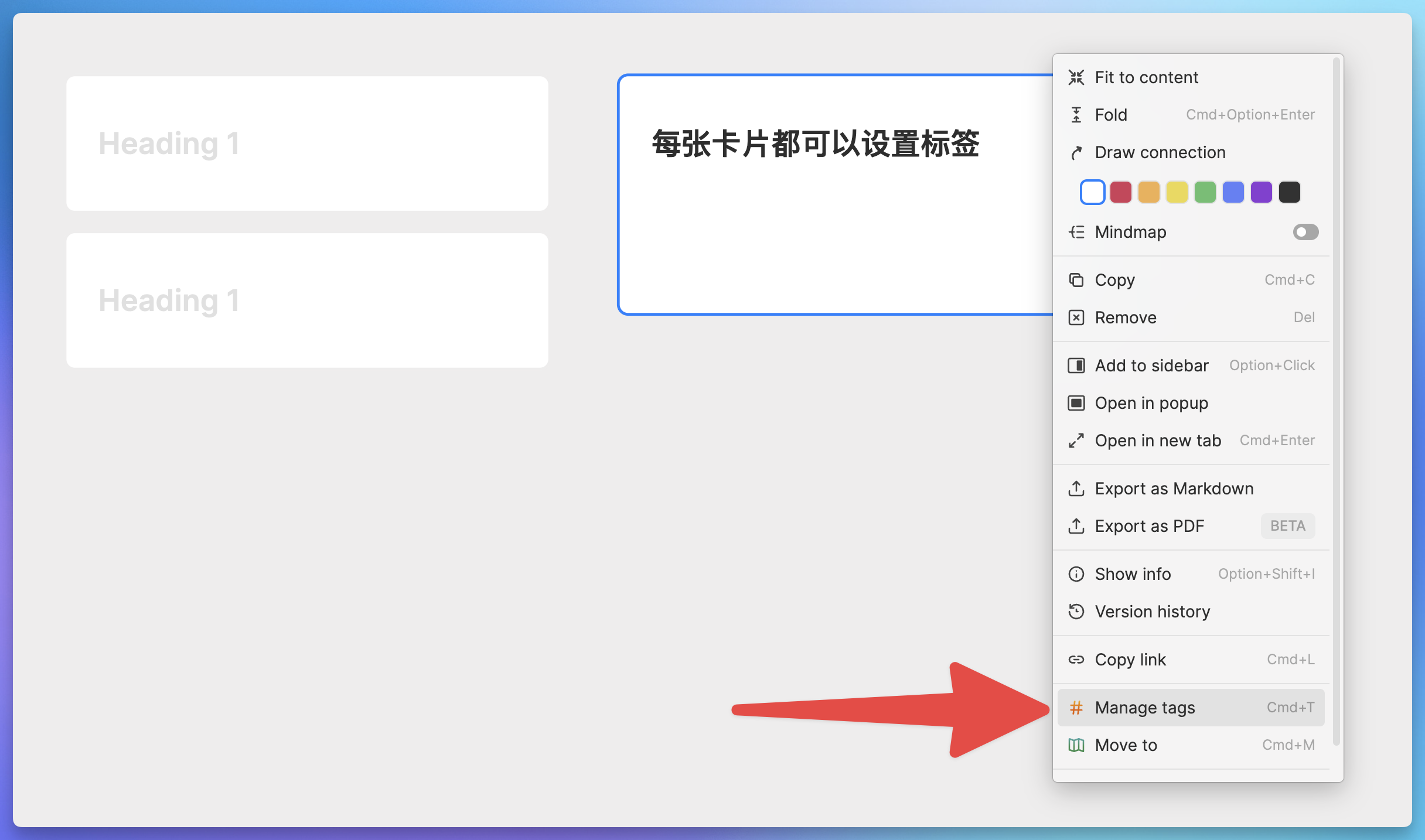
你可以在侧边栏的 Tag 选项卡中,看到所有用过的标签:
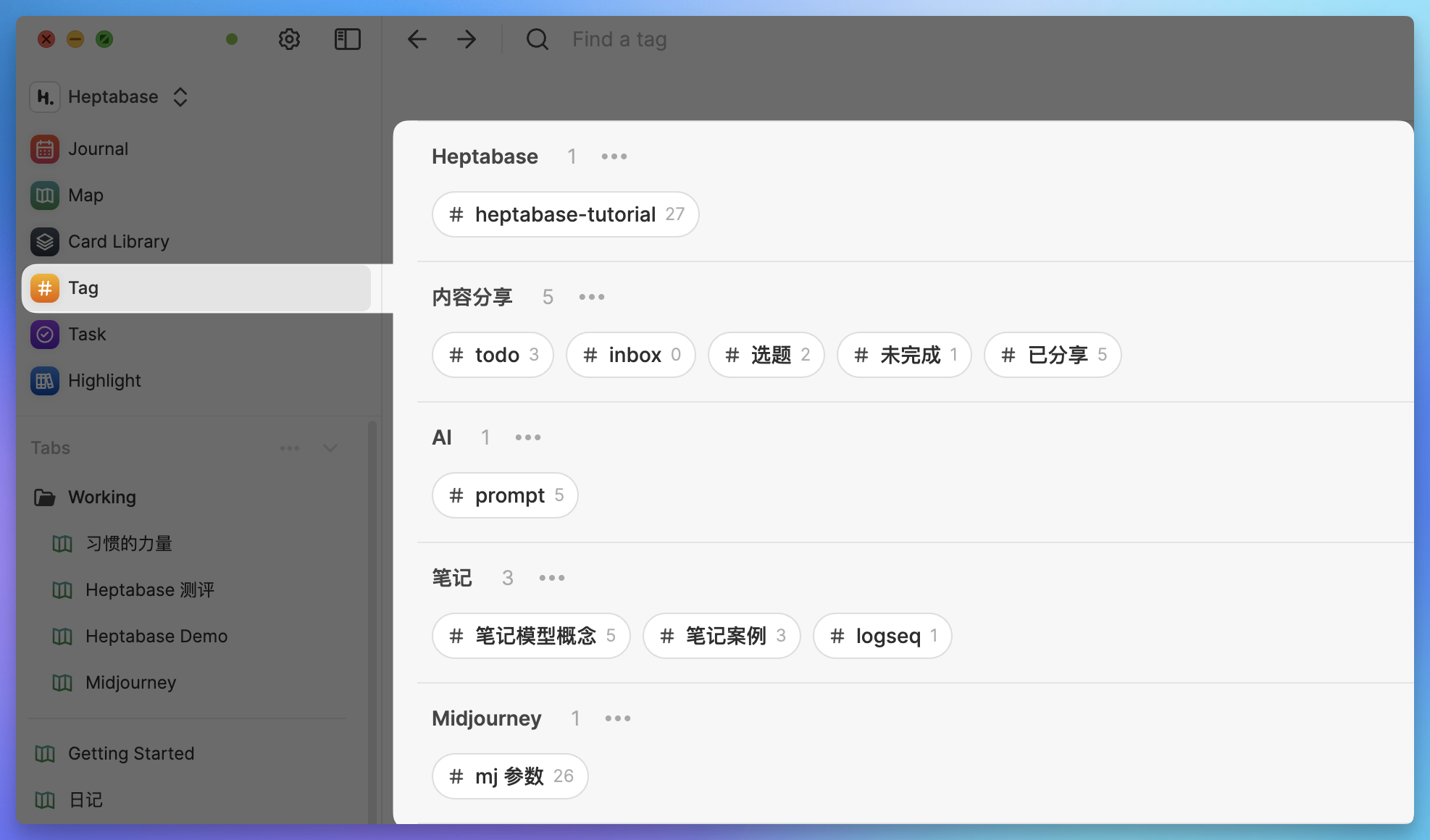
那么在什么场景下,我们会需要对白板上的卡片添加标签呢?
标签的本质是用抽象的逻辑对卡片进行分类,分类后再聚合,以达到快速检索、快速访问的目的。而白板上的卡片则是用视觉线索与空间关系对卡片进行分类与聚合。
但是每张白板成长到一定规模后,都会遇到一个问题就是卡片数量会逐渐多到不可控,当需要查找某张卡片时,要嘛通过搜索的方式,要嘛需要频繁地放大、缩小白板,然后沿着白板的思考脉络去寻找。
又或者,当你需要批量整理分散在不同位置、不同白板上的卡片,循着脉络去浏览的方法也相当低效。就好像在一个围棋盘上,如果要让你快速挑出所有黑色棋子,尽管棋子颜色一目了然,但一颗颗地捡也需要费不少功夫,这就是白板这一工具天然存在的劣势。
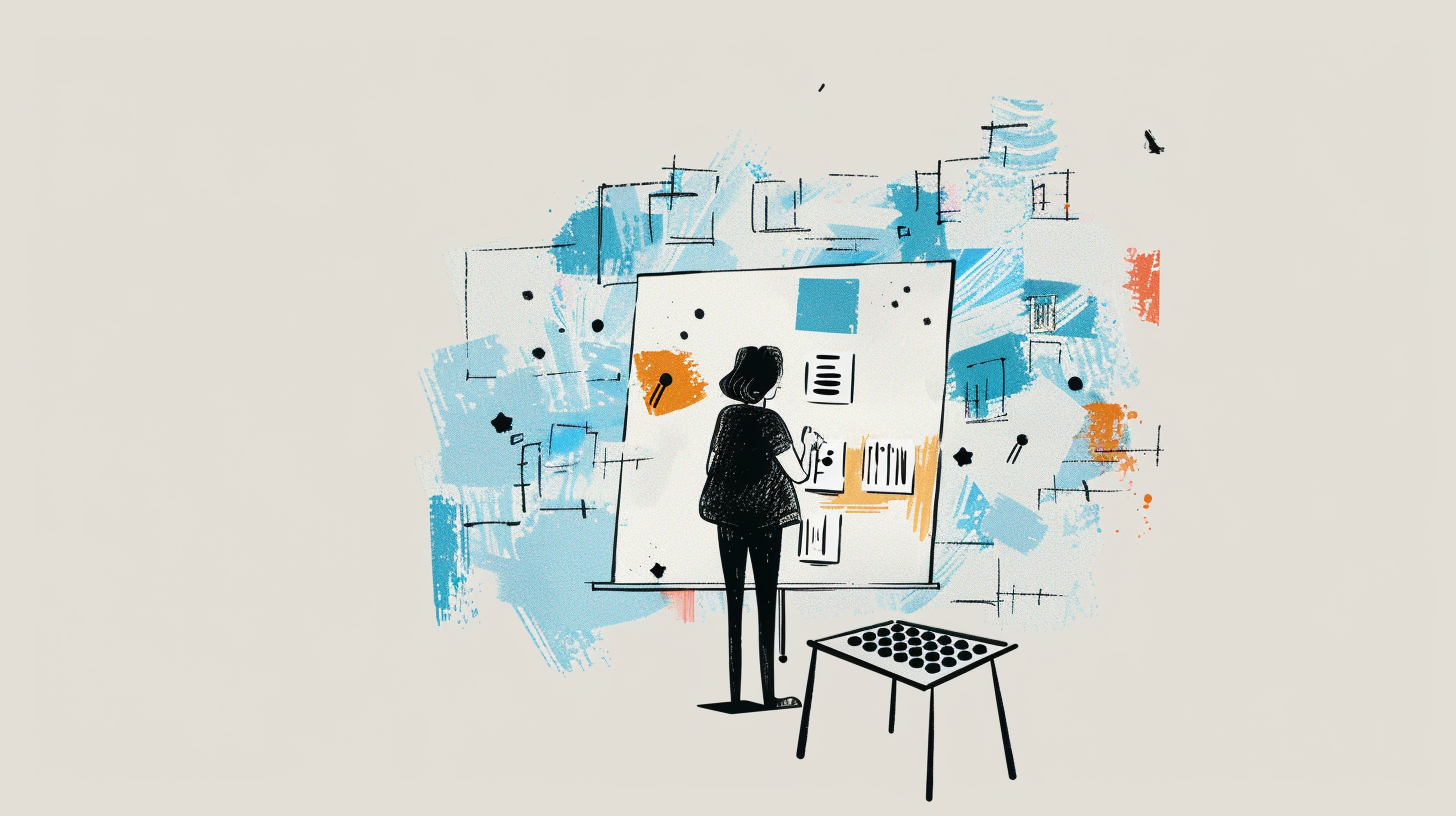
这个时候标签就可以发挥作用了。
下图中,我以白板为基础放了 20 张简单的日记卡片。在卡片数量有限的时候,我可以直接用颜色来标记卡片,以直观地显示每天的心情状态:
- 白色:波澜不惊
- 绿色:开开心心
- 红色:负面情绪
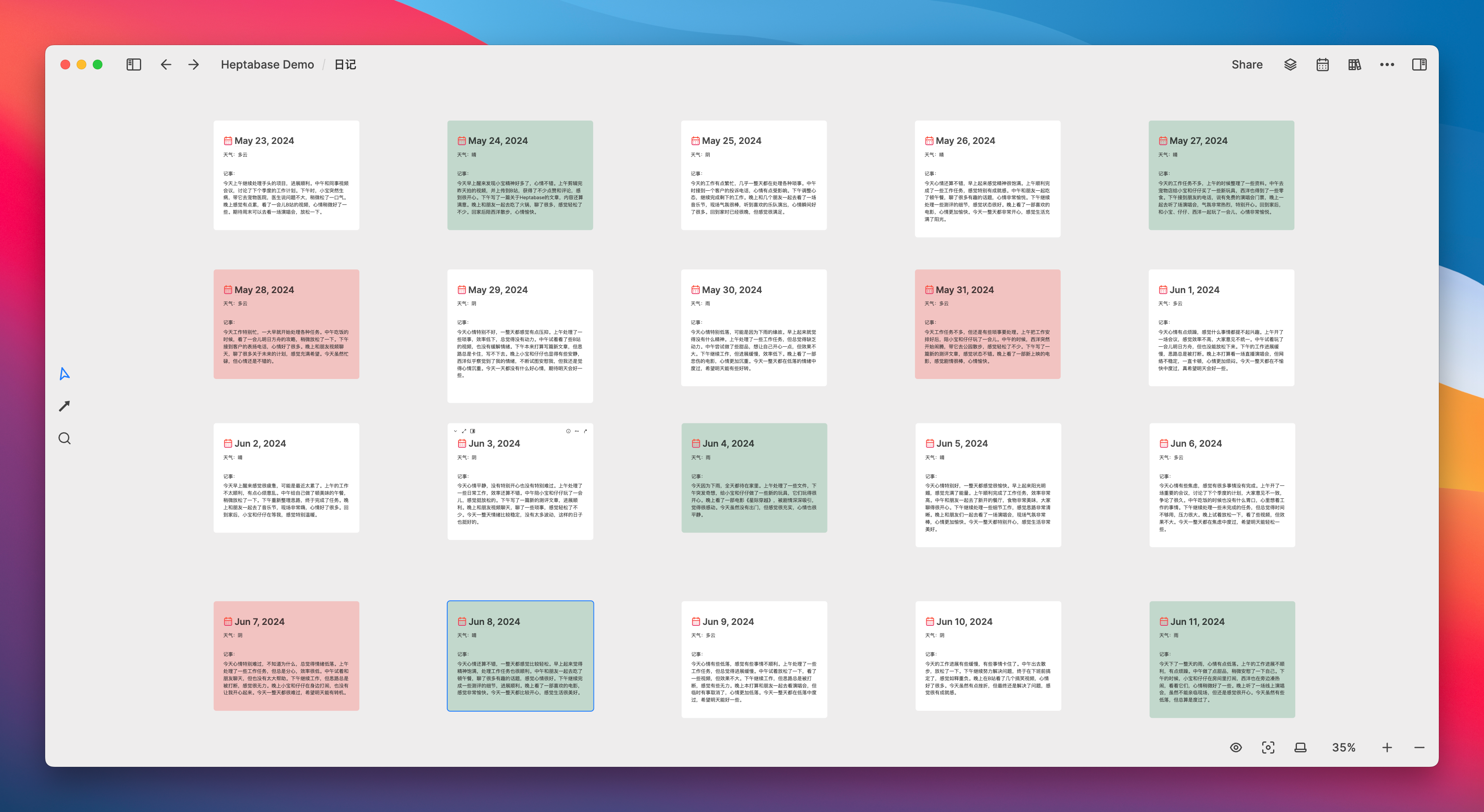
但如果我同时有 150 张卡片呢,如果我希望集中查看所有心情为「开开心心」的日记卡片,那么白板的自由度反而会带来一些困扰:
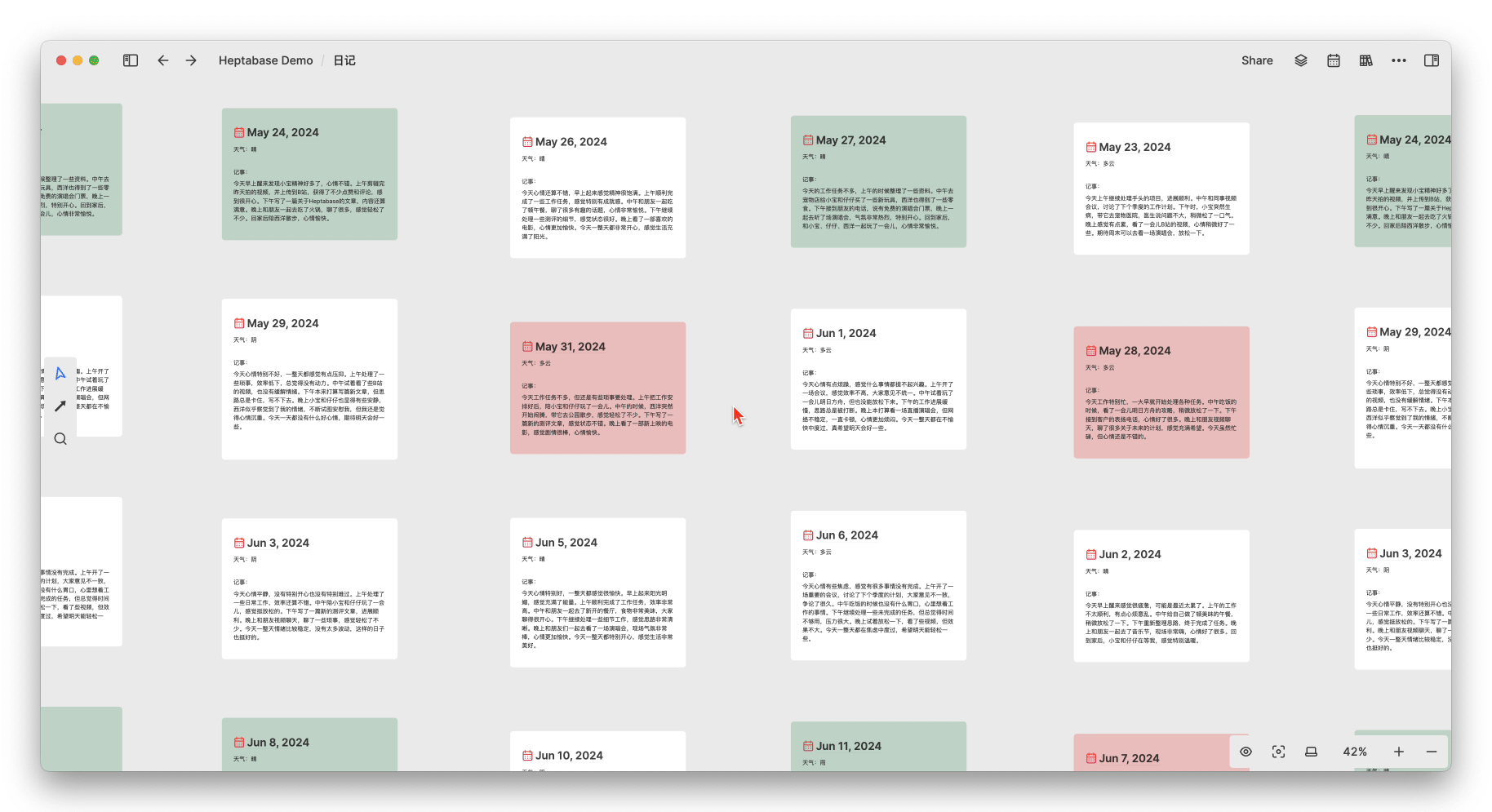
但现在, Heptabase 的标签赋予了一种管理卡片的新方法。
首先,在我们在创建日记卡片的时候,使用 ctrl+T 就可以为卡片快速添加「日记」标签;然后按住 alt 键的同时用鼠标双击卡片,就可以将卡片在侧边栏打开,然后就可以在卡片的 Info 属性栏中,为其添加具体的字段状态:
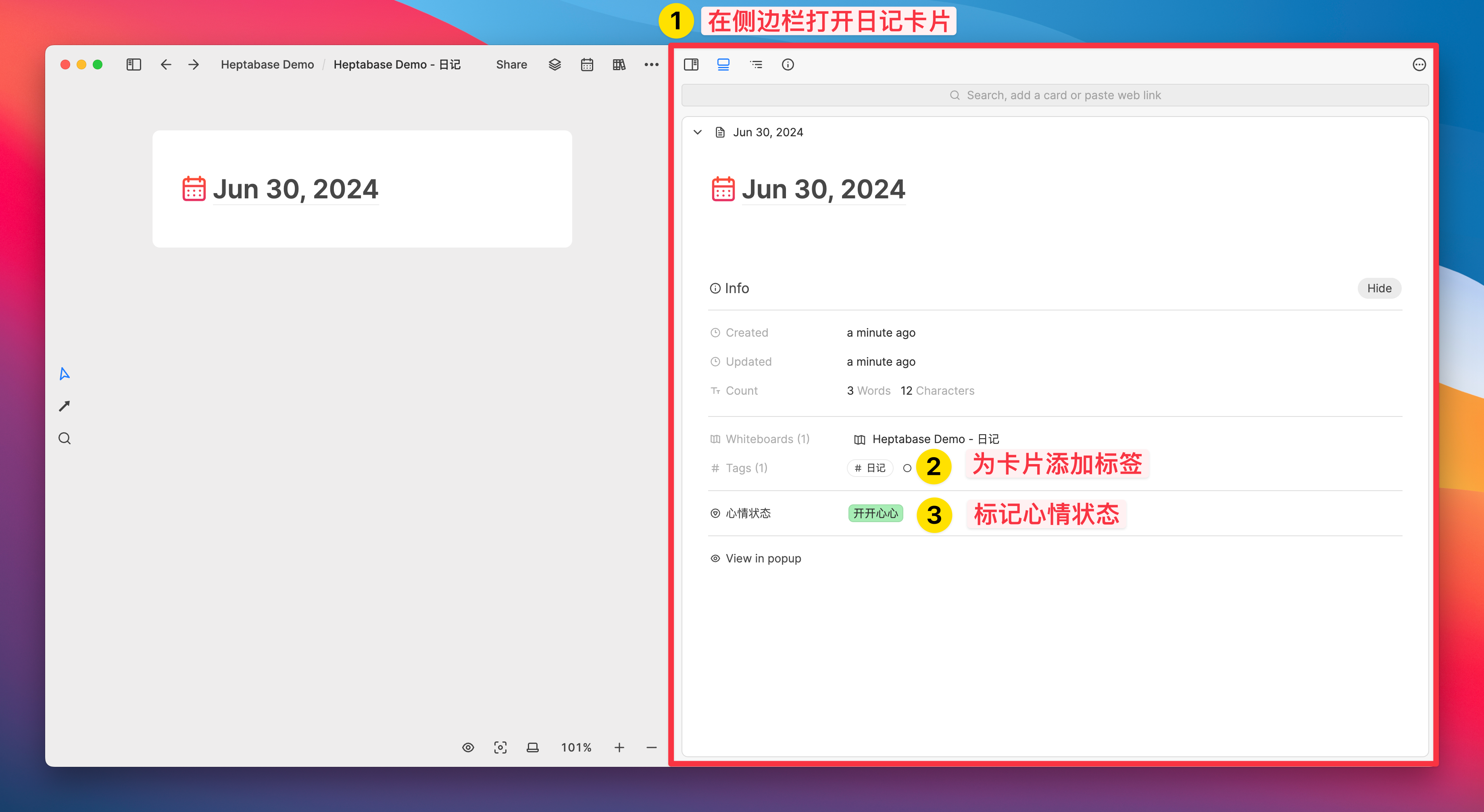
接下来,在 Tag 选项卡中点击「日记」这个标签,就可以看到所有的日记卡片都被聚合在了这张表格里,并且带有「心情状态」这个 Select 字段:
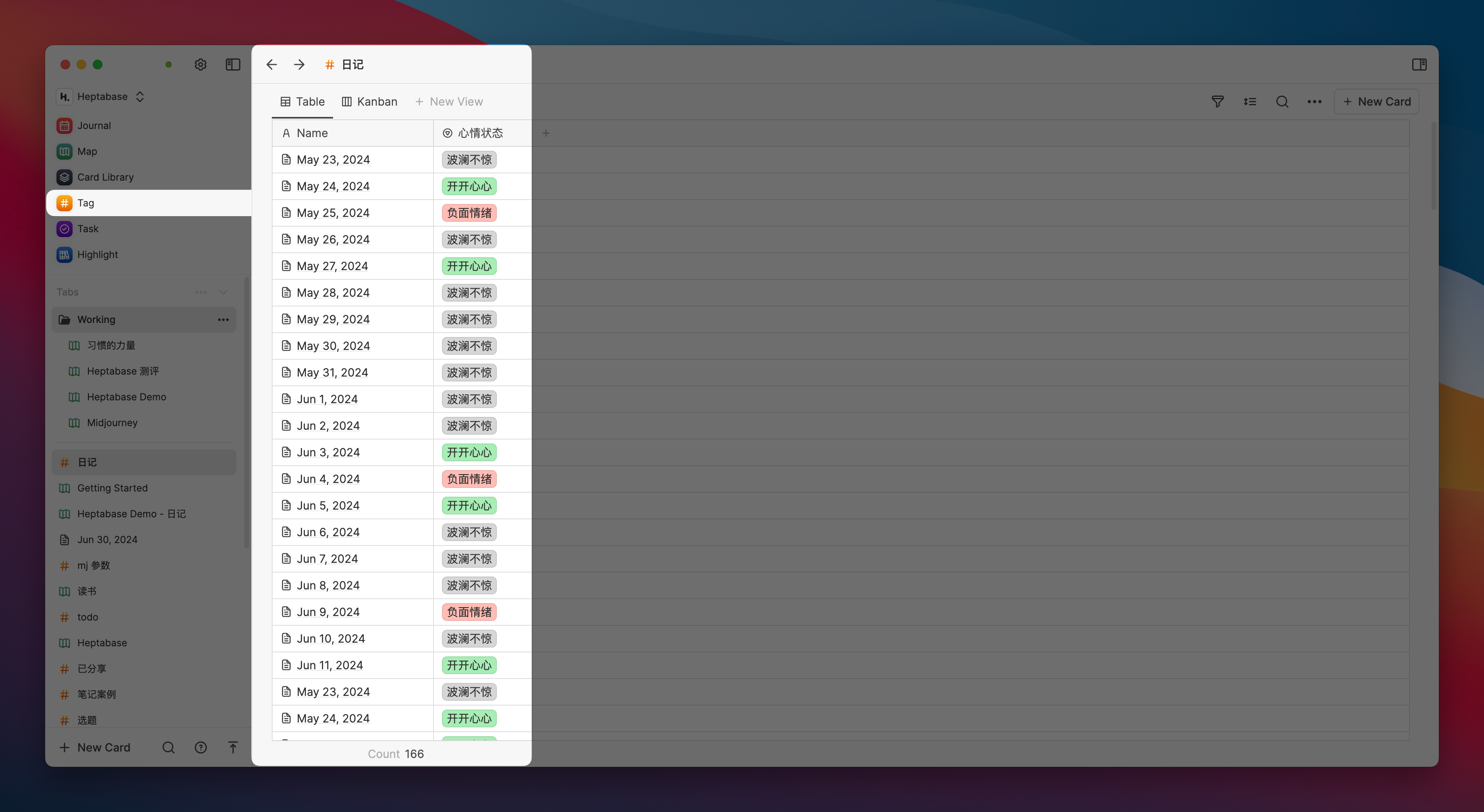
基于 Heptabase 简易数据库的筛选功能,我们就可以轻易地过滤出我们希望查找的特定类型的卡片,并为其创建分门别类的视图(View),就像 Notion 的 Database 一样:
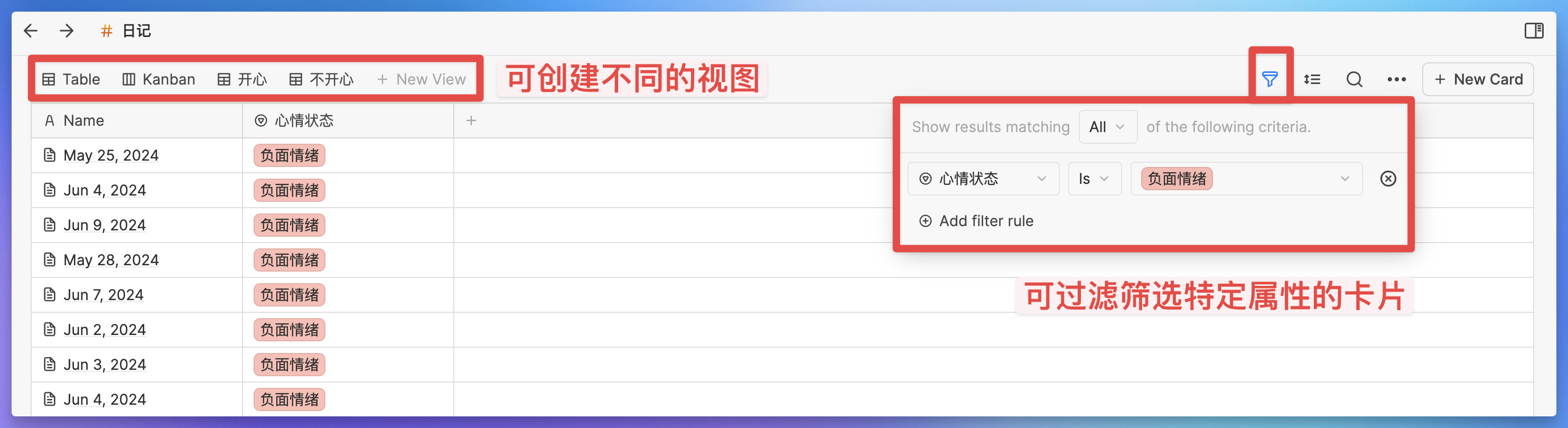
现阶段我们还可以为其添加 Kanban 视图,便于你同时查看同个字段不同属性值的分组情况:
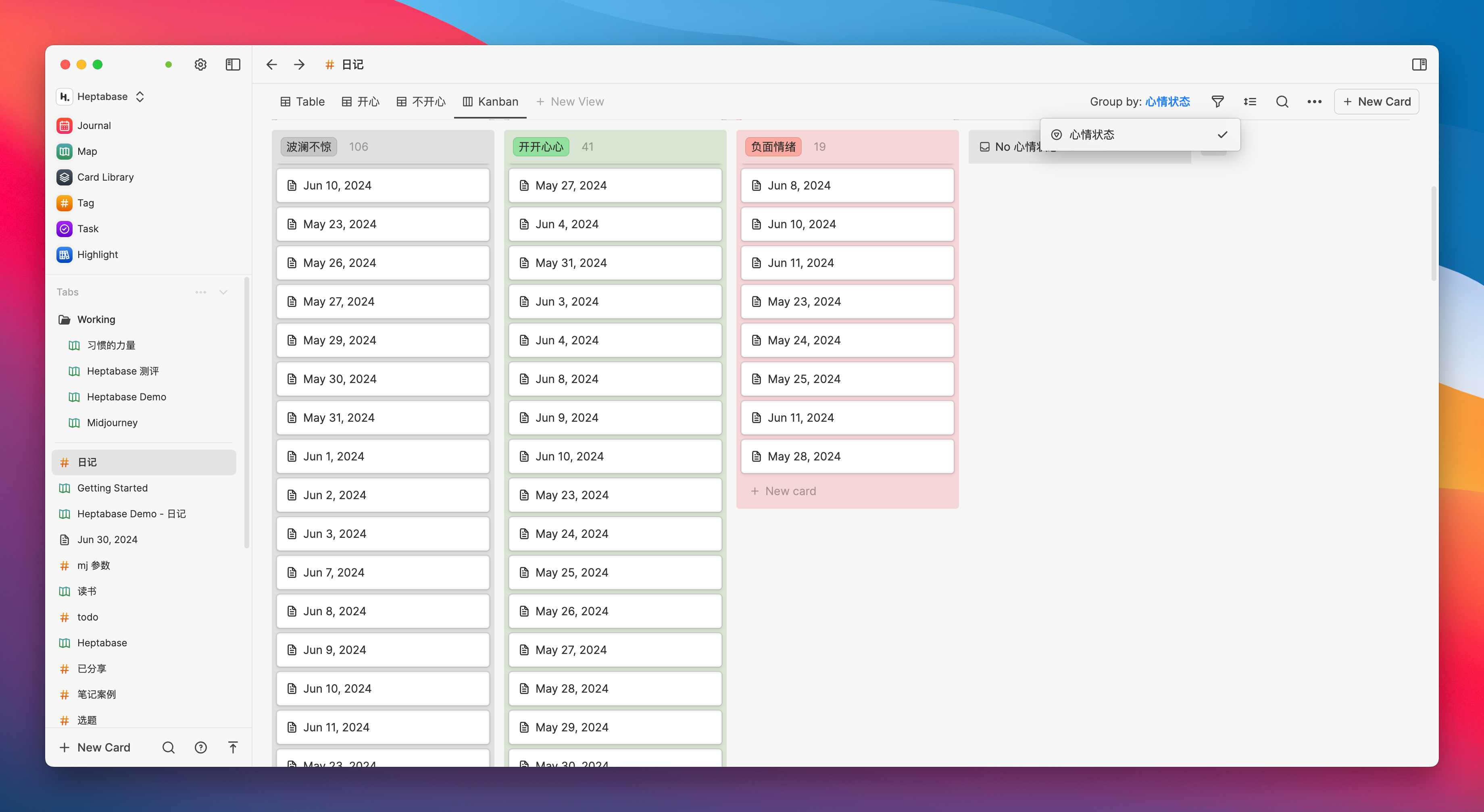
尽管它现在的功能还非常薄弱,但实在值得称一句未来可期,因为目前已经足够实现多种多样的跨白板聚合需求。
例如,在使用白板学习各种主题的过程中,你可能会产生许许多多奇怪的问题,这些问题在当下无法被快速解决,就这么放着的话必然会忘记,所以我们可以为这些问题卡片(或者说有待完善的主题卡片)打上名为「问题」的标签,然后就可以在这个标签之下的看板视图中,跨白板地聚合与分类这些问题:
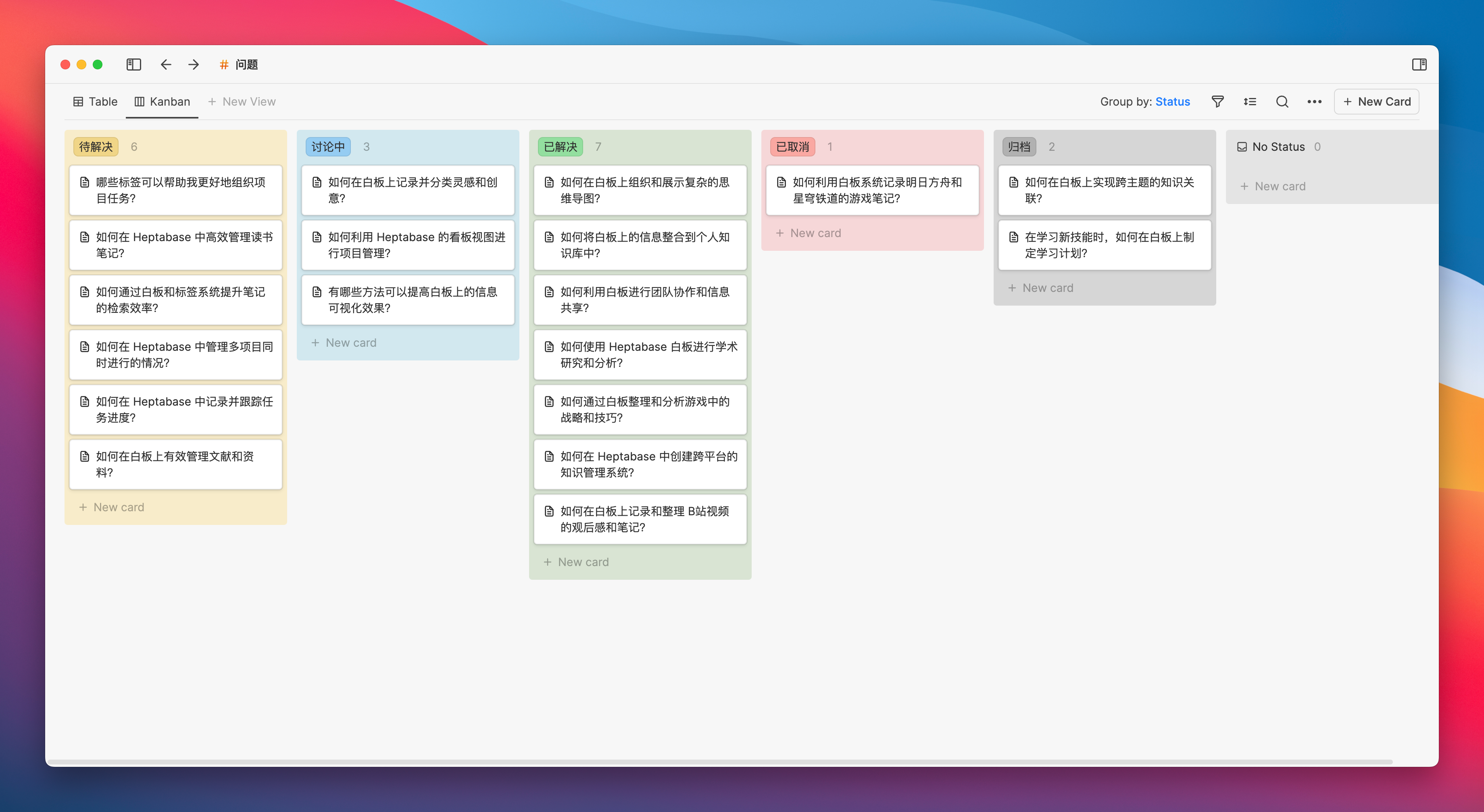
对于需要系统化学习的主题,如学习一门新技能或准备考试,我们则可以为相关的学习资料和任务卡片打上「学习计划」的标签,然后在表格或者看板视图中按照不同的学习阶段或学习任务进行分类管理。
与飞书这类多维表格不同,Heptabase 表格中的条目是可以被打开成页面的,这一个特性直接让 Heptabase 的实用度又上升了一个层次,而且还有基于不同视图的过滤与筛选,这些组合之下可以发挥多大的效能,如果你用过 Notion 的话此时应该就能心领神会了。
并且由于 Heptabase 的 Tag 是全局的,即可以在不同的白板中使用同一个标签,不像 Notion 的数据库只能指定某个数据源(Source),所以在某些场景下或许会比 Notion 更加好用。
Heptabase 如何保存思考的脉络
Heptabase 现阶段 1.0 的目标,是打造一个能帮助每个人学习与研究复杂主题的思考辅助工具,通过构建一个能存储思考脉络的知识库,帮助你对某个主题建立深度的理解。
记住这个核心目标,将有助于我们更好地理解 Heptabase 的功能设计。
用白板构建视觉化脉络
现在请各位读者先看看以下几张照片,如果你能认得出来都出自哪里,那说明我们的观影趣味非常相近。

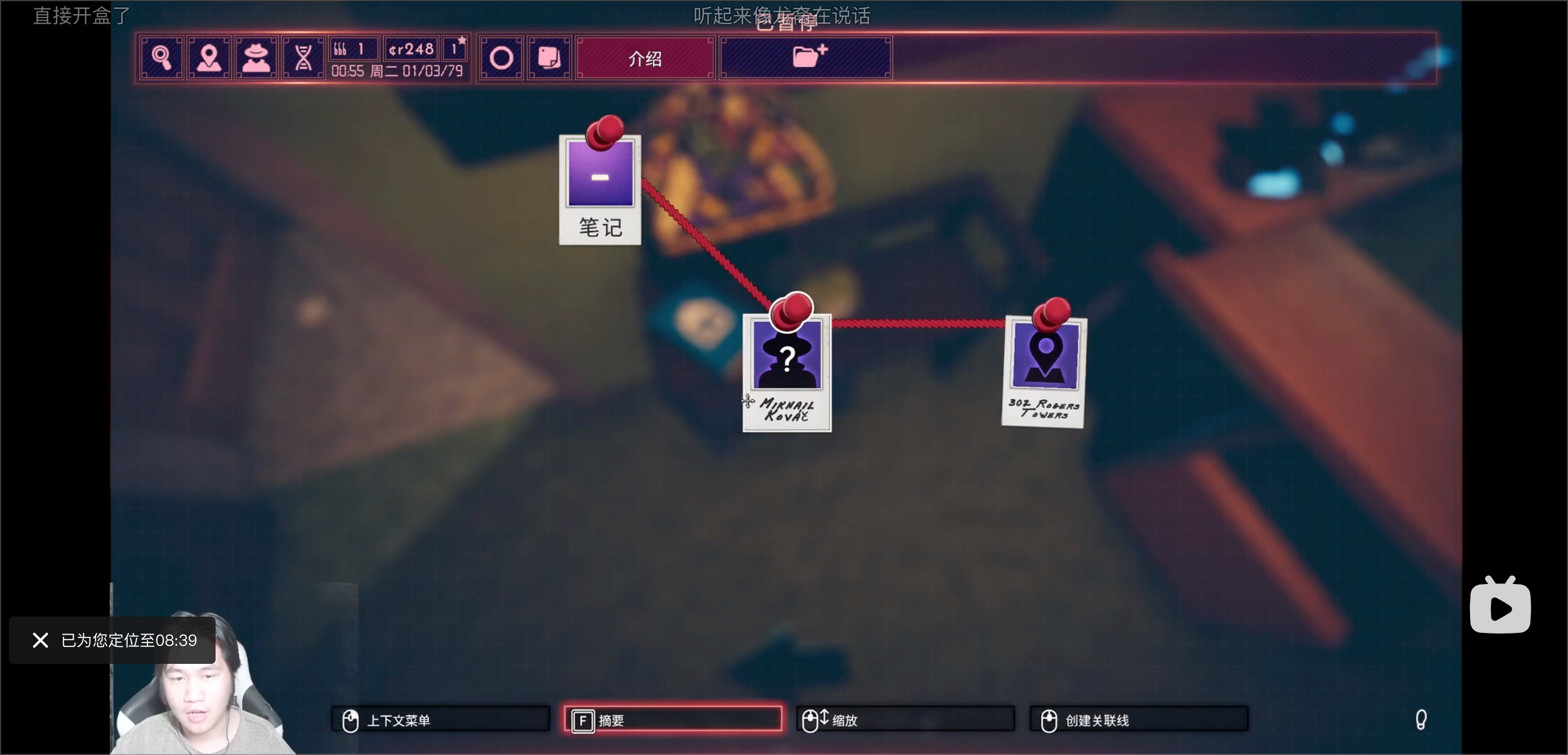



在上述影视截图中,这些物理白板的作用无一例外皆是为了向观众呈现这么一种剧情效果:在一个终极目标的指导下,用纸质卡片记录核心节点,通过串联庞杂的线索,剥开层层迷雾,最终指向那个最终目标。
所以我们是否可以认为,要想让观众最快速地「感知」这一个复杂的探索过程,白板及其串联成网的卡片是最佳的展示方法?

一个共识是,大脑解读视觉信号的速度要远比阅读然后解码文字来得快,一张包含箭头和符号的流程图,能比一段描述流程的文字更快速地让人明白其中的步骤和关系;当我们看到一张地图时,我们能迅速理解它所展示的地理信息;当我们阅读图表时,我们能直观地感受到数据的变化;红灯停绿灯行的口诀、黄色的警示标志、绿色的安全出口,在日常生活中,颜色和形状一直在帮助我们快速做出判断和决策。
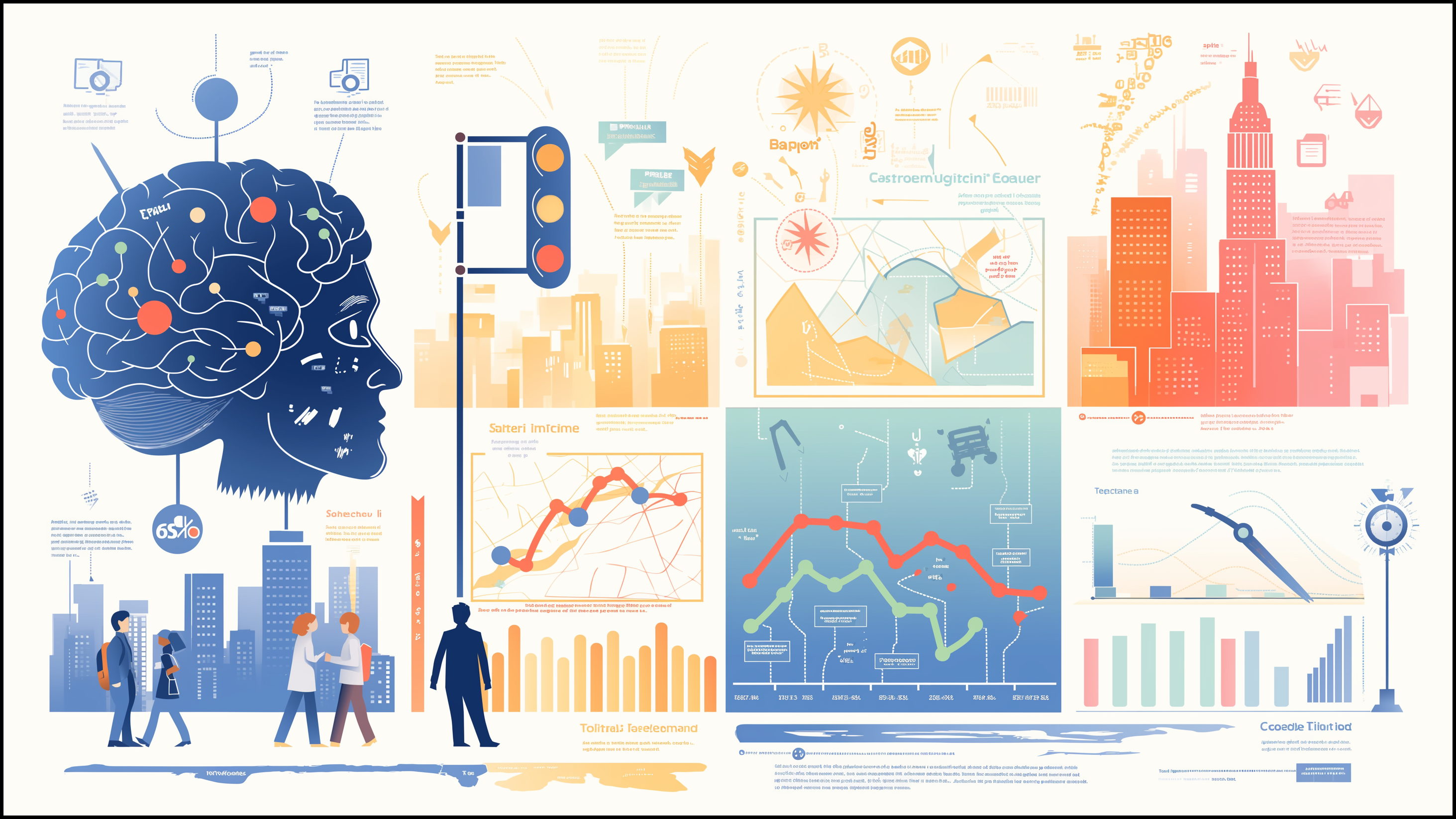
在认知心理学中有一个名为「表征(representation)」的概念,所谓表征即是大脑将外界信息转化为内部认知的心理模型。而视觉的表征能让我们极其快速地处理大量的信息数据。
Heptabase 的开发者 Alan 也提出了一个观点:「人的思维架构通常都是在视觉化后才得以明了」,对此我深以为然,善用视觉信号对笔记进行编码,能显著提高我们理解复杂事务的能力与效率。
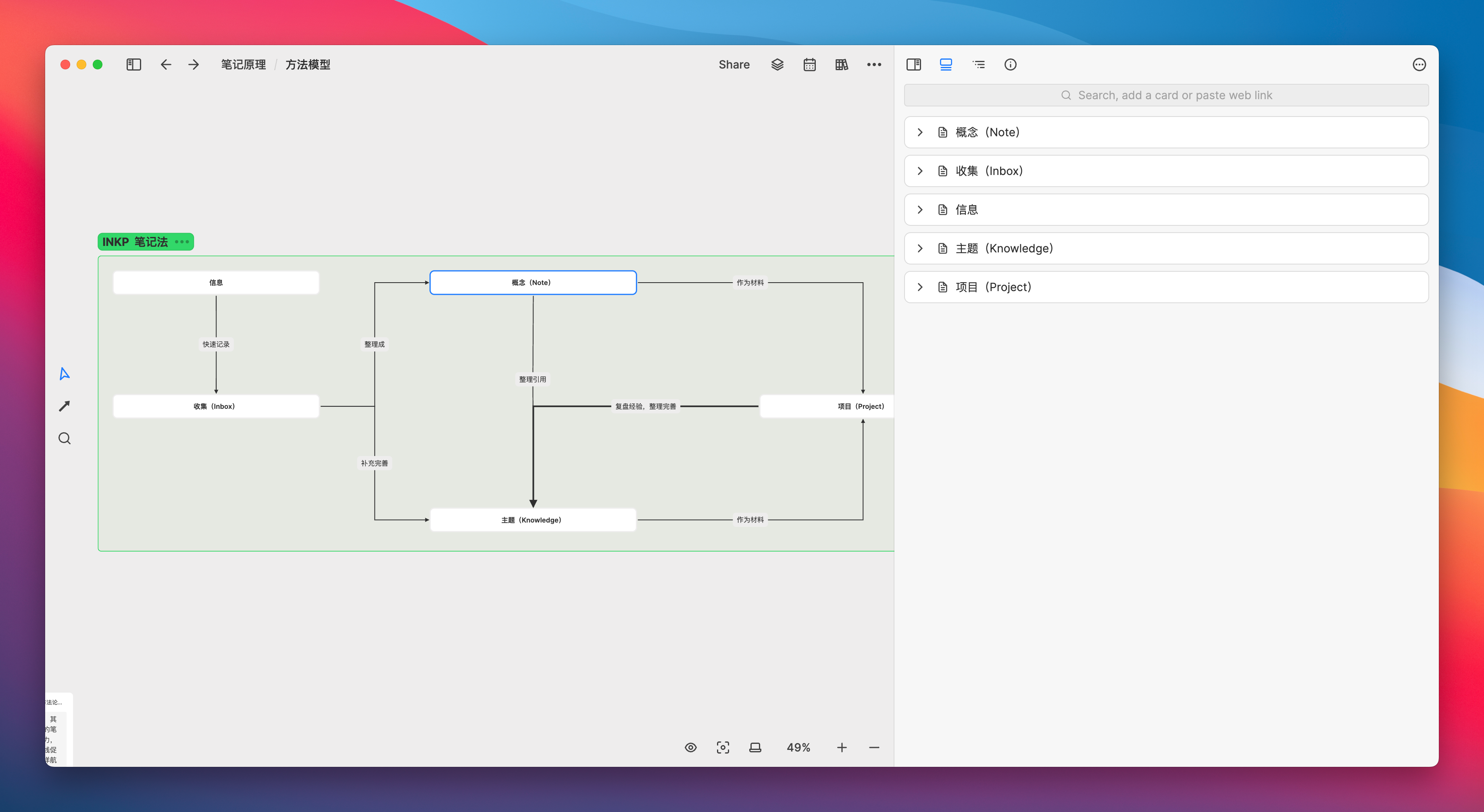
例如,我在阅读《习惯的力量》这本书时,可以通过三张卡片与三个箭头的简单组合,构建起一目了然的习惯回路:
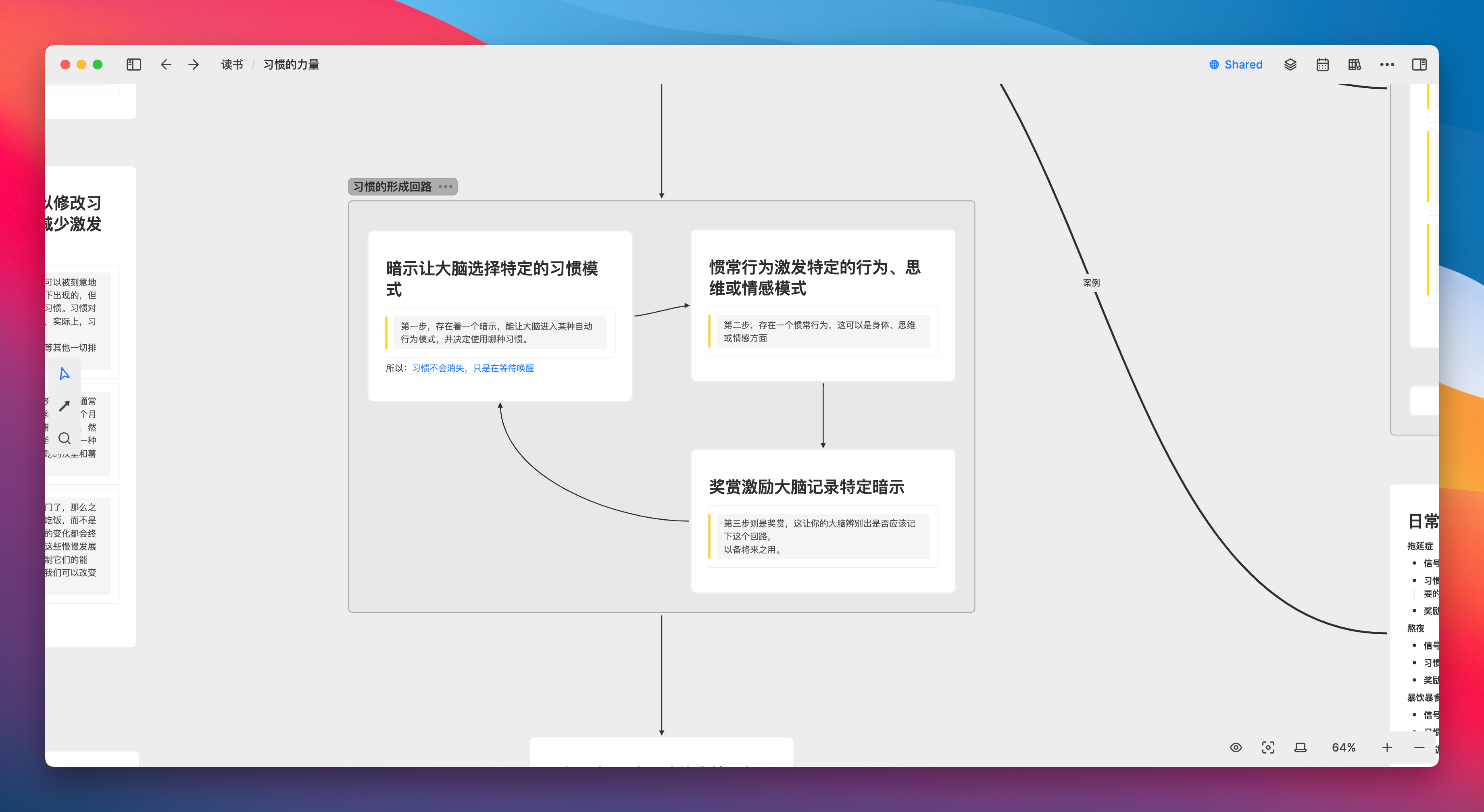
在学习 Midjourney 的时候,我用从左向右排布的卡片组成了一条记录学习进度的时间轴,让我得以更直观地按照时间顺序,依次回顾每个阶段下我都遇到了什么问题,以及我都采用了哪些解决方案:
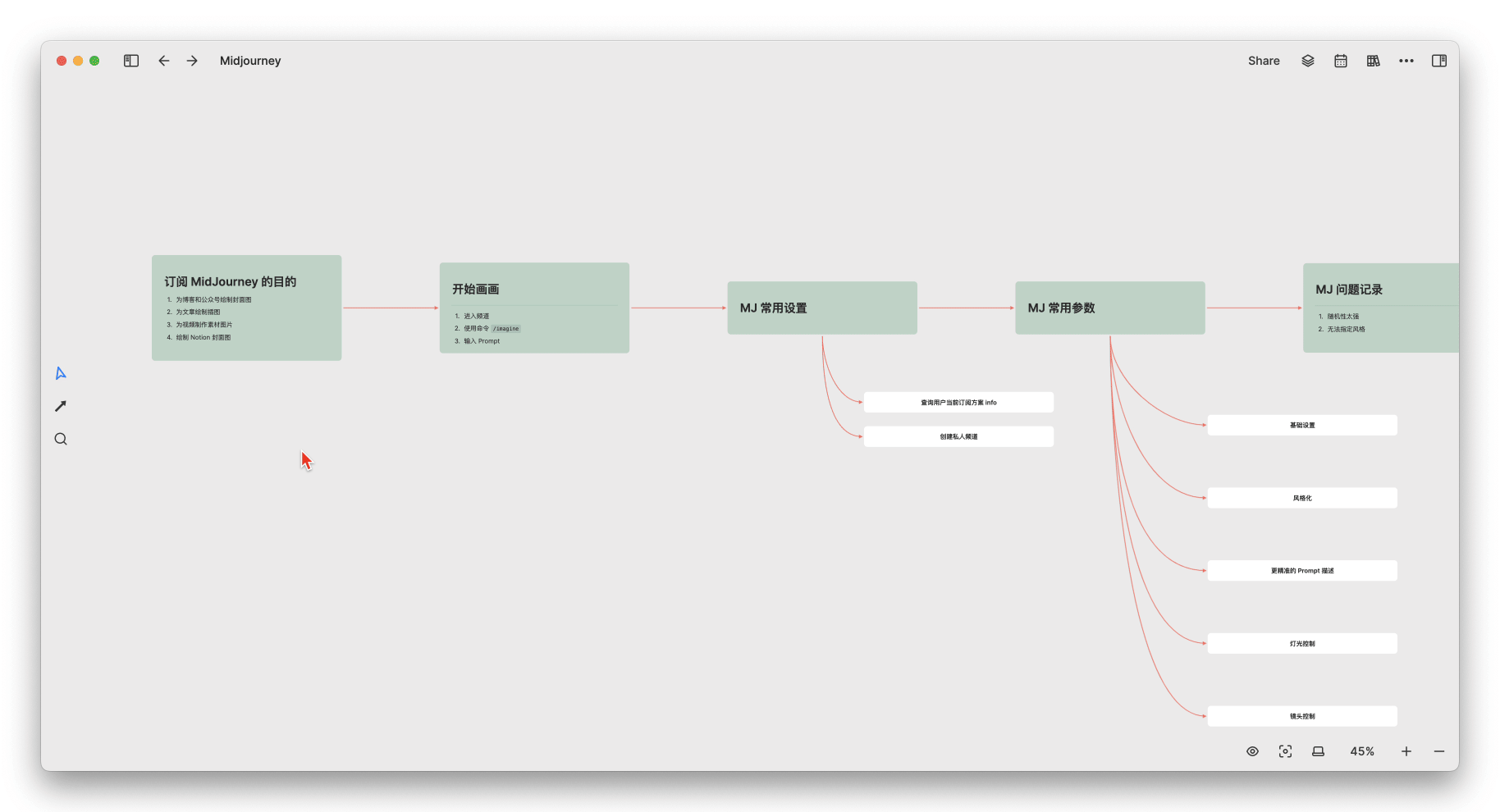
在规划项目时,可以用类似思维导图的方式拆解各个环节,然后在每个节点的卡片中补充更详细的内容:
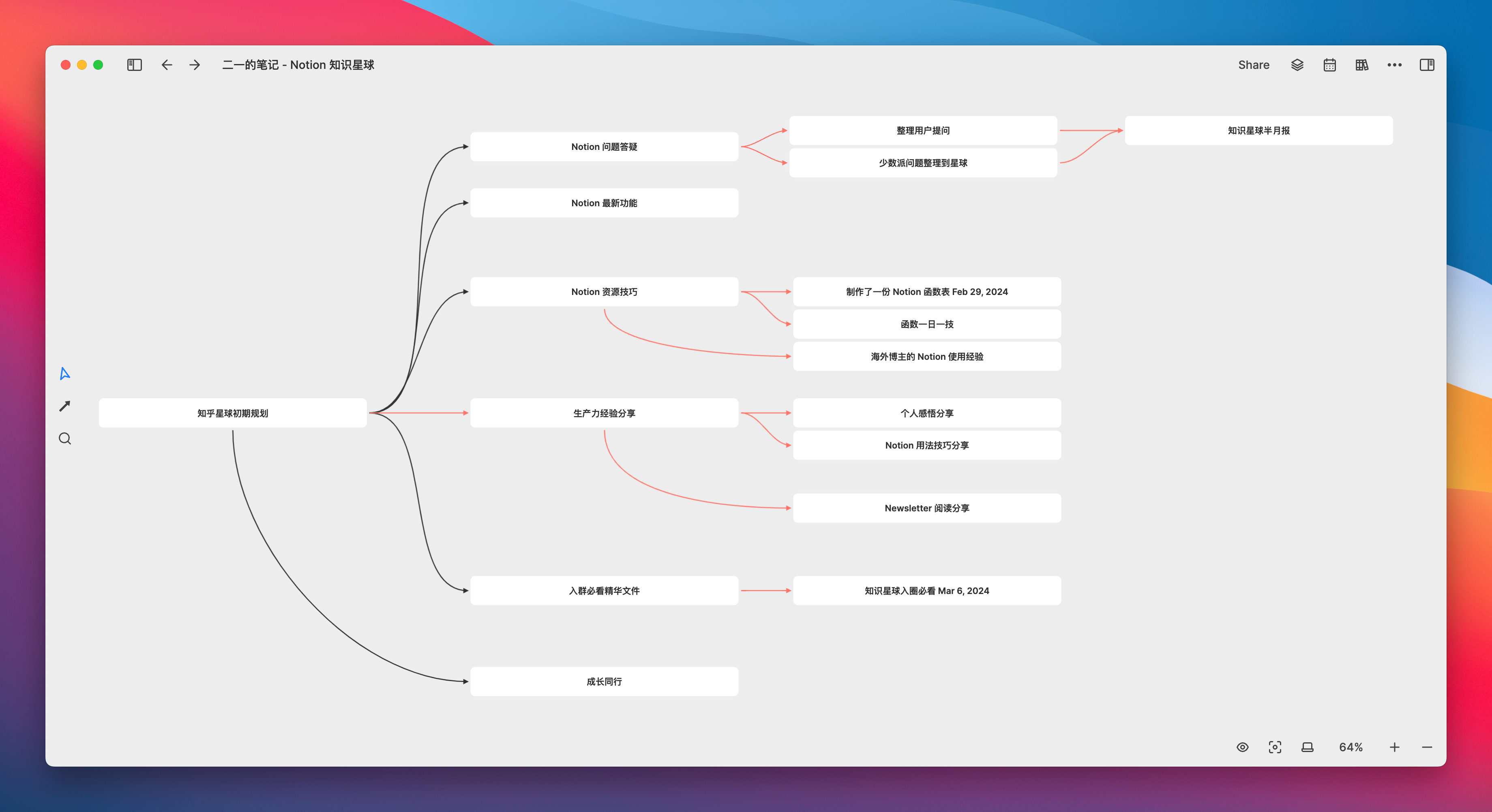
在拆解 X 博主的涨粉套路时,用卡片加流程截图的方式,清晰地标记每个环节都做了什么:
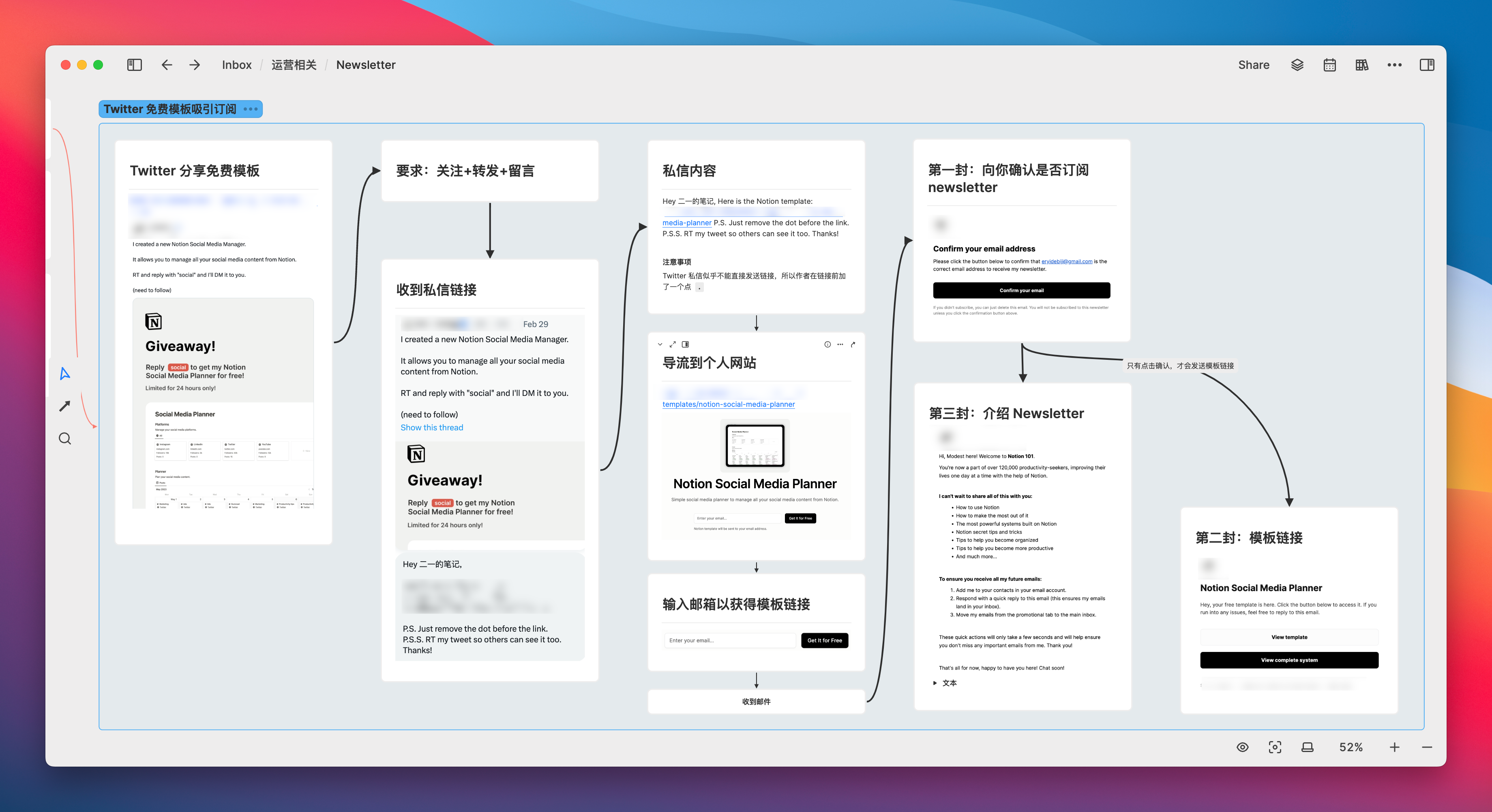
或者,假如你是一个医学生,用图片加箭头的方式,能否让你更好地记录不同身体部位的知识卡片?
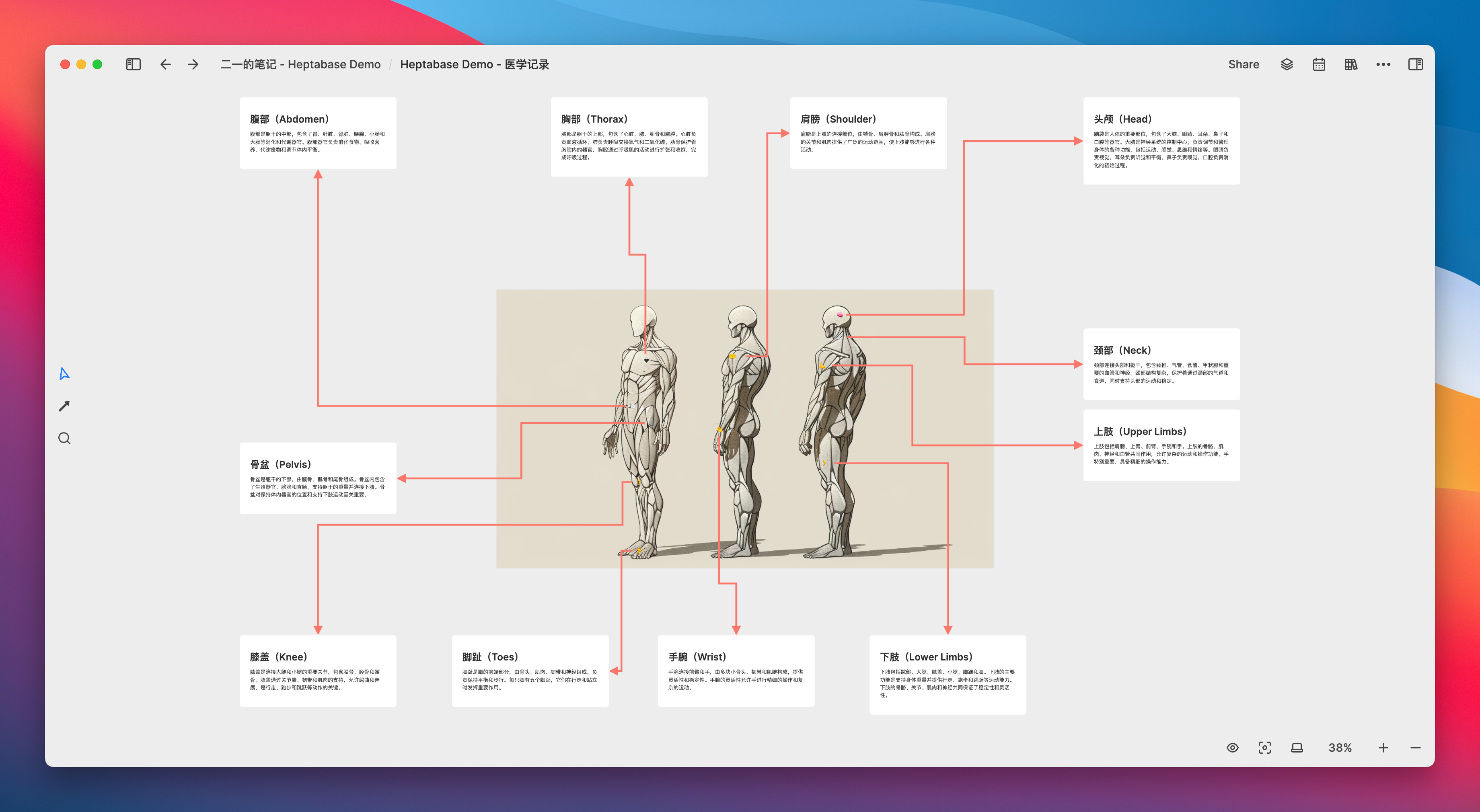
如果你正在研究一段历史,用时间轴和卡片来组织具体事件,会不会让历史的进程更加清晰?
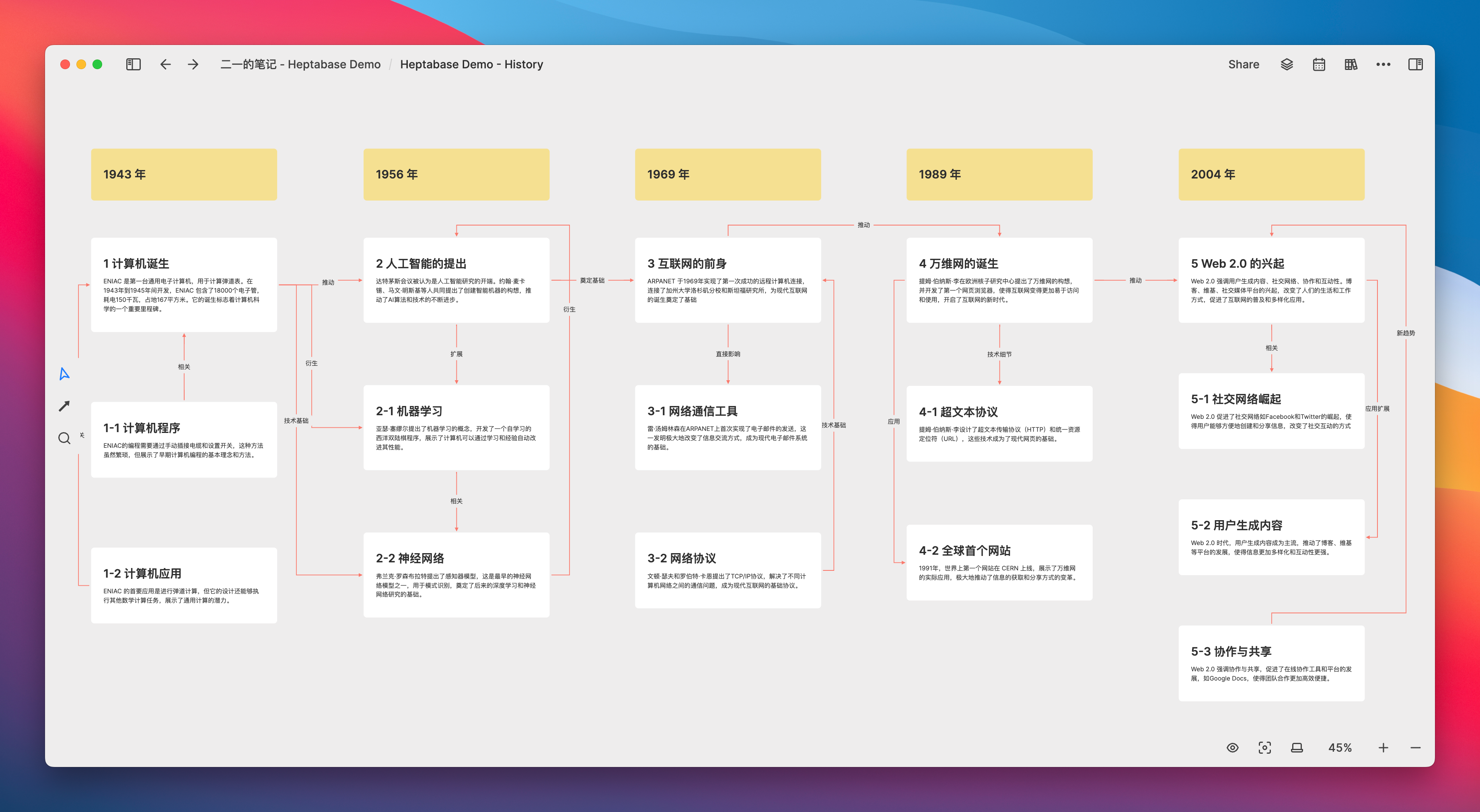
如果你是新海诚的话,当然也可以用它来可视化地编撰故事情节的脉络…
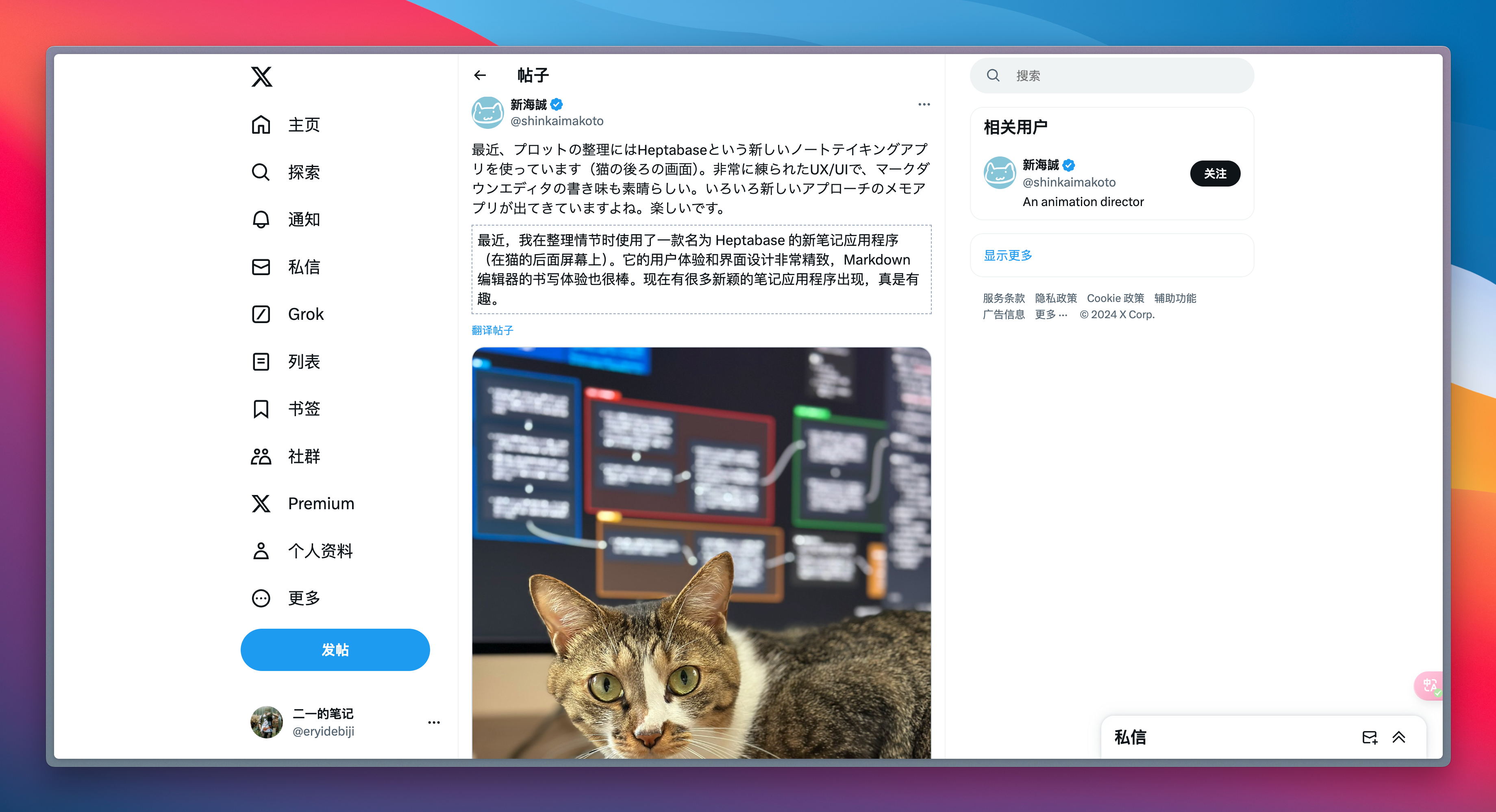
在一般的读书过程中,作者的论述有可能是跳跃的,所以我需要相对频繁地思考已创建的卡片之间的逻辑链路是否顺畅,通过「看」这个动作即可快速确认,因为卡片一旦呈现孤立状态,就说明它本身并不或者较少地参与到论证链条中。
所以如非自成一体的概念卡片,就需要持续地确认该张卡片是否有存在的必要,或者是否还可以重新组织它在白板中的位置与关系。
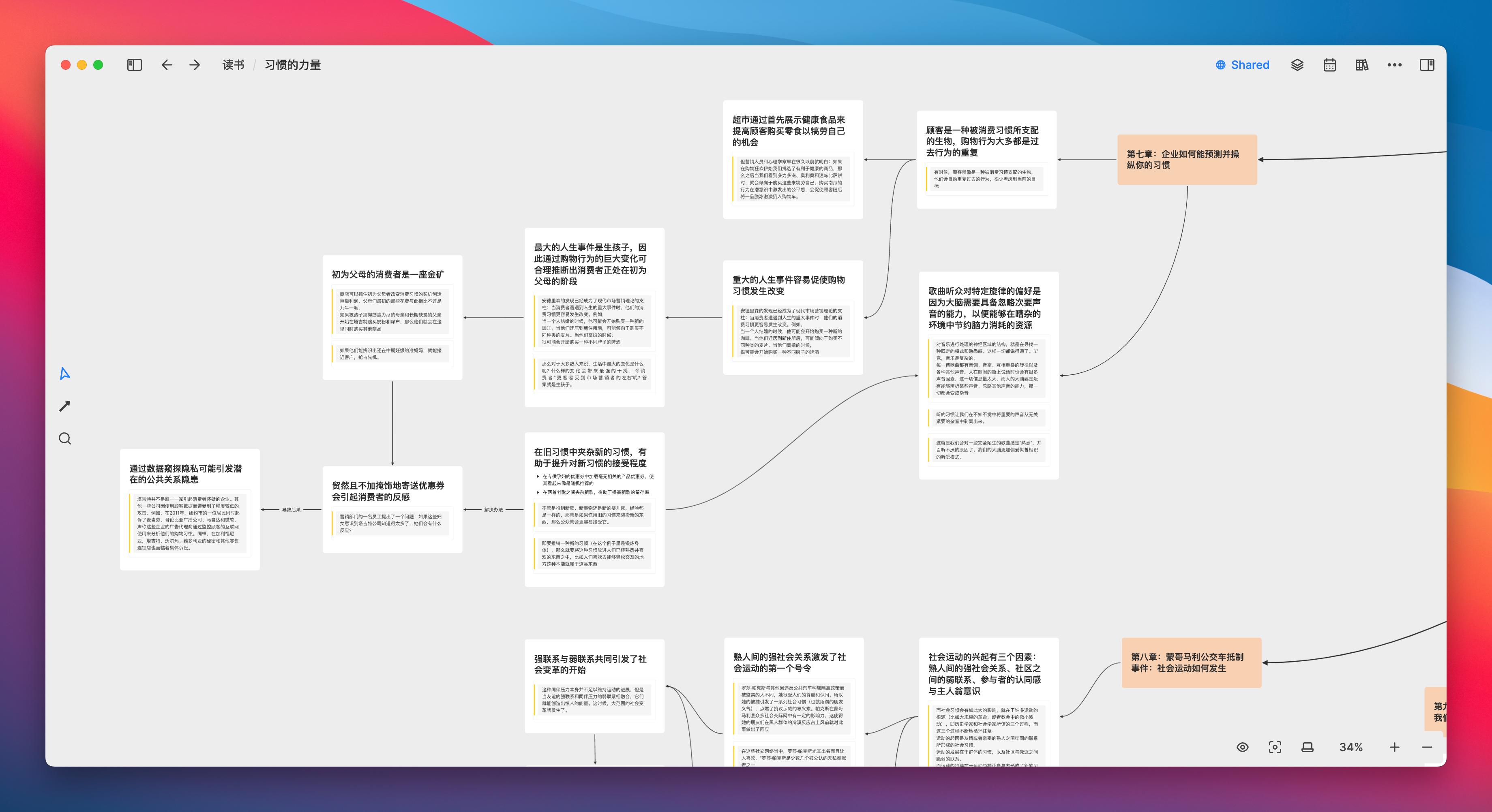
如果存在相对空白的卡片,即说明这张卡片是需要更多的论据来填补的,如此一来就可以促使我更细致专注地从书中寻找可以作为论据的材料,我想在这个过程中,是「知识的可视化」在发挥着重大作用。
有些时候会觉得,当我在白板中创建了一张张空白卡片,然后循着思考的脉络将它们串联起来,颇有一种在《空洞骑士》中逐渐探明地图的感觉,每张卡片都是一个等待探险的地块,方向已经探明,考验我的只剩下能否迈出下一步的勇气。
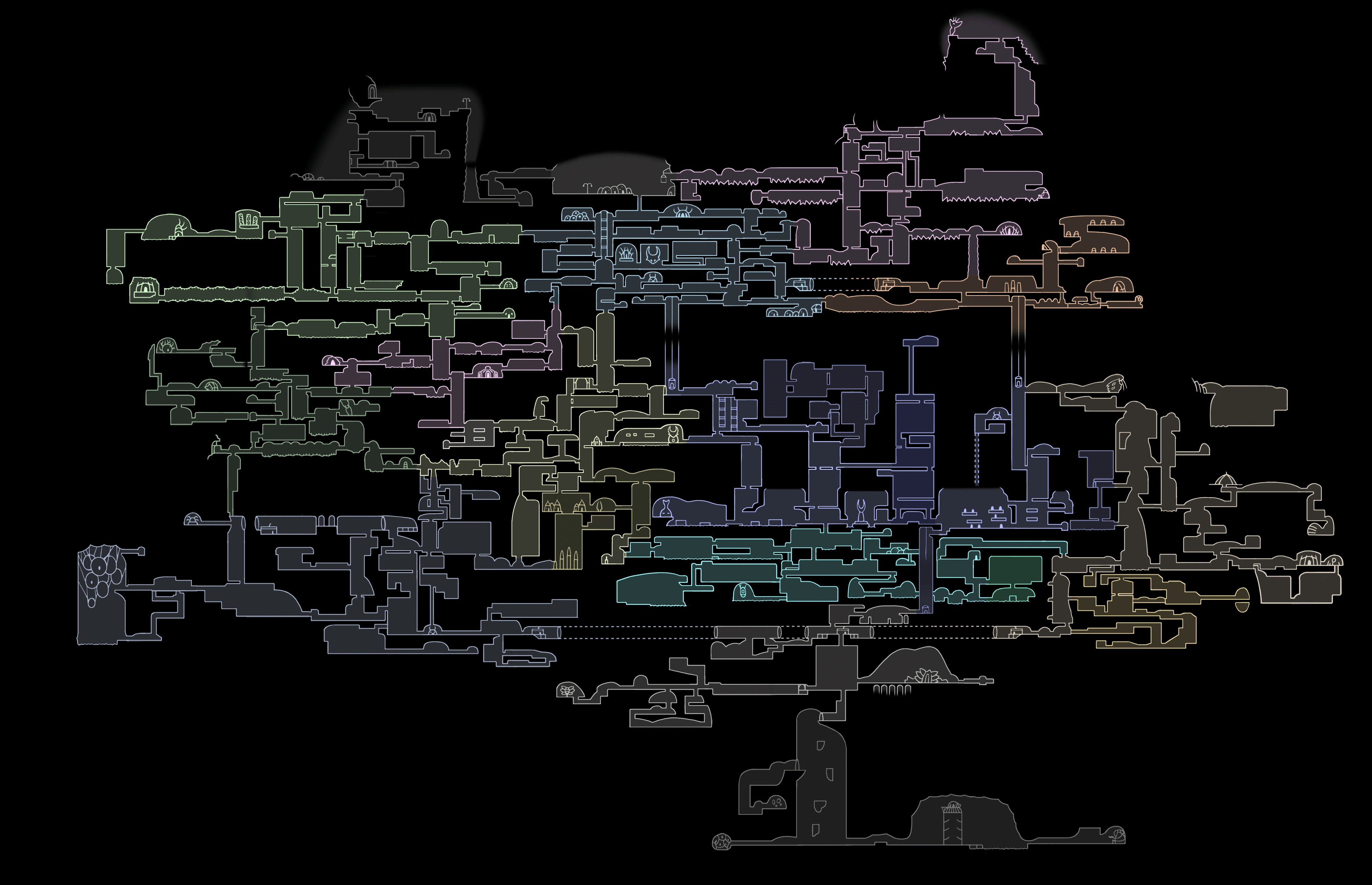
时至今日,双链笔记的热潮已经褪去,相信大家应该都已经醒悟,杂乱的、几乎不可控的图谱是无法产生任何价值的,我们曾经还妄图能抽丝剥茧、从混乱中得到真谛,到最后只有那加载图谱时的一丝卡顿能告诉我们:噢!原来我们日积月累的知识还是有点重量的。可是我们放大又缩小,放大又缩小,徒劳地望着满天繁星,能启迪人的智慧却好像那流星般难以寻觅。
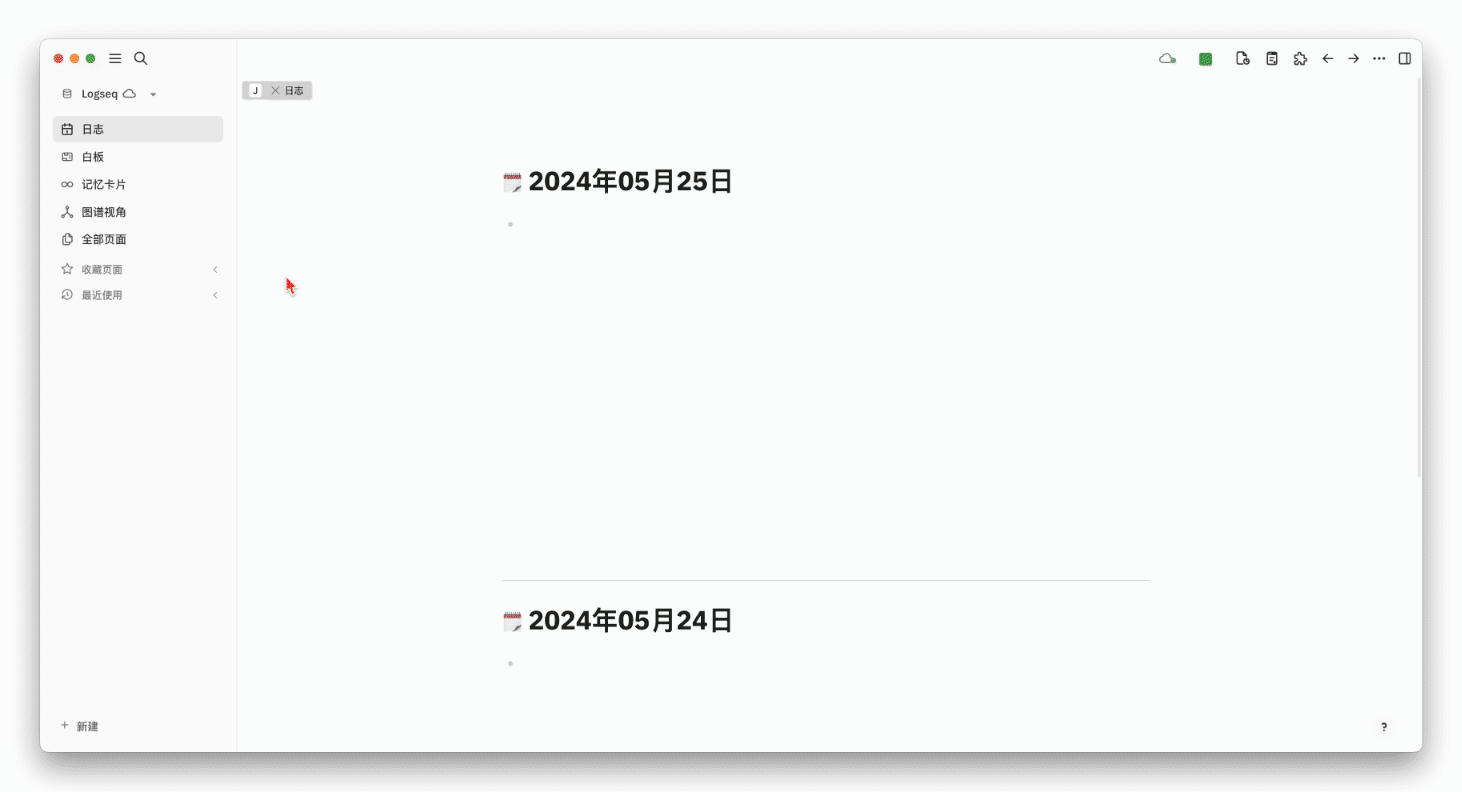
而在白板构筑的知识图谱中,卡片之间除了有链接,彼此之间还有方向、还有标记,一眼就可以看出概念上的亲疏远近,每个节点不再只是一个标题,更是能一眼就看出其背后的丰富信息,我想这样的脉络才是有意义的。
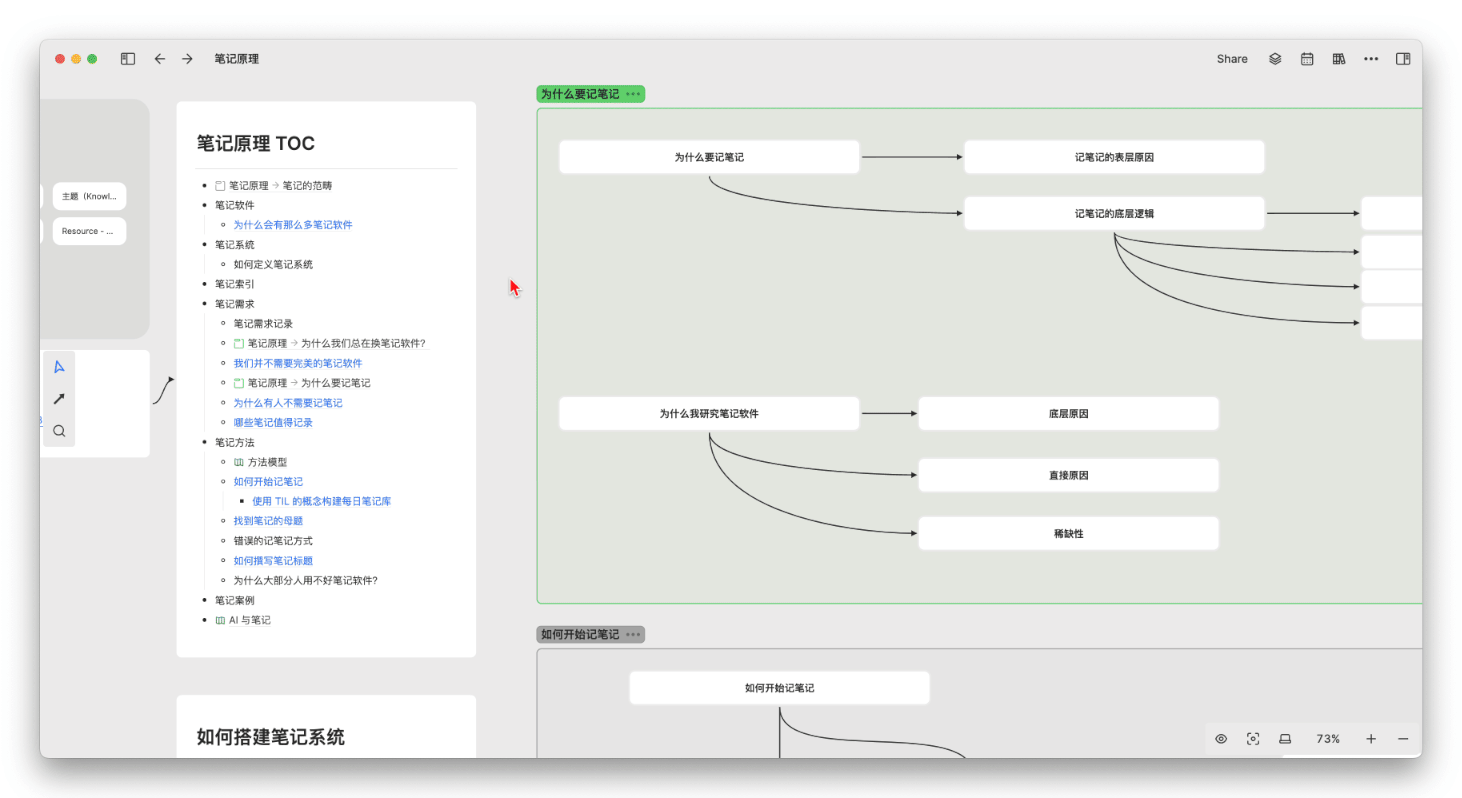
当然,本文并非是要借着踩双链图谱来捧 Heptabase,实际上任何一款白板产品都适用这个观点,你也可以试试飞书里的白板、Excalidraw、 Obsidian 的 Canvas、还有 Milanote 等等。
用双链构建联结的脉络
Heptabase 有一个重要的特性,那就是无处不在的双向链接,具体用法和 Obsidian 或者 Logseq 等双链笔记是基本一样的。
当我在一张卡片 A 中使用快捷键 @ 去提及卡片 B,那么我在卡片 B 的 Backlinks 区域,就可以看到卡片 A 的存在。不仅如此,在白板上使用连线将两张卡片相连,也能够构建卡片之间的双向链接:
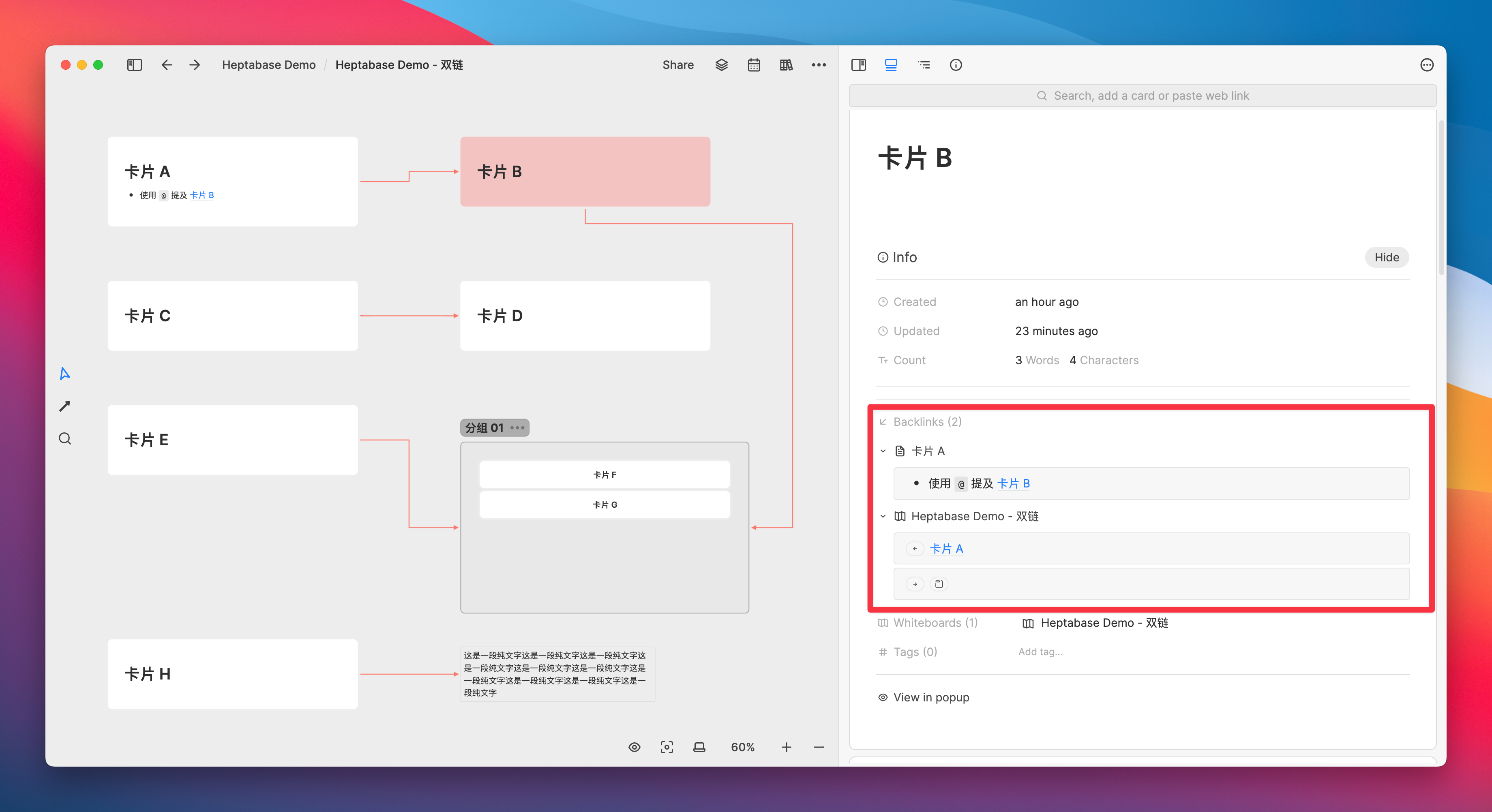
另外,多张卡片所组成的分组(section)也是可以被引用或者被链接的,这些同样可以体现在反链的脉络中:
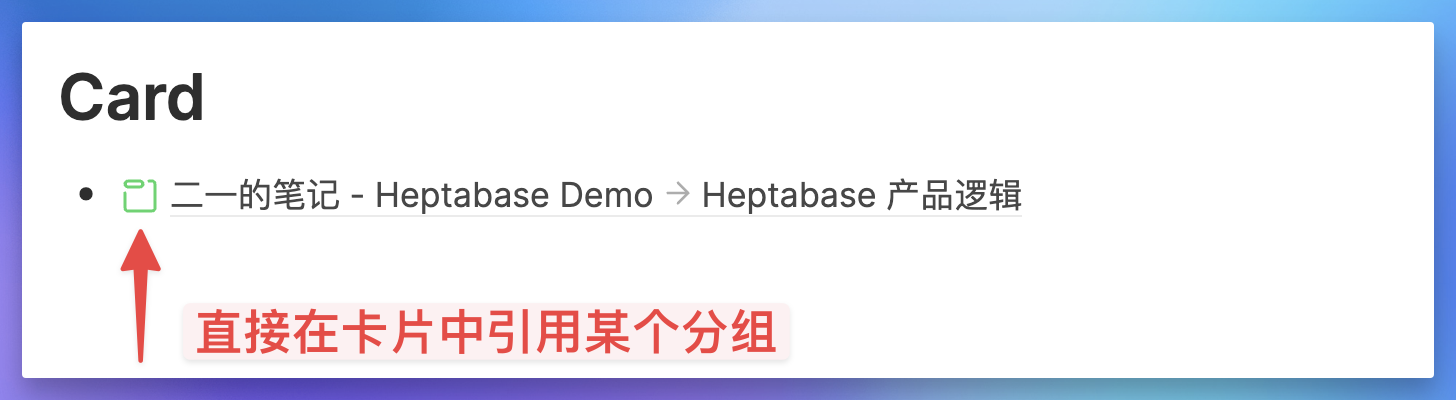
基于这个特性,我习惯将知识类卡片的标题写成一个可以直接被引用的结论,然后用多个结论(即多张卡片的标题)来解释另一张卡片的标题:
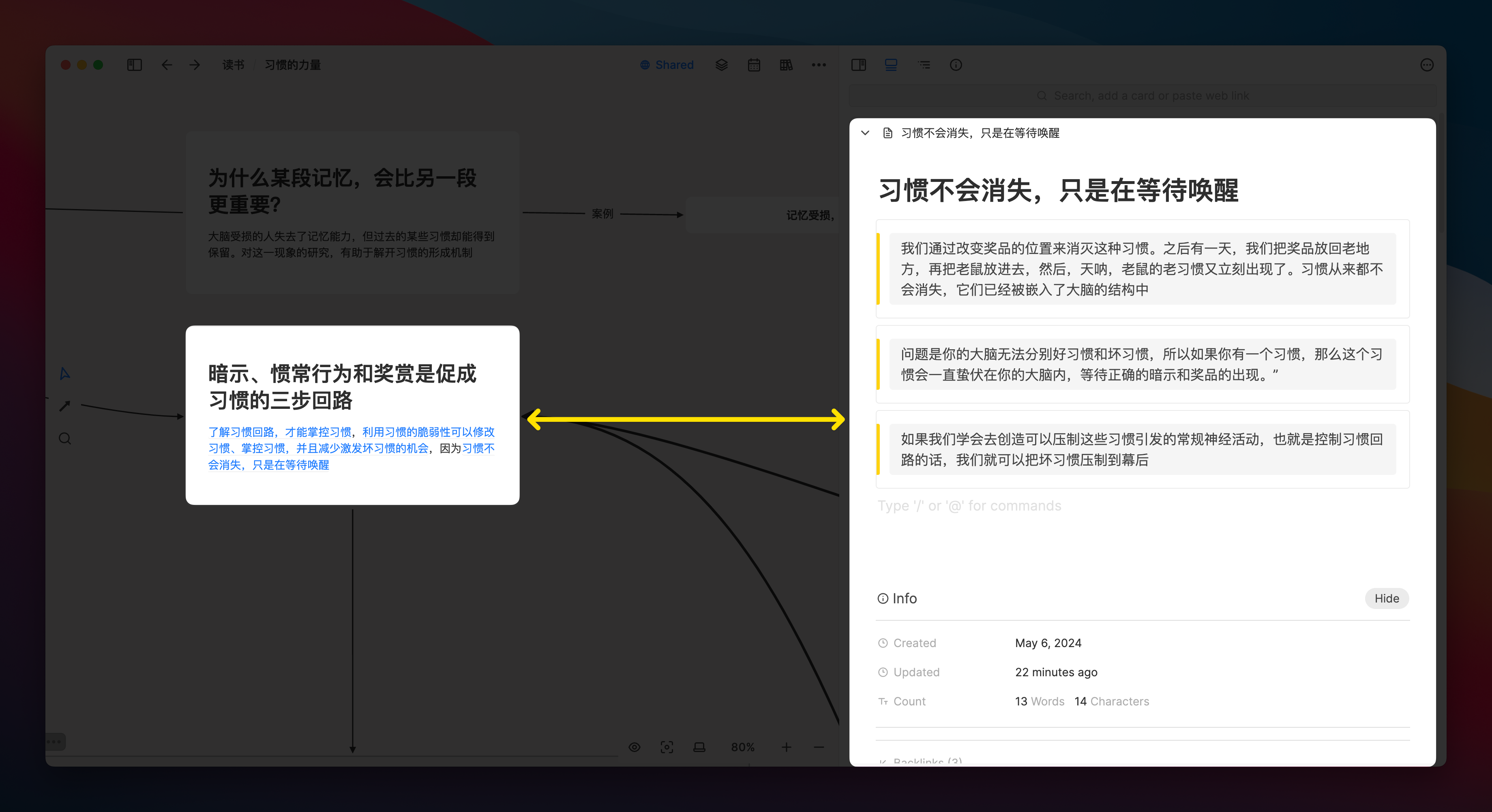
在每张卡片的 Info 区域,都可以看到自己被引用了多少次,或者在哪个白板被谁链接了,这样就能便于你更好地回溯思考的脉络,也有利于同一个信息在不同场景下的复用。
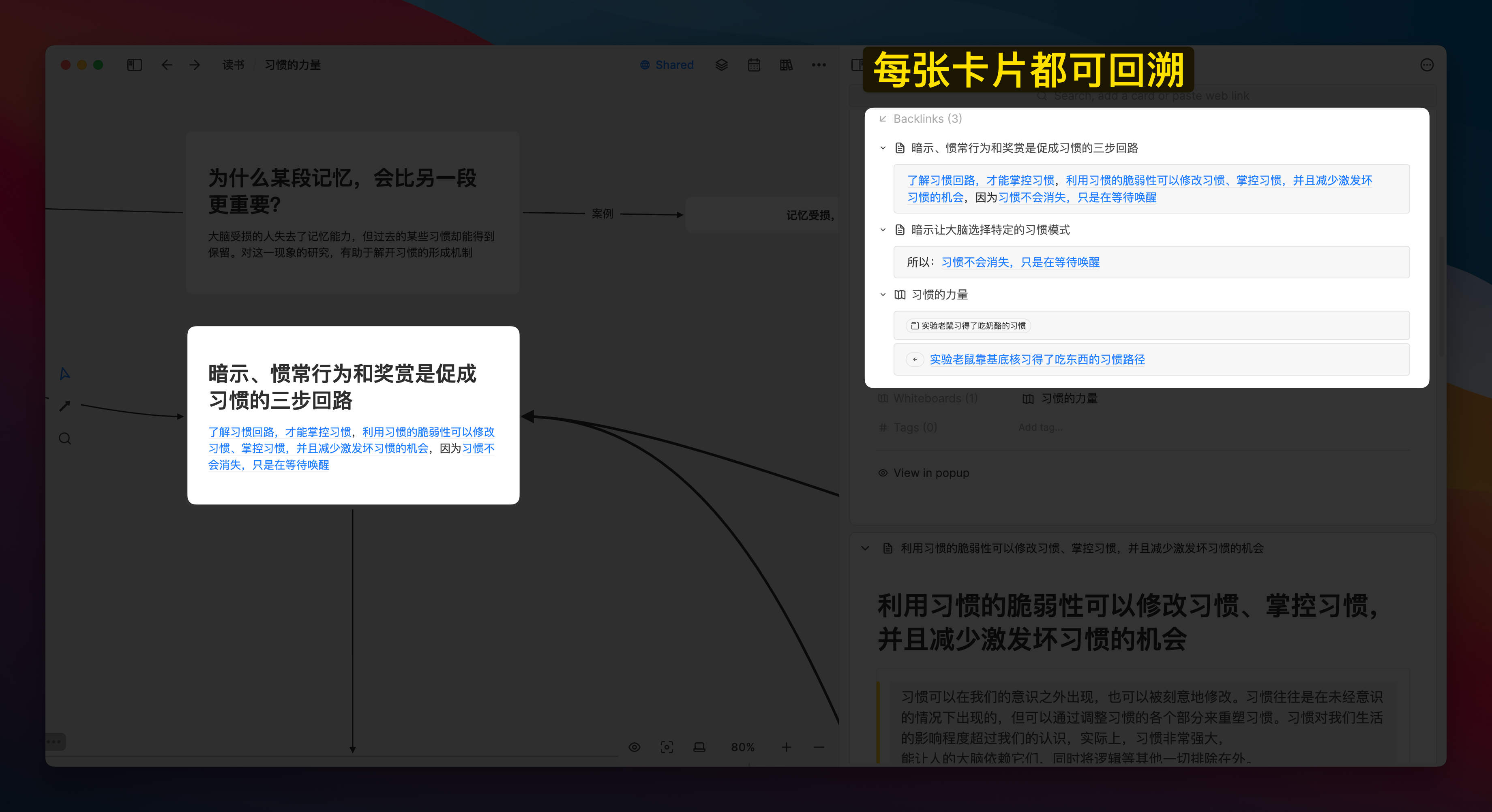
用剪藏保存浏览的脉络
除了文章最开始讲到的 PDF 阅读与批注,我们还可以将 Heptabase 与 Readwise 这款稍后读软件进行关联。当我们在网络上阅读任意文章,只需要右键选中段落,然后保存到 Readwise 上,就可以立刻在 Heptabase 中看到被标记的段落,同步速度非常快:
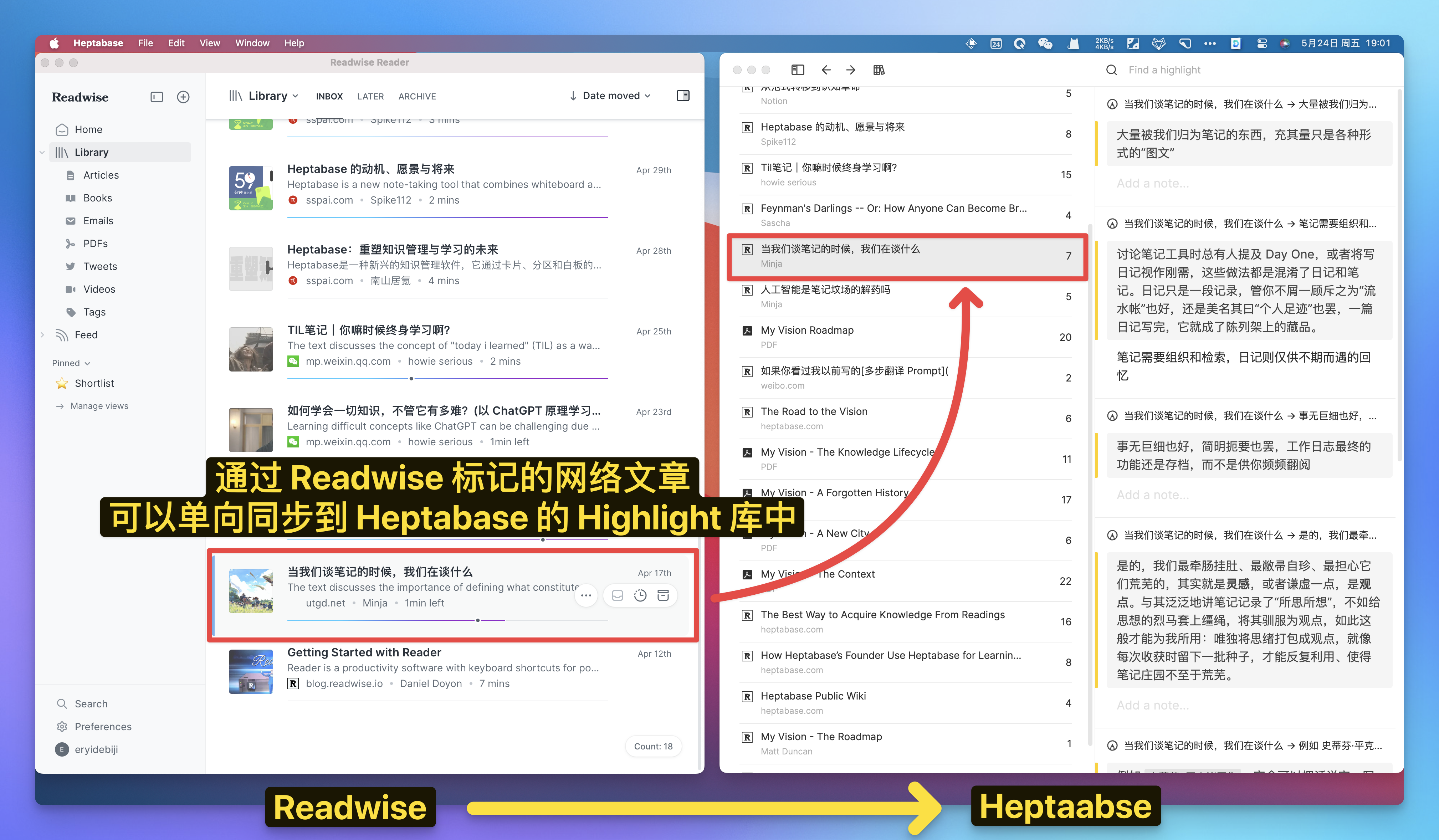
然后我们就可以快速地将这个段落拖动到白板中,成为思考网络中的一个节点:
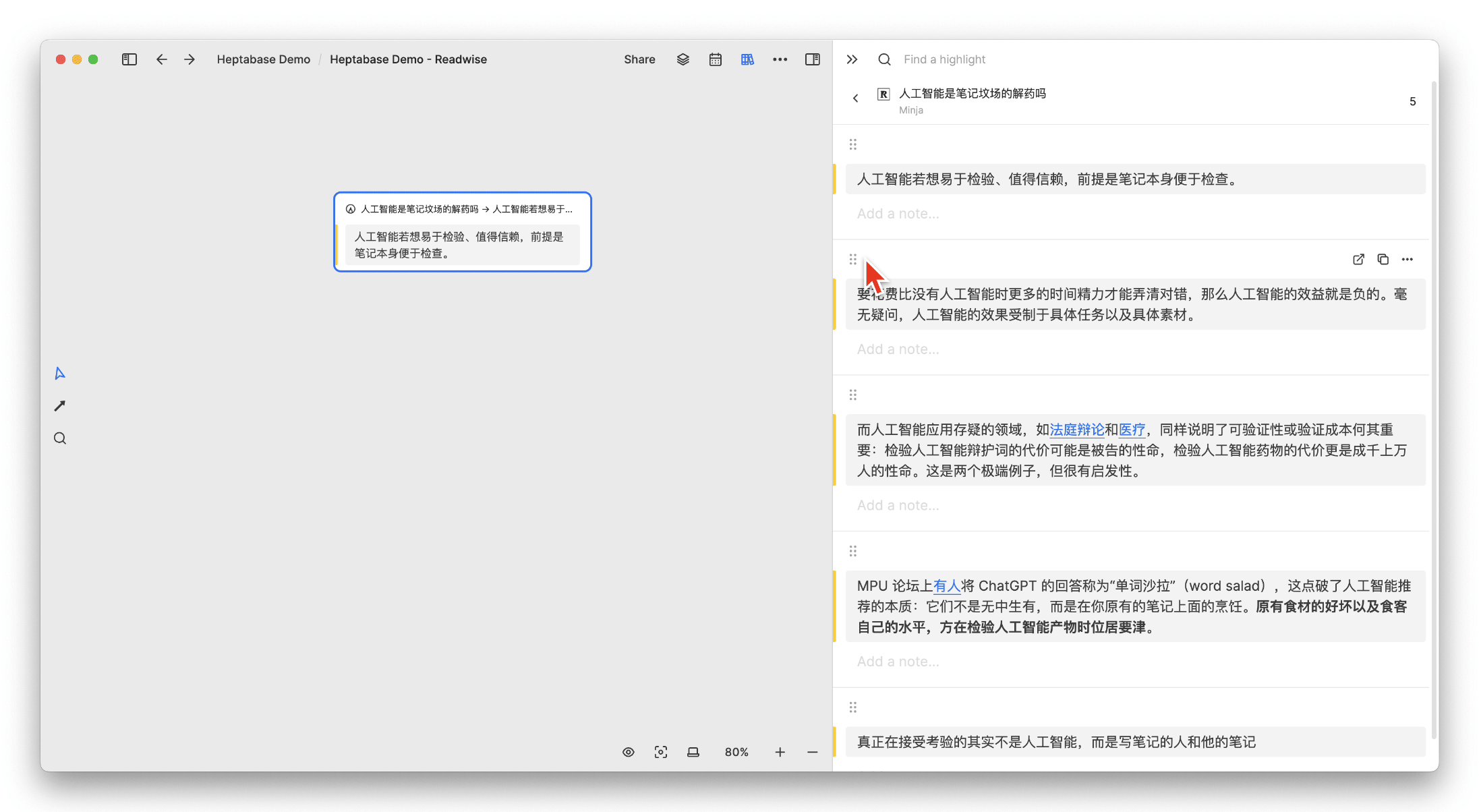
另外最近 Heptabase 也推出了他们的第一版浏览器剪藏插件,点击插件按钮就可以将任意网络文章剪藏成卡片:
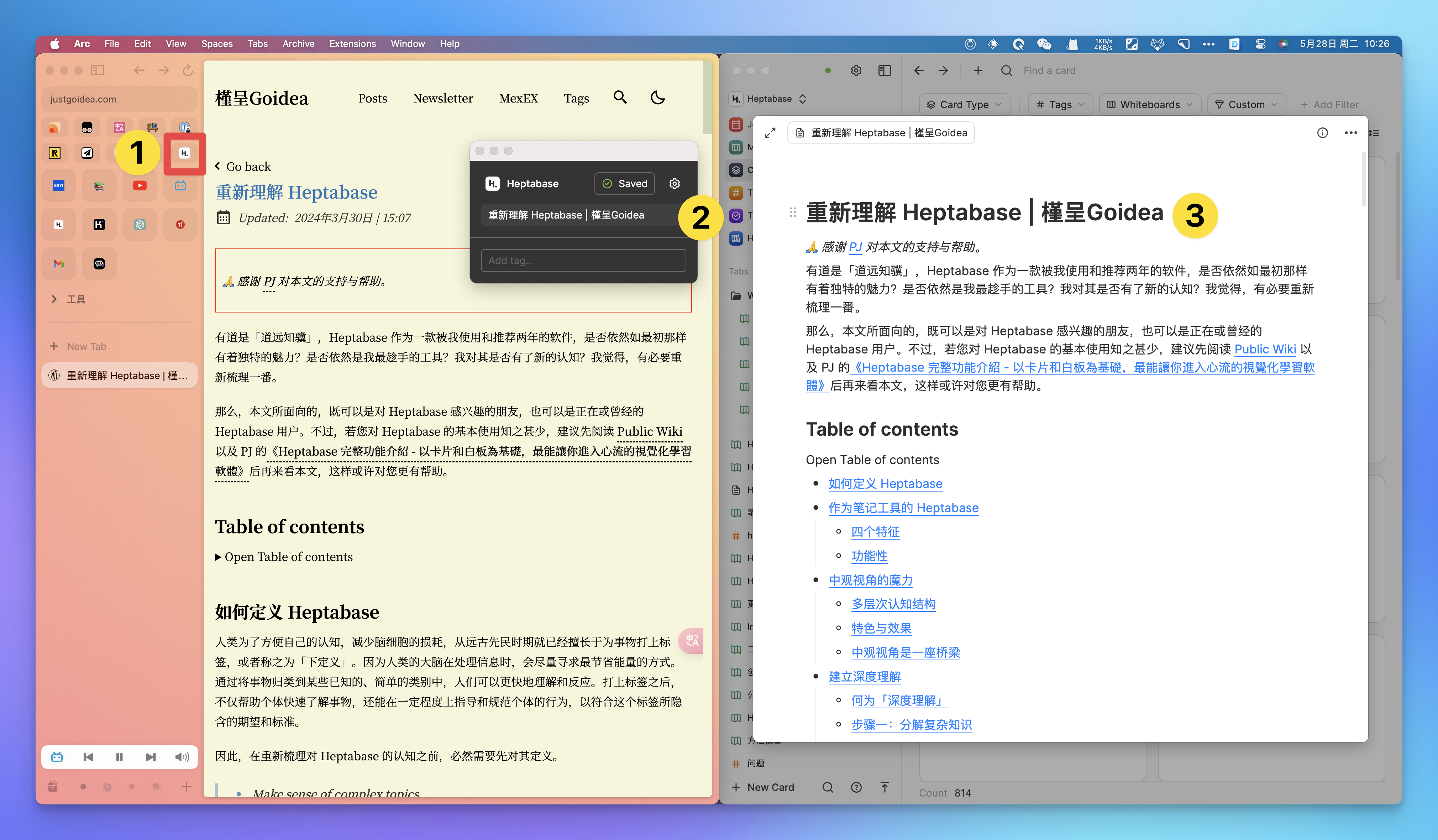
不过目前剪藏插件的功能还比较单薄,甚至不包含原始网页链接,也无法预设剪藏的标签等,只能期待后续的更多更新了。
Heptabase 对比各类笔记软件
因为每个人对笔记软件的期待、用途和用法都不尽相同,所以下面这部分的内容将是我个人使用感受的主观描写,如果你没有用过对应的产品,可选择性跳过。
这些对比也并非是要凸显谁比谁更好,而是希望在描述特定的笔记场景后,进一步评估什么样的功能对我个人来说谁会更适合,因此它不一定是产品优劣问题,更多是仅面向我个人习惯的适配性问题。
对比 Logseq
过去我在使用 Logseq 的大纲进行记录时,通常只是把概念相差不大的词条放在一起,但没有很好地去整理词条之间的亲疏关系,也较少去思考词条之间是否存在制约、促进或者补充等关系。
很多时候我只是用一个 Tab 键将节点缩进,然后用「总 - 分」的逻辑去粗浅地分类或扩展,这样虽然能获得看似整齐的文档,但因为没有经过太深刻的思考,所以分类结果是比较粗糙的,后续如果要复用这些笔记,则需要重新思考每个节点该如何串联成一段话,或是如何组织成一篇文章。
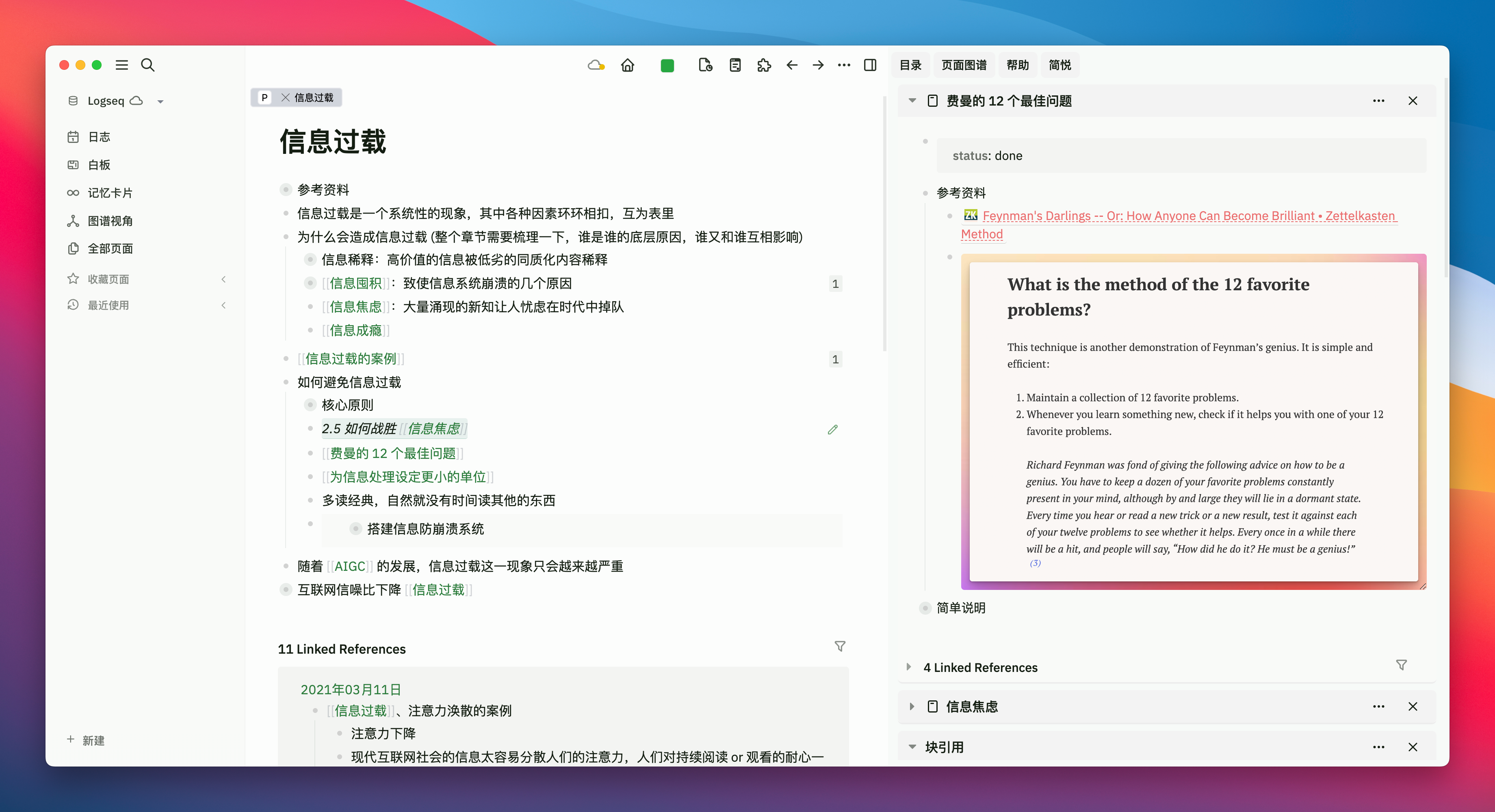
因此我认为,大纲的特点就是鼓励用词组或短句来快速记录,优点就是减少了「输入」时的阻力,但很容易让信息的录入变成单纯的录入,以至于增加了「提取」时的压力,因为必须二次整理、二次思考才可以将碎片化的节点串联成线。
而在使用 Heptabase 的过程中,因为白板是没有任何框架结构的,所以它会自然而然地促使(甚至是要求)我去整理卡片之间的逻辑链条,去思考应该放在哪里更加合适,也就是说它提高了「输入」的门槛,但日后提取时并不需要我再进行二次思考,因为当初保存下来的思考的脉络是一目了然的。
总的来说,大纲是先下山再上山,记得更快;而白板相反,是先爬山再下山,输出得更快。
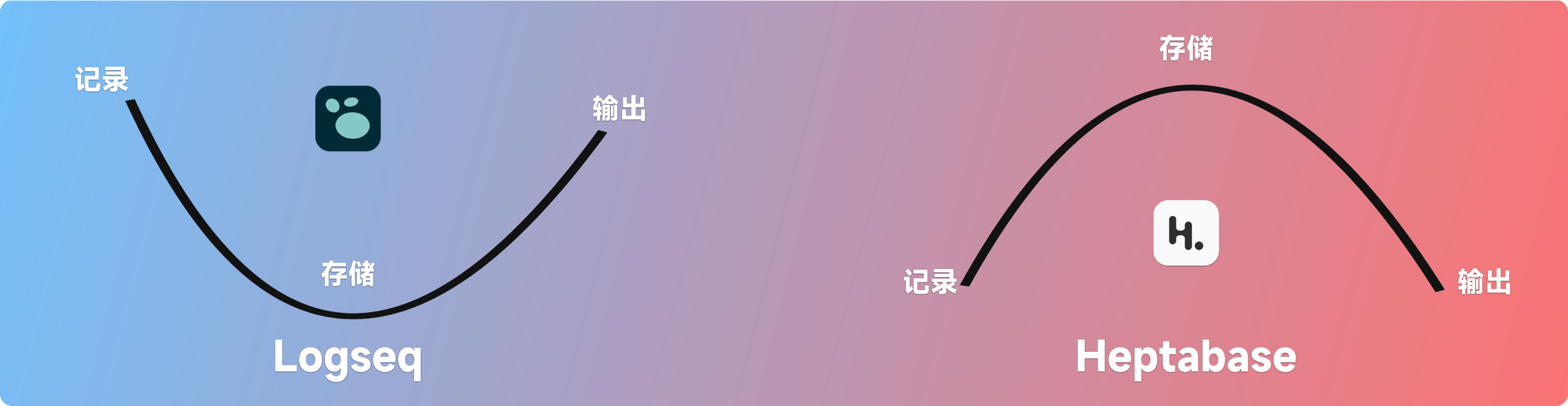
另外,虽然 Logseq 本身也有白板功能,不过它的白板远不如 Obsidian 的 Canvas 成熟,而开发团队的工作重心目前是放在了重构数据库版本上,因此我并未对它的白板做太多尝试,就不纳入本文的讨论范围。
对比 Notion
Notion 依然是我当前最主力的笔记应用,主要用来结构化地记录与项目执行相关的文档,用以构建成熟的文档知识库,按部就班地计划并执行方案,以及进行各种文档页面分享。不过现在当我有一个全新的主题想要学习、有一本书想要阅读、有一个技能希望掌握,现在我会考虑优先在 Heptabase 中进行。
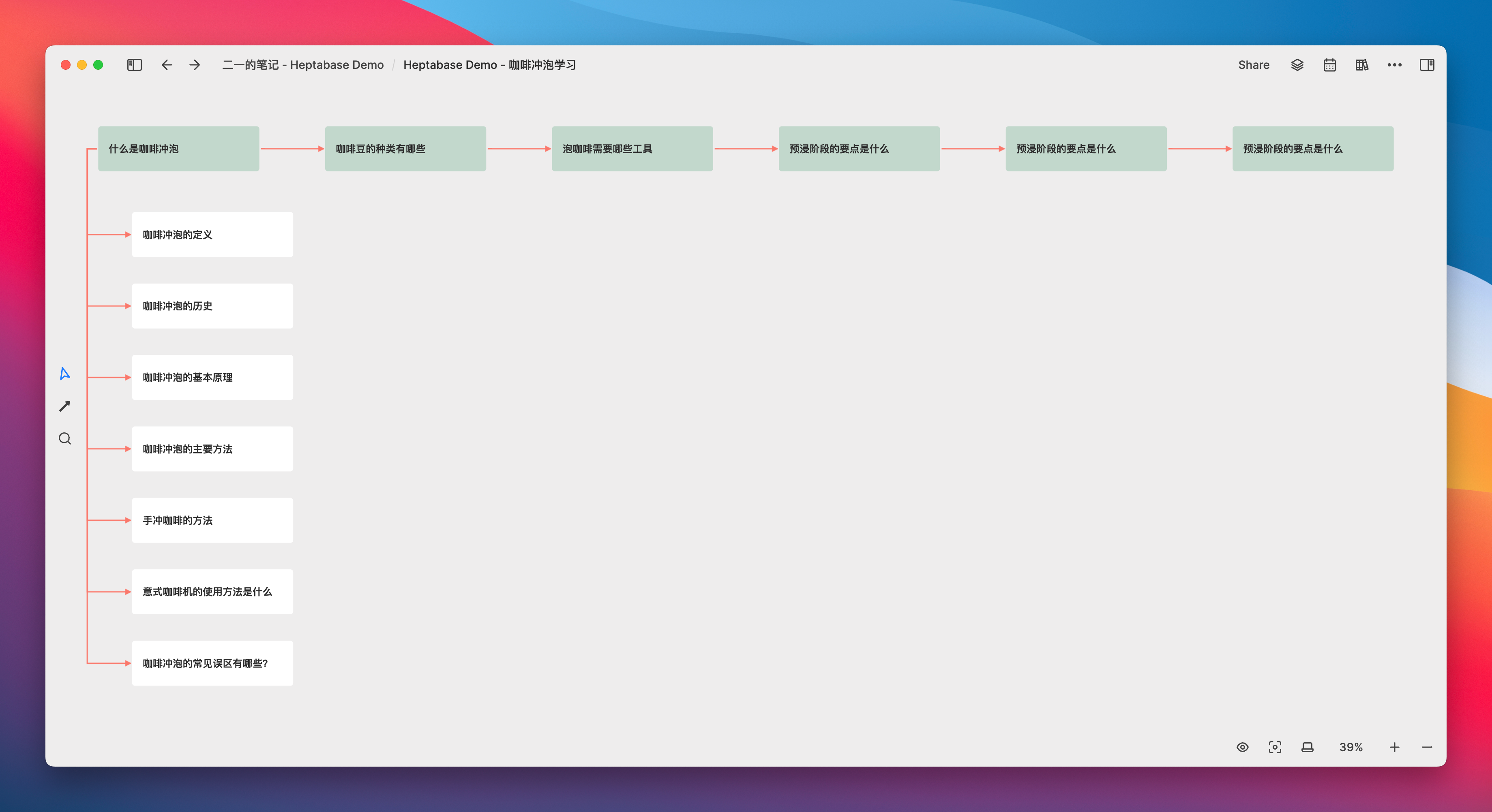
在学习初期,我们会有相当多细碎的想法,这个时候你可能不知道应该用什么样的顺序来组织它们,但 Notion 的文档或者是数据库框架天然要求这些「问题」最好是以某种有序的方式进行整理,这可能会带来一些困扰,进而阻止你一股脑地将所有的想法倾泻出来,所以「Notion 怎么做思维导图」这个问题排在了谷歌搜索结果的第五位:
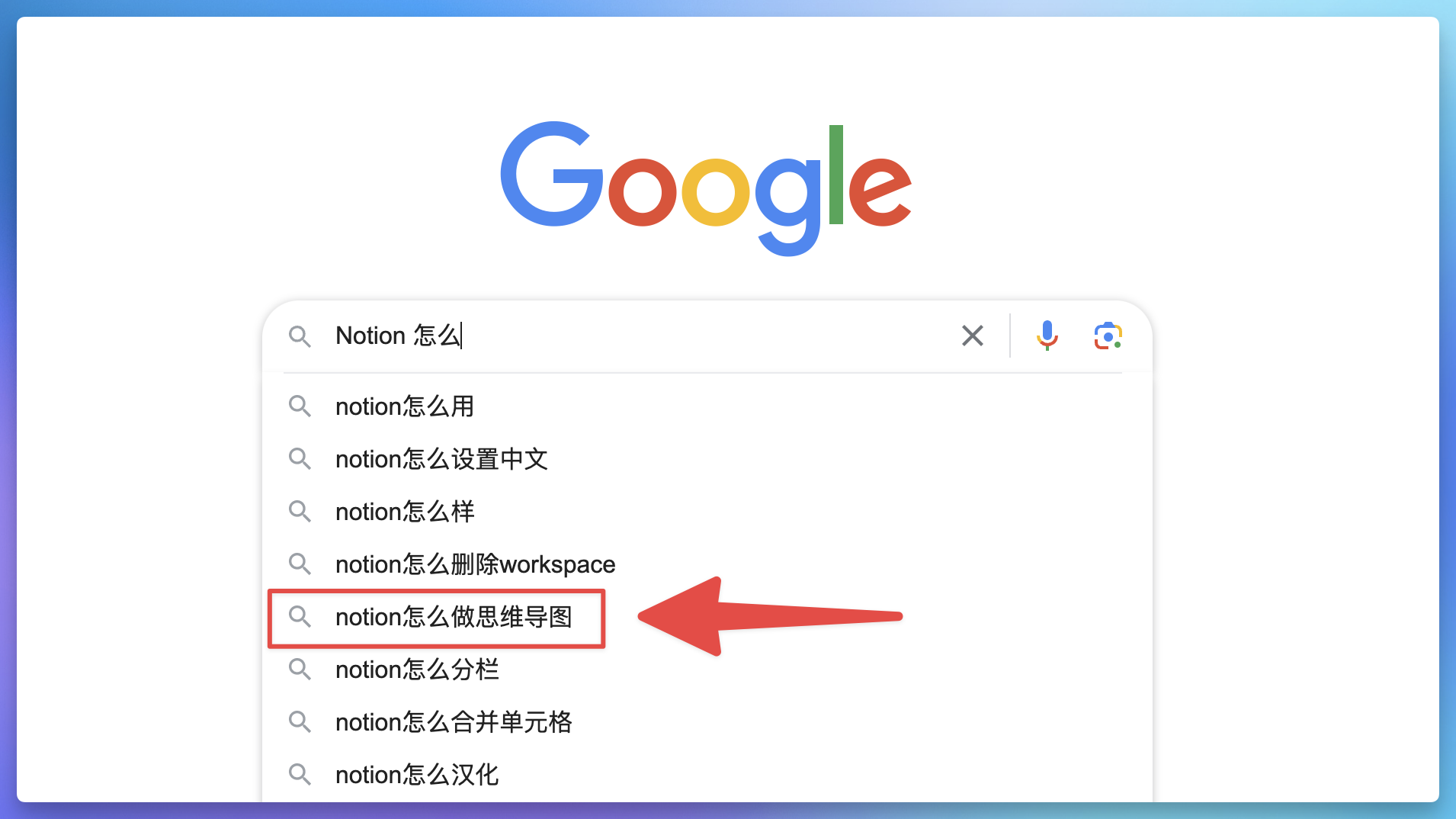
而 Heptabse 的白板在学习之初,可以让我们更加自由地将脑海中的问题或想法摘录出来,制成零散的卡片,然后放在白板上一起审阅,并且白板的功能相对简单,所以你不会产生太多与学习无关的想法,不会分心去思考有没有模板、有没有插件、有没有更加自动化的笔记方式。
将白板当成一张白纸,你可以更专注于学习这件事本身。
对比 Obsidian Canvas
理论上 Obsidian 加上插件几乎可以实现任何文档层面的编辑需求,更不用说 Obsidian 目前也推出了自己的白板(Canvas)功能,那么在免费的 Ob 白板和订阅费用高昂的 Heptabase 之间,为什么我选择了 Heptbase ?原因在于,两者在新建和管理卡片的方式上存在根本性差异。
Canvas 目前已经是一个相当成熟的核心插件,该有的卡片类型、卡片组织功能一个都不少,不仅允许 Canvas 之间的互相嵌套,还能够在文档页面中直接嵌入 Canvas。
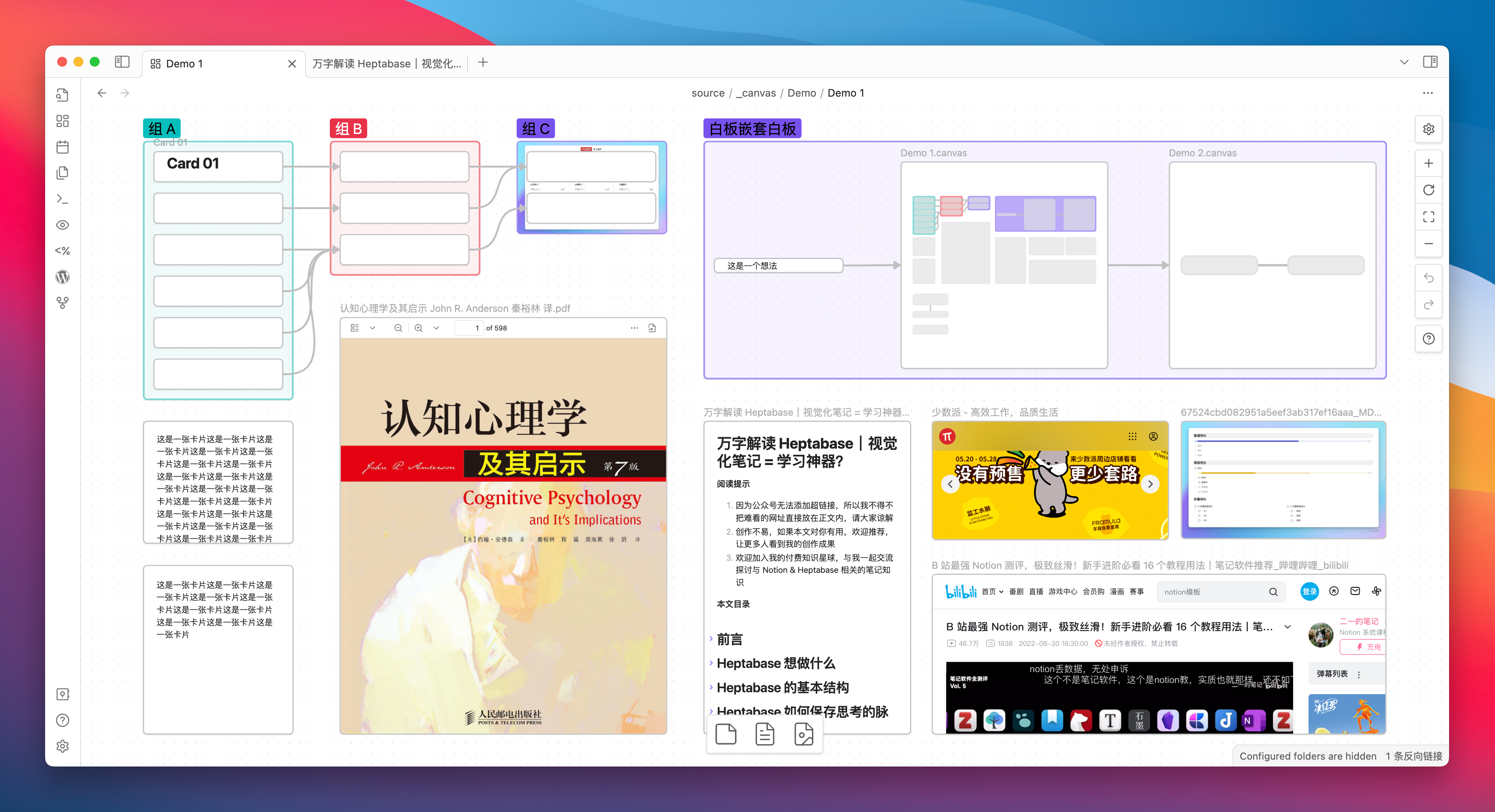
你可以在 Canvas 中自由地发散想法,用类似思维导图的方式来组织卡片笔记的脉络:
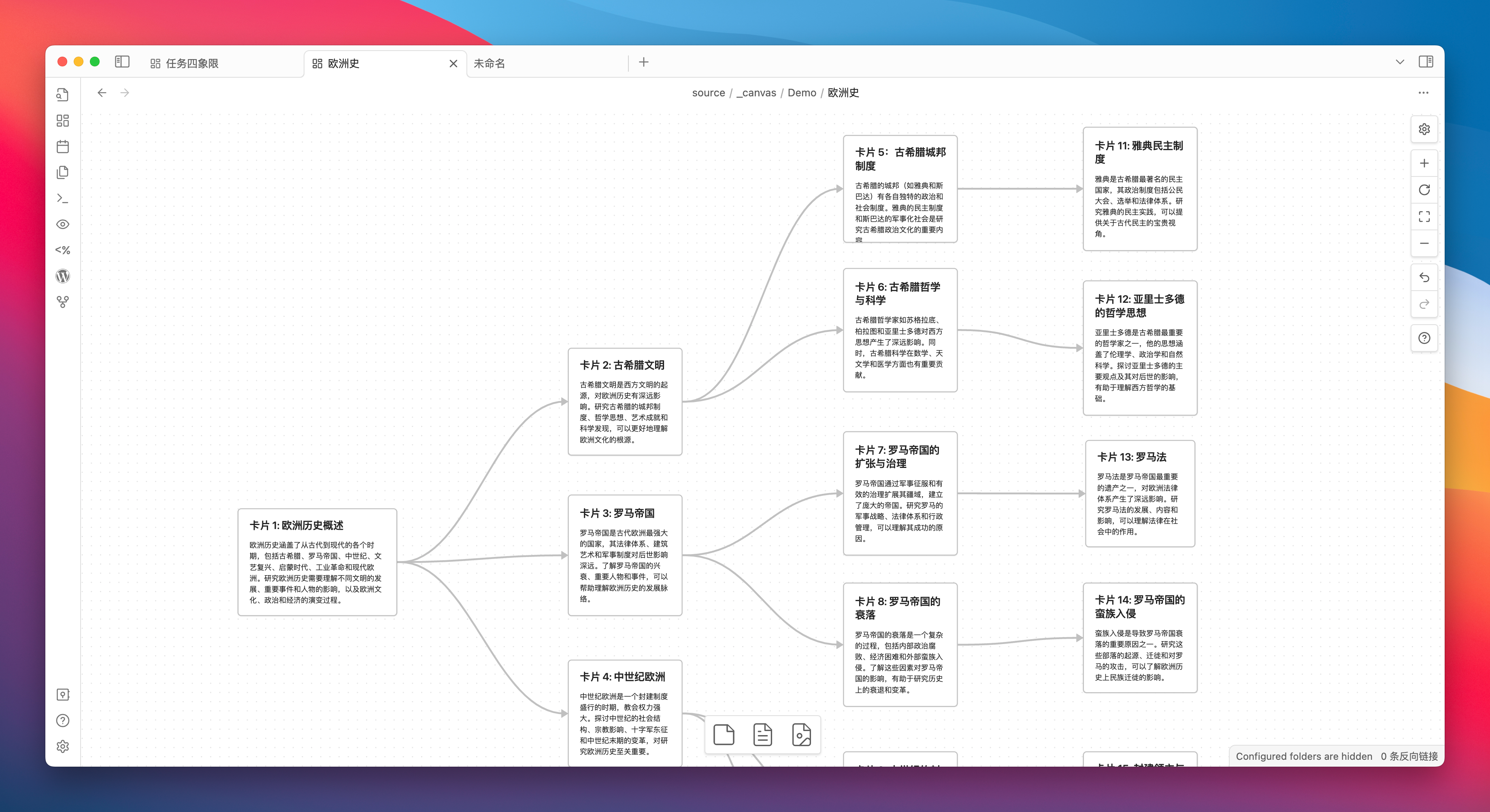
可以搭配 Dataview 这个插件,在 Canvas 中构建一个 Dashboard,我相信这会让不少 Ob 的忠实用户两眼放光。
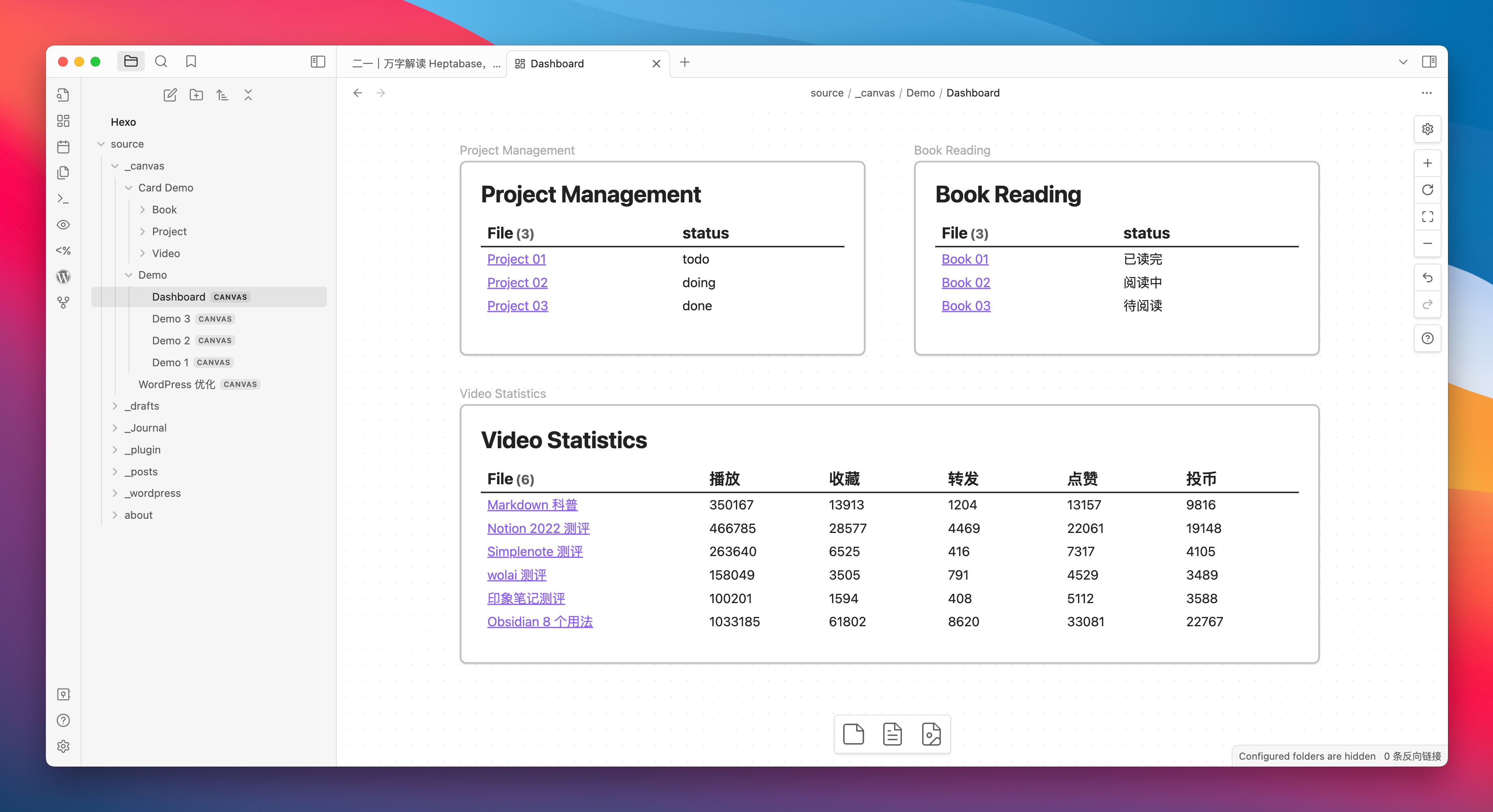
甚至还可以将整个文件夹拖动到 Canvas 中,然后视觉化地组织每一篇文档:
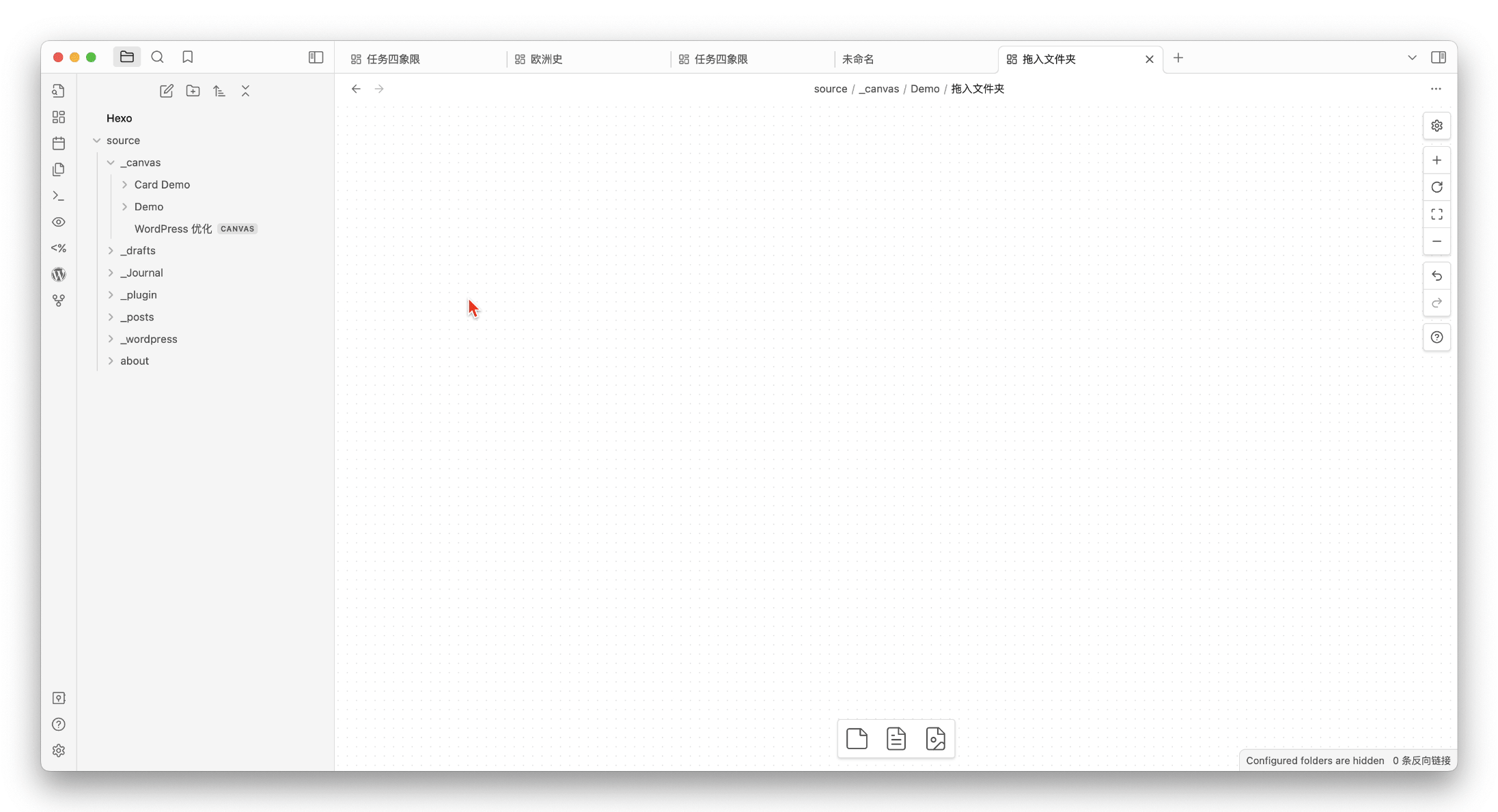
善用分组功能,你就可以在 Canvas 中构建你的视觉化 MOC:
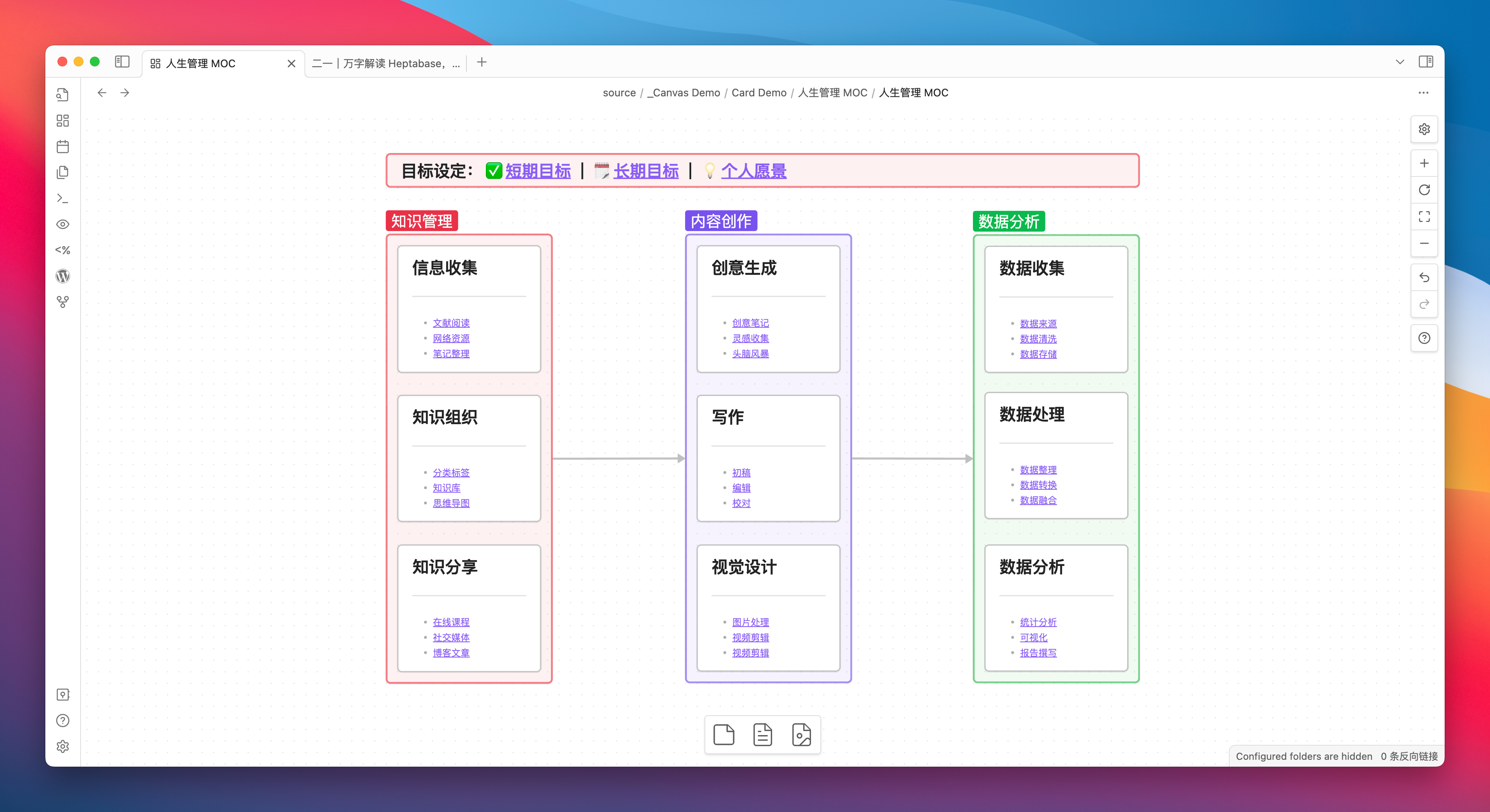
所以可以先下一个简单的结论,如果你没有用过白板类产品,那么我会强烈推荐你先从 Obsidian Canvas 开始尝试,因为它真的足够强大,而且完全免费。
但如果你现在正在用 Heptabase,且因为 Heptabase 的订阅价格比较高,而犹豫是否有必要换回免费的 Obsidian,那我会说 Heptabase 的各种功能、交互与细节,在很大程度上都优于 Obsidian Canvas,毕竟前者是专精白板,而后者相对来说还只是一个可以开关的核心插件。
我认为在与 Heptabase 的对比之下, Obsidian 的 Canvas 缺失了几个我个人极为看中的核心功能,也许未来会有插件能够做到,但在此之前我们仅讨论 Canvas 开箱即用(无插件)的现有状态。
- Canvas 无法一键将卡片在侧边栏打开
当白板中的卡片数量多到一定程度,有些卡片就需要被适当地折叠。Heptabase 为卡片提供了折叠按钮,并且只需 鼠标左键双击就可以在右侧边栏打开并浏览完整卡片,并且右侧的多张卡片是可以连续滑动阅读的:
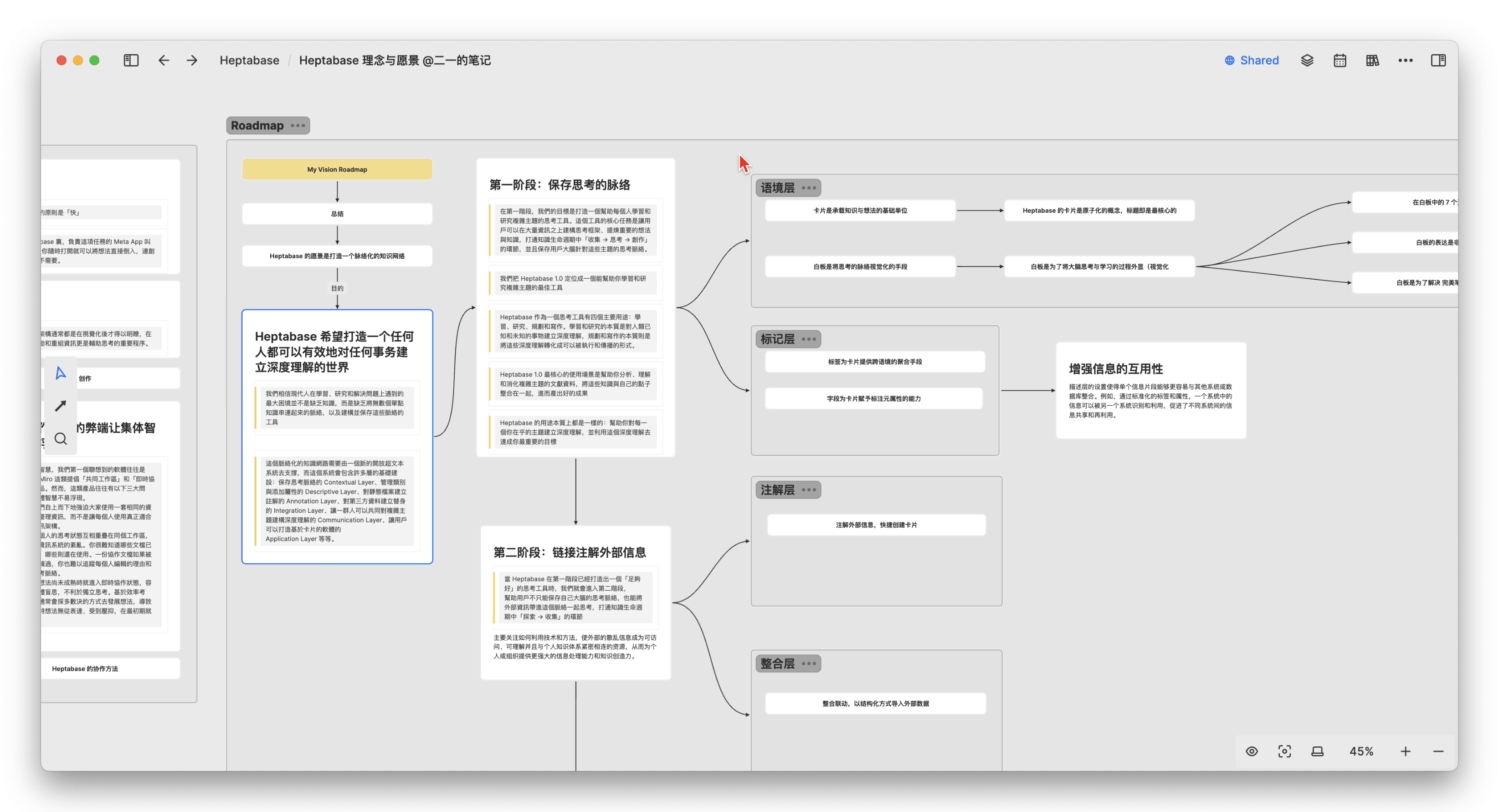
而 Canvas 如果想让卡片在侧边栏打开,需要先用快捷键 ctrl+鼠标左键 将卡片在标签页打开,然后手动拖动标签页使其窗口并排,这个操作体验就不是很好:
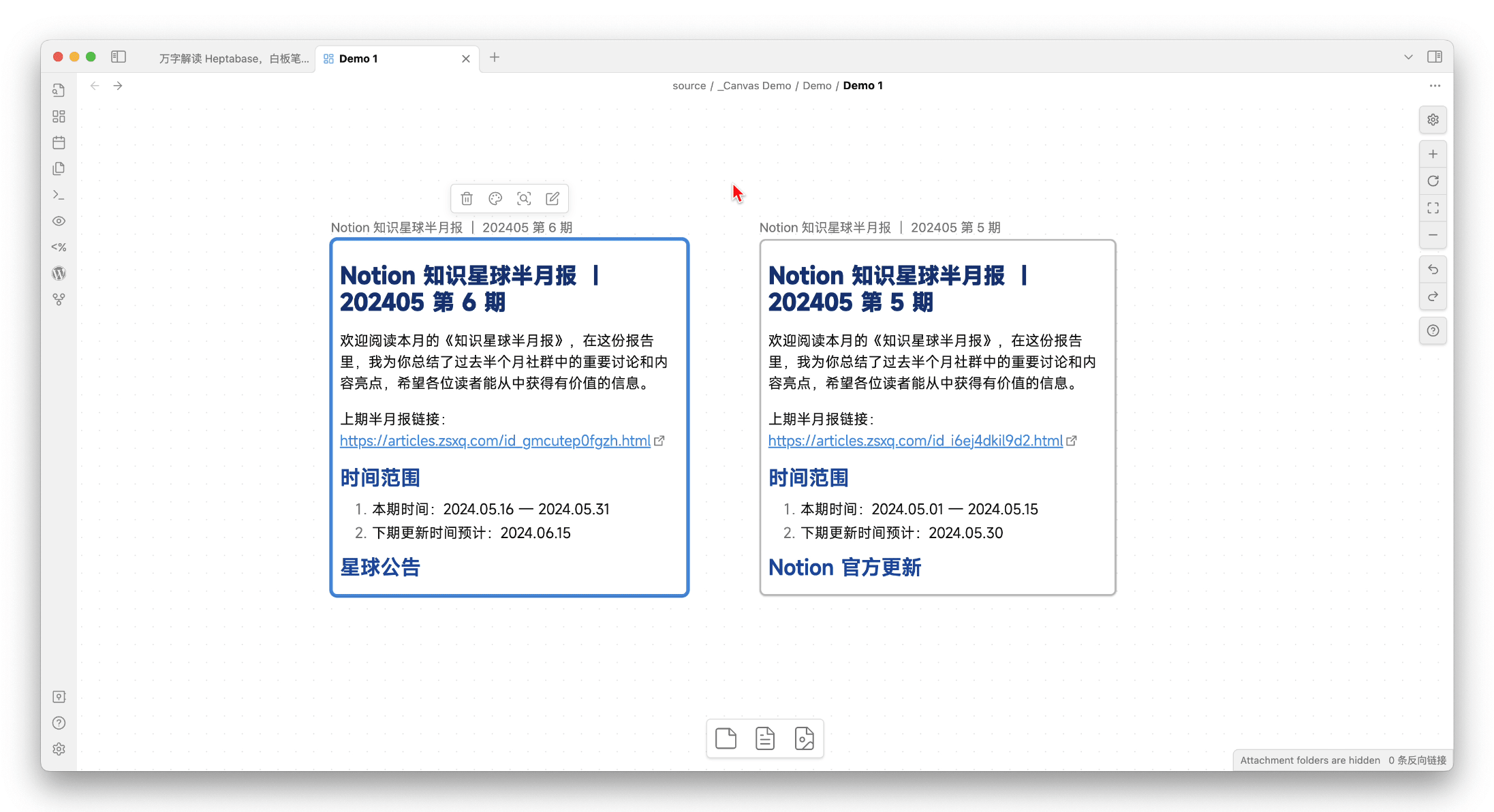
另外,Canvas 的卡片虽然可以只保留某个段落,但是无法自动折叠到只剩标题,必须手动拖动卡片的大小,所以手动调整卡片大小的频率要比 Heptabase 高不少。
- Canvas 的卡片缺少反链脉络
Obsidian 是一款以双链为核心功能的笔记类产品,但是你在 Canvas 中创建的卡片,或者是 Canvas 中互相连线的卡片,默认情况下竟然是不包含反向链接的,这有点出乎我意料。我搜索了很久的插件也没有找到解决方案,如果有知道的读者还望留言指教。
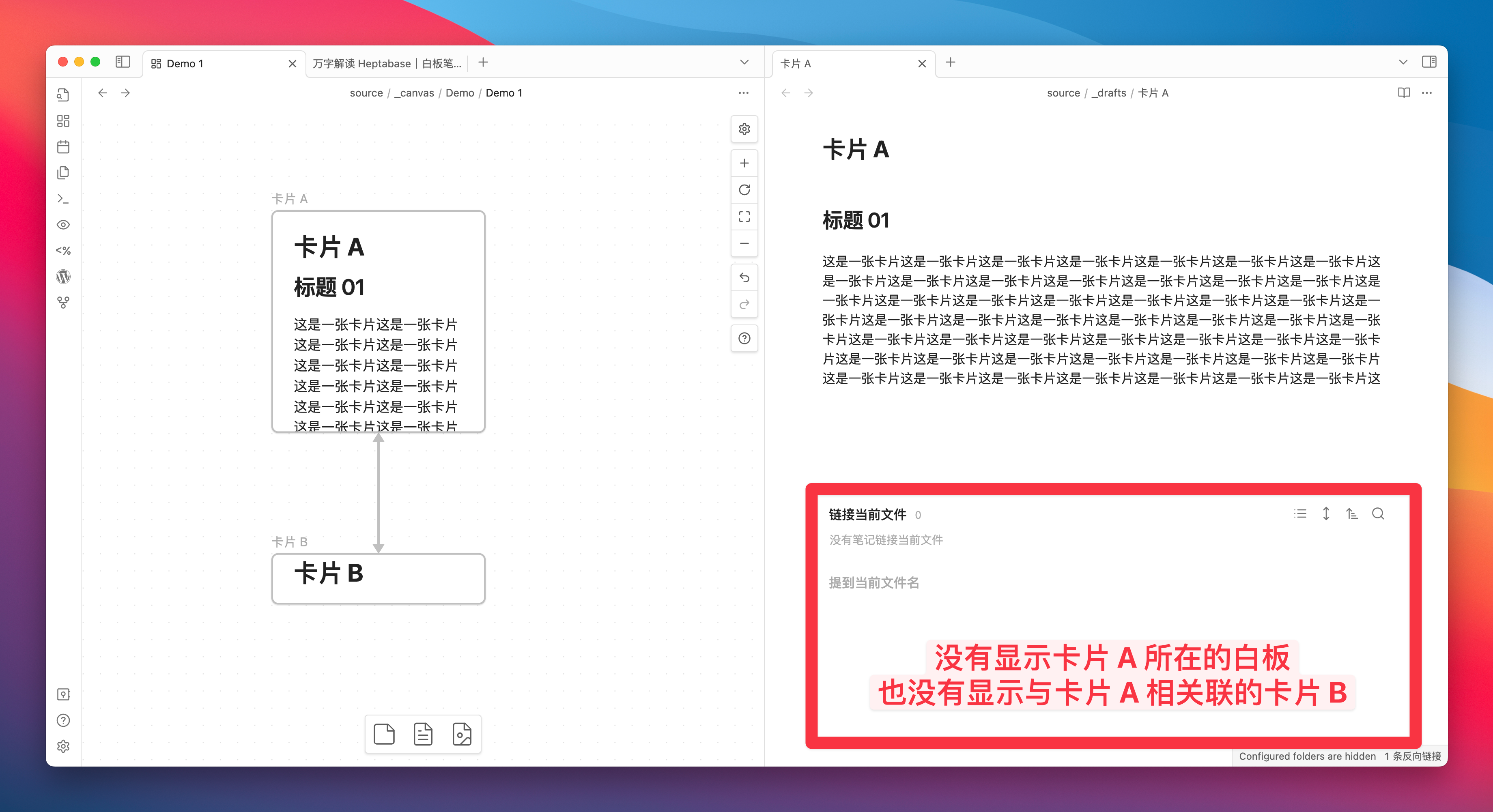
而 Heptabas 如前文所说,每一张卡片的 Backlinks 区域,都会显示它所存在的白板、它所关联的卡片、甚至是它所关联的分组(Section):
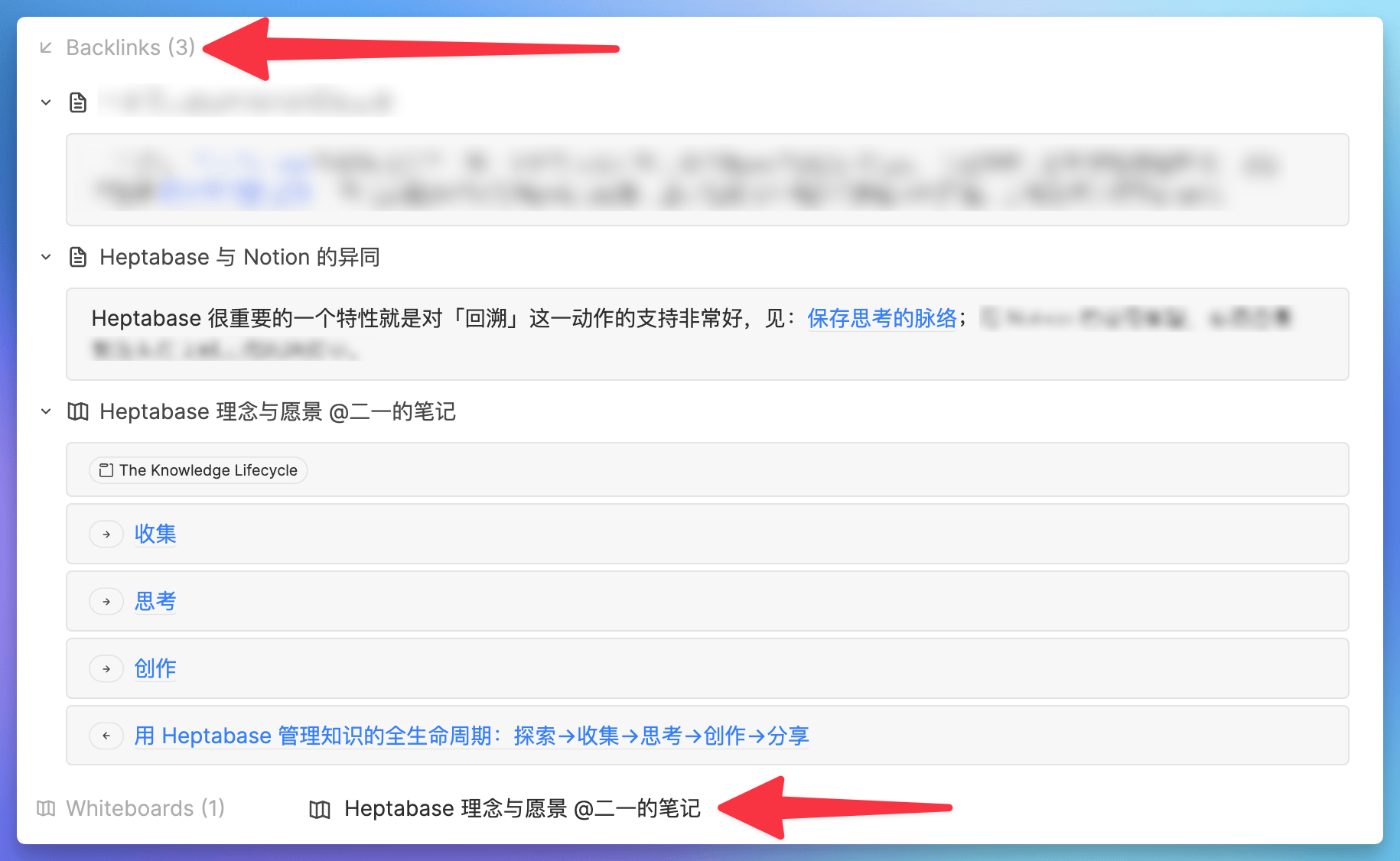
并且如果这张卡片同时存在于多个白板之中,那么卡片的顶部还会出现相应的提示:
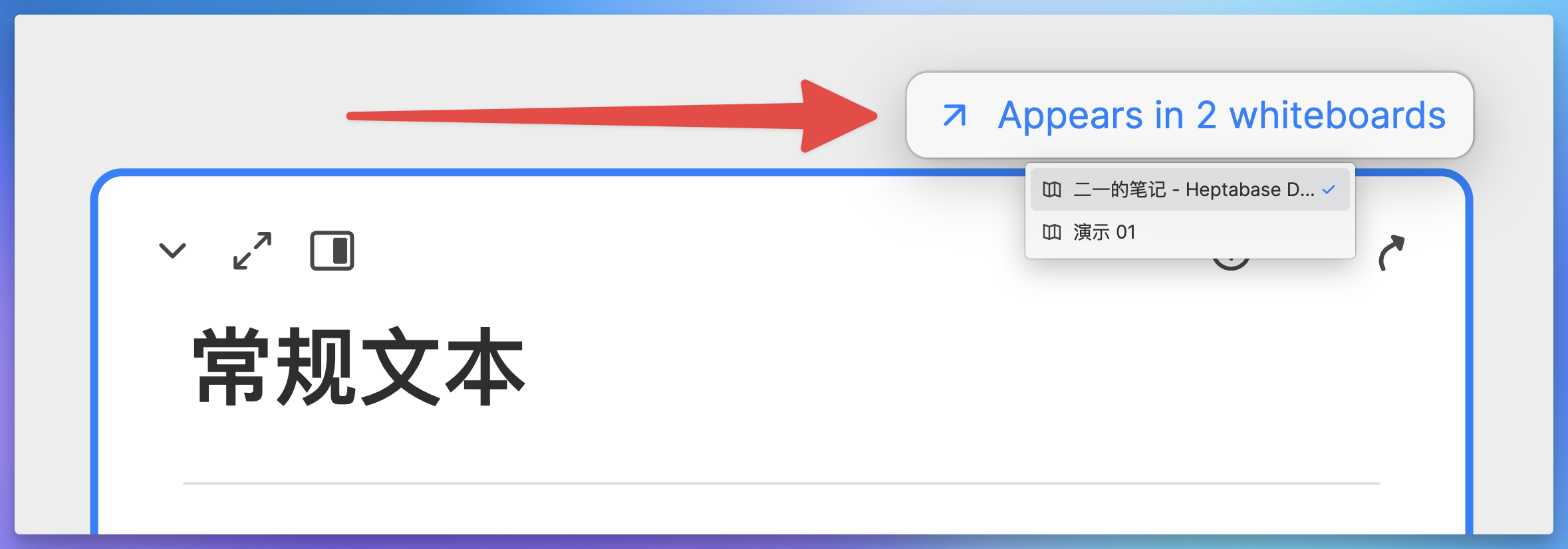
- Canvas 套用了树状文件夹的文档管理思路
首先,在 Canvas 中默认创建的卡片将只存在于当前的 Canvas 中,只有当你将这张卡片转化为文件,它才会出现在侧边栏目录中,并成为一个 Markdown 文件,否则这张卡片将只是 Canvas 的 JSON 文件里的一串数据。
因为卡片不是 MD 文件,所以它也不能在其他页面内被引用(但可以被搜索到):
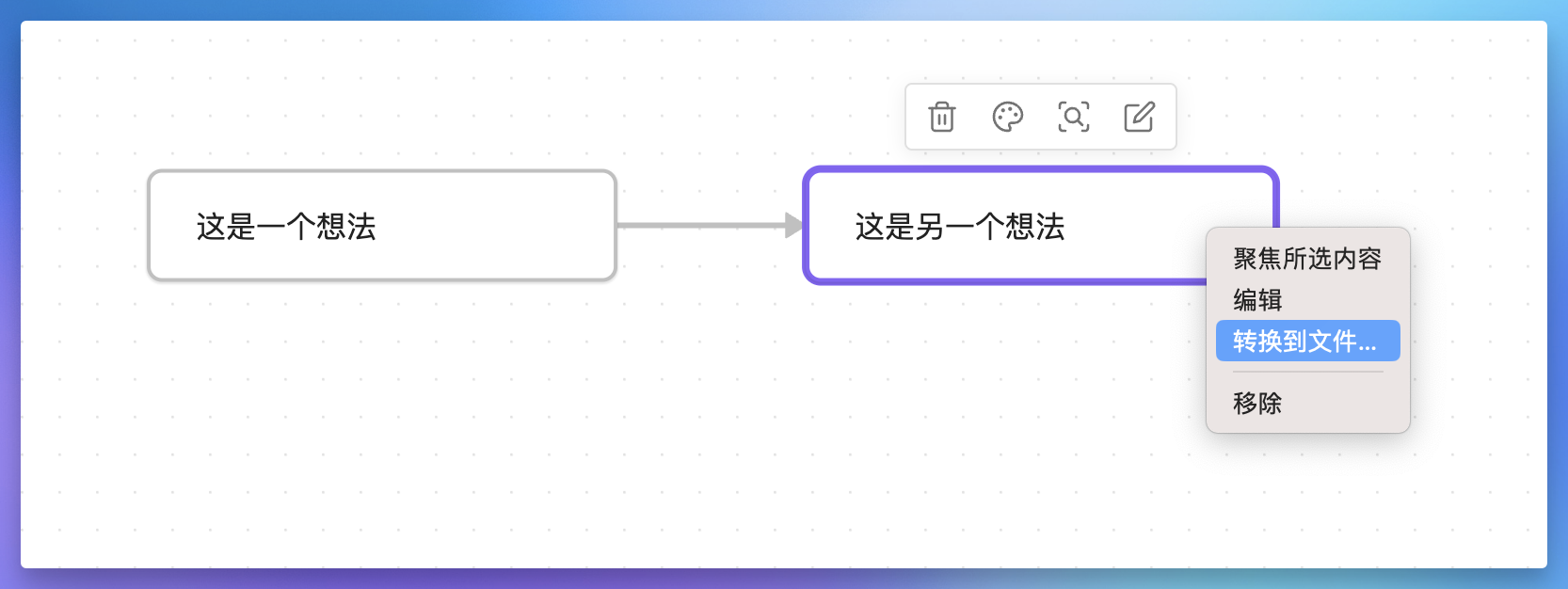
其次,当我们将 Canvas 的卡片转化成一个 Markdown 文件,这个文件将会出现在你指定的存放新建笔记的那个文件夹内:

然而,这个文件夹也是一般情况下我们用于存放新笔记的文件夹,因为 Canvas 目前能指定的只有用于存放 Canvas 的文件夹:

也就是说,如果卡片在转化为 MD 文件后没有及时整理,那么这个文件夹就会被各种白板中创建的文档塞满,同时又因为这些文档并不能通过反链追溯到对应的白板上,所以当文件夹内数量一多,你很难知道哪个文件能删、哪个文件不能删,这种体验并不算好,除非你可以完全无视这个文件夹的混乱。
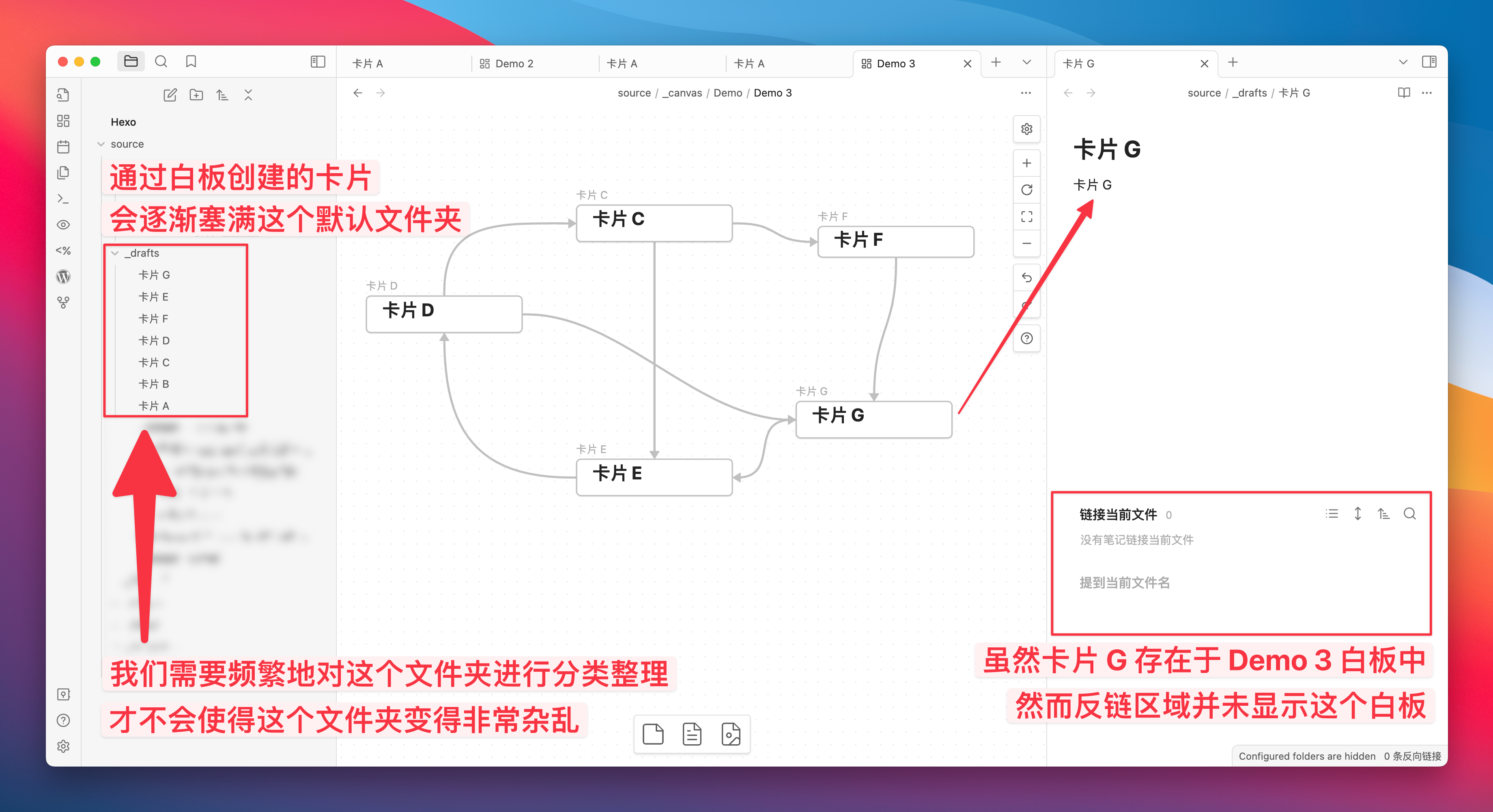
Obsidian 的 Canvas 对于发散思维相当有用,于是你可以很轻快地在白板中构建出一个知识网络。但是当你希望在别的笔记页面内使用 [[ 的符号来引用这张卡片时,你就必须手动将这张卡片转化为 Markdown 文件,而在转化之后,你就需要思考应该把这张卡片放在哪个文件夹内。
还有一点,我们虽然可以在 Canvas 中内嵌 Canvas,但我们必须先在侧边栏的文件夹中创建一个 Canvas B,然后才能将它拖动到 Canvas A 中。于是这时就又得思考一个问题,这个新建的 Canvas 应该放在哪个文件夹比较合适呢?
所以我说,Cavans 不适合用来管理文档,Canvas 更适合用来链接现有的文档。
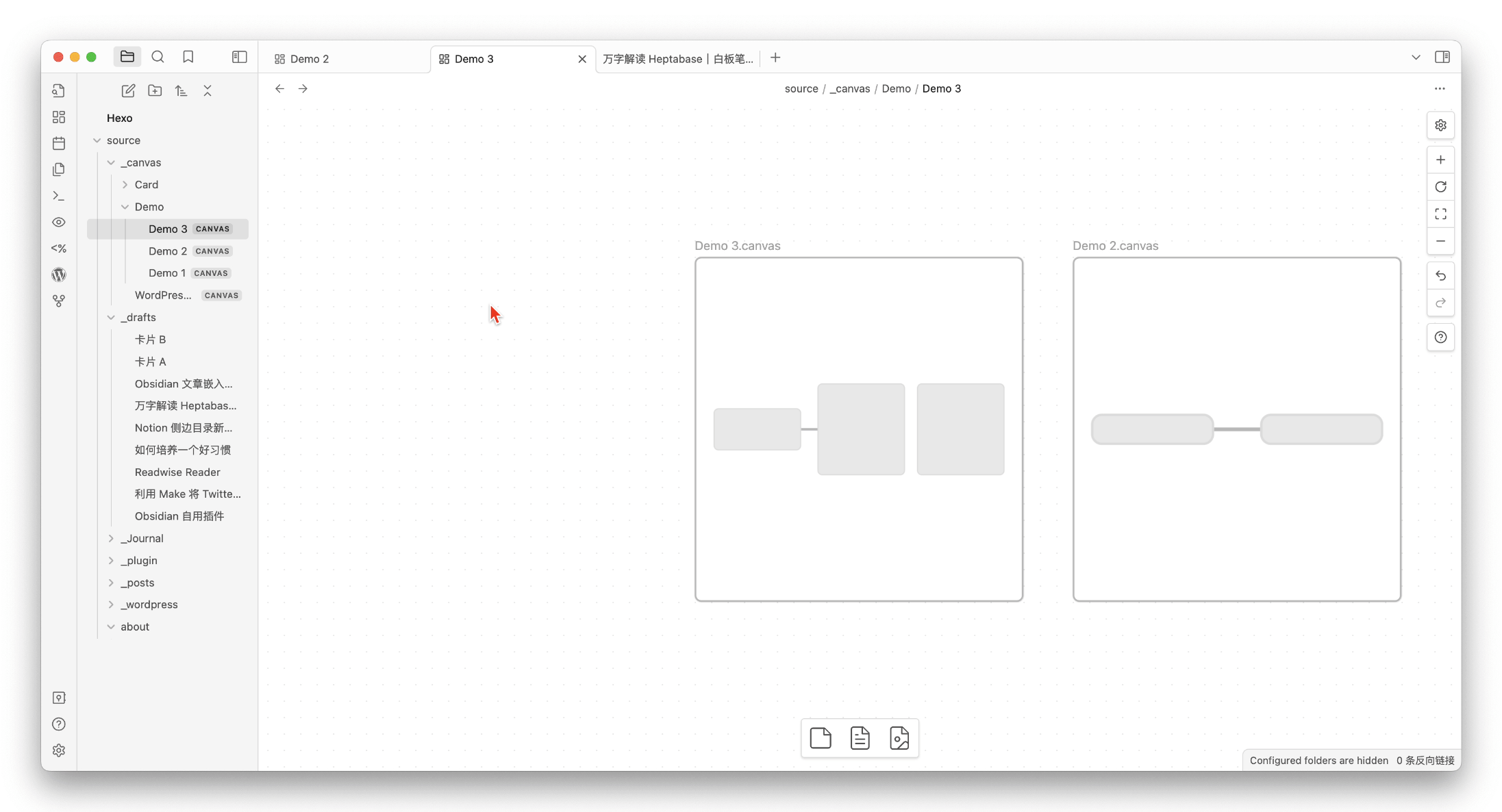
我认为目前的 Obsidian Canvas 比较适合以下几种使用场景:
- 用来发散简短的、碎片化的思维节点,因为缺少快速折叠、无法快速在侧边栏打开
- 用来链接文件夹内已经被有序存放的文档,因为在白板中新建文档或白板会使得目录变得混乱
而对 Heptabase 来说,白板本就是用来管理卡片和白板的工具。我们在白板中新建卡片,这张卡片可以在任意地方被引用;我们也可以在白板中新建白板,这个白板同样具备随处引用的功能。这就是完全依托于白板本身来管理所有的新建文档,与 Canvas 相比是两种截然不同的使用逻辑。
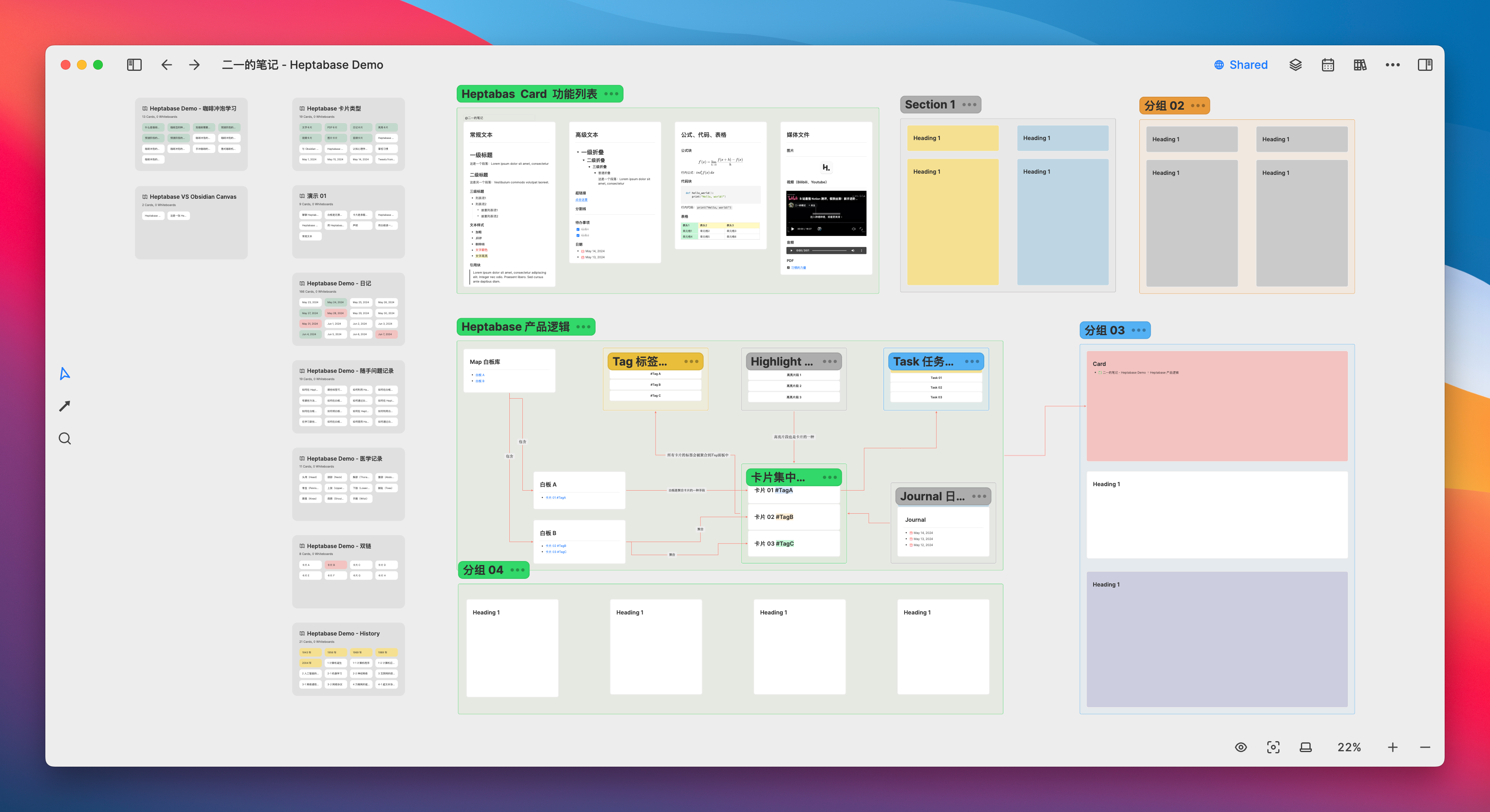
Heptabase 毕竟是专精白板的产品,上线 3 年以来,一切功能开发皆以白板为绝对核心。而 Obsidian 的 Canvas 从 2022 年上线至今,期间涉及到 Canvas 的更新记录有 30 次,但新增功能的版本记录只有 5 次,最后一次新增功能已经是 2023 年的 2 月 22 号,其余更新都是在优化 Canvas 的性能和细节调整。
我将所有涉及到 Canvas 的版本更新整理到了这个 Notion 页面中,你可以 点我 访问这个页面。
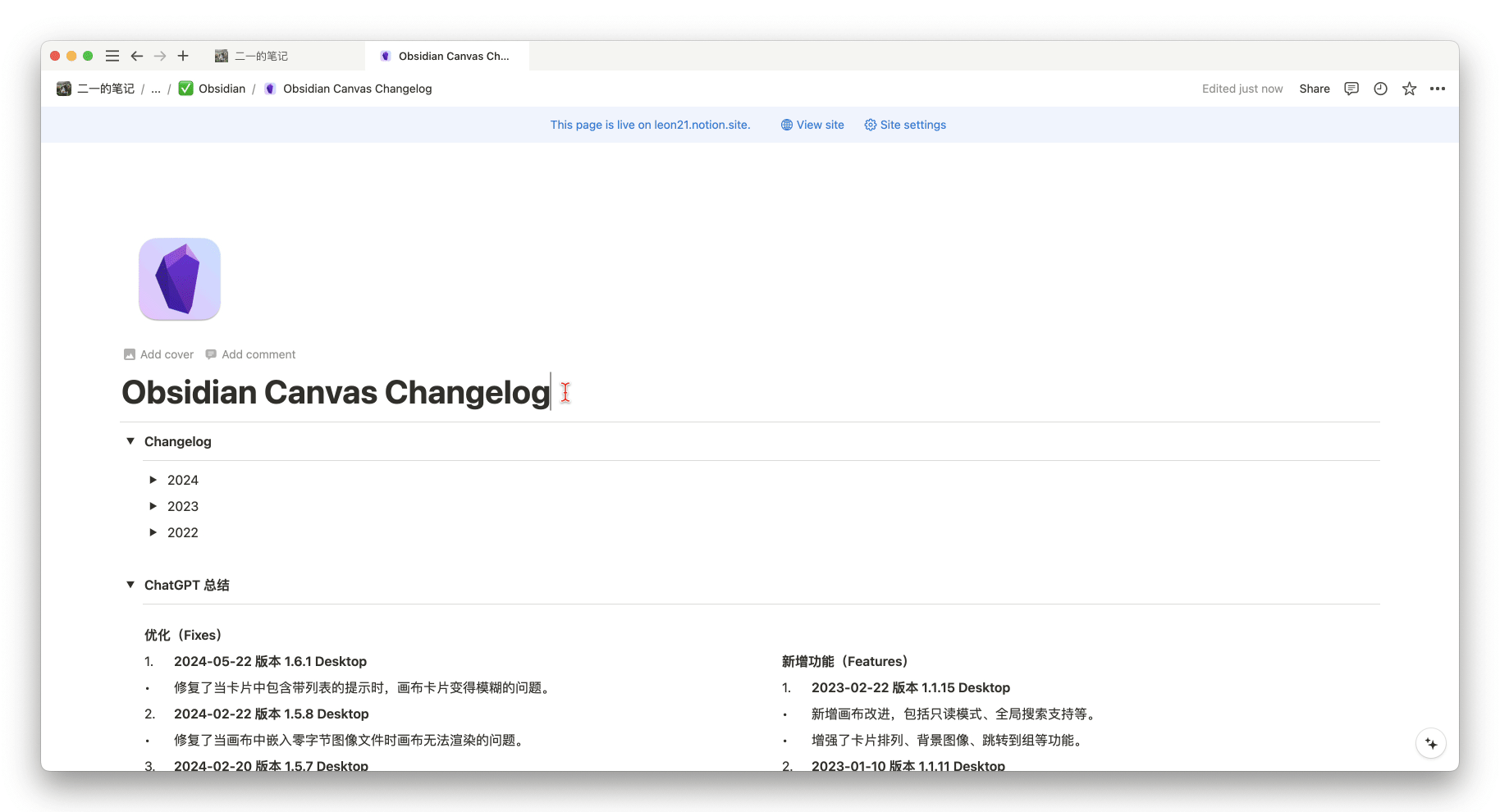
所以我并非对 Obsidian 的 Canvas 能力存疑,而是事实上 Canvas 的确不会成为 Obsidian 核心的开发方向,因为新功能的适配优先级是不高的。但如果你自己本就是 Obsidian 的用户,那么你可以将 Canvas 当成一个非常好用、非常强大的思维发散工具,用来辅助你的思考。
完全免费的 Canvas 在很多时候,已经远比一些需要付费的工具来得好用了,所以也不能对它苛求过多。
Heptabase 优缺点总结
优点
我认为如果你现阶段需要一款能够用来帮助你学习和思考的笔记工具,并且不想将过多的时间花在类似折腾 Notion 模板或者研究 Obsidian 的插件上,那么我认为 Heptbase 将会是一个**称职的、开箱即用的优秀产品。
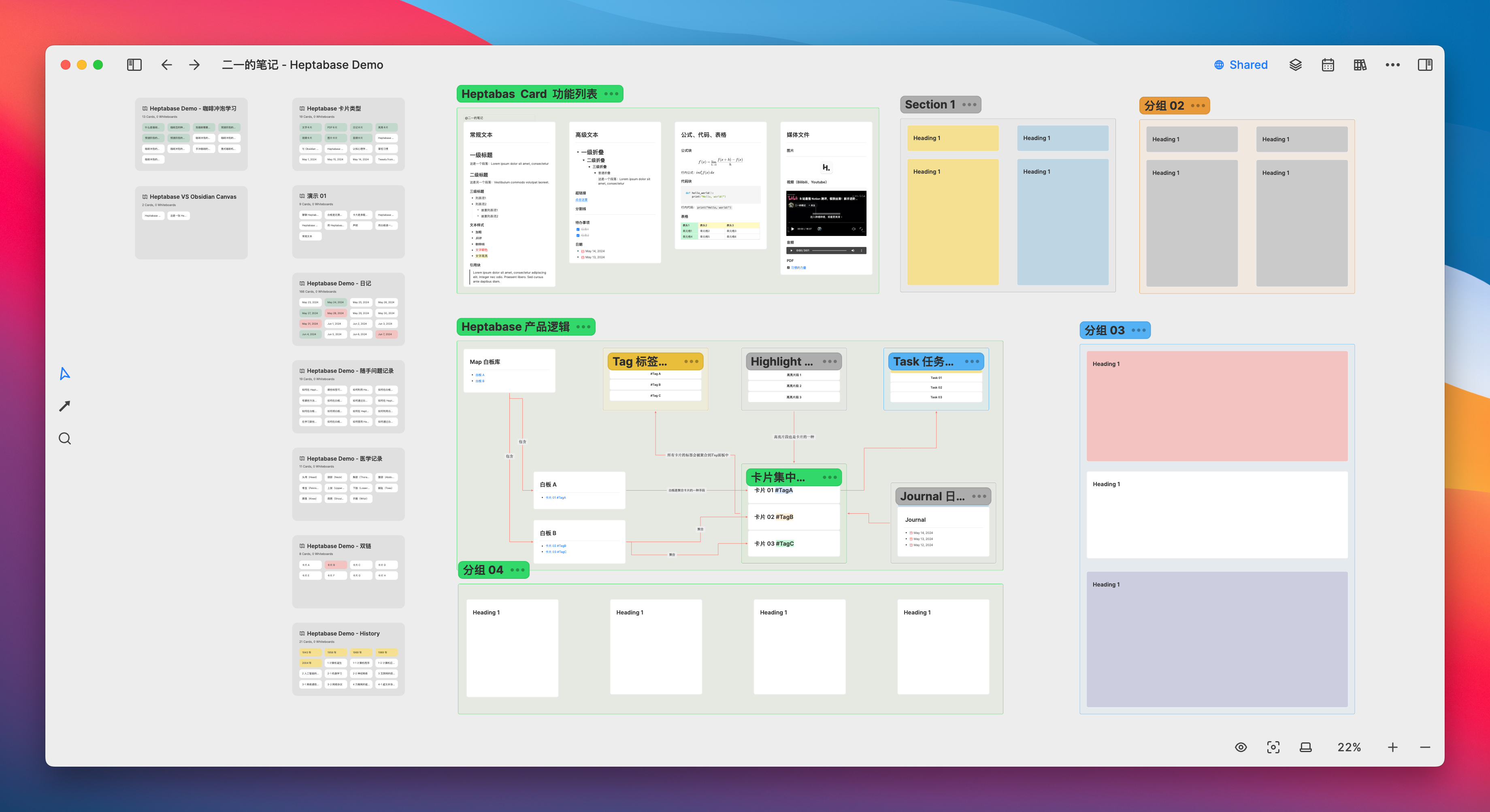
这篇文章这么长,如果到这里还需要提及更多优点才能说服你的话,那我认为 Heptabase 可能并不适合你,所以接下来我要提几个 Heptabase 的缺点,好让你可以更果断地放弃。
缺点
尽管 Heptabase 已经开发了三年,但在细节上它还有非常多的功能有待完善,我整理了几个我个人比较在意的问题,按对我个人影响的轻重程度排序:
- 客户端暂时没有多标签页的模式,这使得跨白板的阅读与记录很不便
- 缺少合并卡片功能,无法像 Ulysses 那样选中多份文档然后合并为一张完整的卡片
- 没有手写模式,无法像 Excalidraw 那样直接在图上划线标记
- 性能还需进一步优化,在写作时如果 GIF 数量较多,则缩放白板时会有明显卡顿
- 不能为白板添加注释或者标记功能,希望能为白板划分专属的 info 区域
- 网页端载入速度太慢,不论是使用还是分享的体验都不太好
- 价格略高,年费 108 美元
- 暂时只能分享整个白板,单张白板的分享还在开发中
- 没有插件系统

入门建议
如果你看了这篇文章之后萌生了使用 Heptabase 的念头,那么我认为最佳的上手路径是这样的:
- 选择一个你当前最感兴趣的主题
- 以掌握这个主题为目的,为其创建一个白板
- 在这个白板上创建各种必要的卡片
- 用思考的逻辑来组织卡片之间的位置与关系
在入门过程中,我认为最重要的一件事就是,不要把 Heptabase 当成可以 All in one 的笔记类应用,不要为以后的笔记系统做太多的铺垫,一切记录应先以「掌握眼前的这个主题」为核心目的,与之无关的折腾都需要暂时搁置,否则又会陷入为笔记系统雕花的循环,然后迅速放弃这款产品。
如果你能坚持记录至少一个完整的主题,因为白板非线性记录的特点,你的思考将全面发散,同时还将在不知不觉间积累大量的与主题强相关的卡片,这个时候你将第一次感受到白板所能赋予的价值。

还有一点,很多新手(比如我自己)会在产生一个新想法的时候,就立刻创建一个白板,但是每个白板都需要很多时间才能成型,所以如果你也是这样的话,就会有很多个只有零星卡片的白板,很容易带来负反馈。
所以我建议你在入门的时候也应当践行 Inbox 的理念,等到某个模糊的主题有足够的卡片的时候,再为其单独创建一个白板。
结语
在文章开头我提到了,Alan 的愿景是能打造出一款可以加速人类群体智慧的构建、并提高知识与技术增长速度的工具。但其实这位年轻的开发者在创造 Heptabase 之前,他有三个看起来更加让人感到不可思议的目标,是这样的:

一开始我觉得,这些目标只是中二的少年在意气风发的学生时代,所产生的不切实际的念头。但在看了 Alan 创作的关于 Heptabase 的一系列 愿景介绍 后,我愿意相信他的勇气是真的,他的行动也的的确确在证明自己。
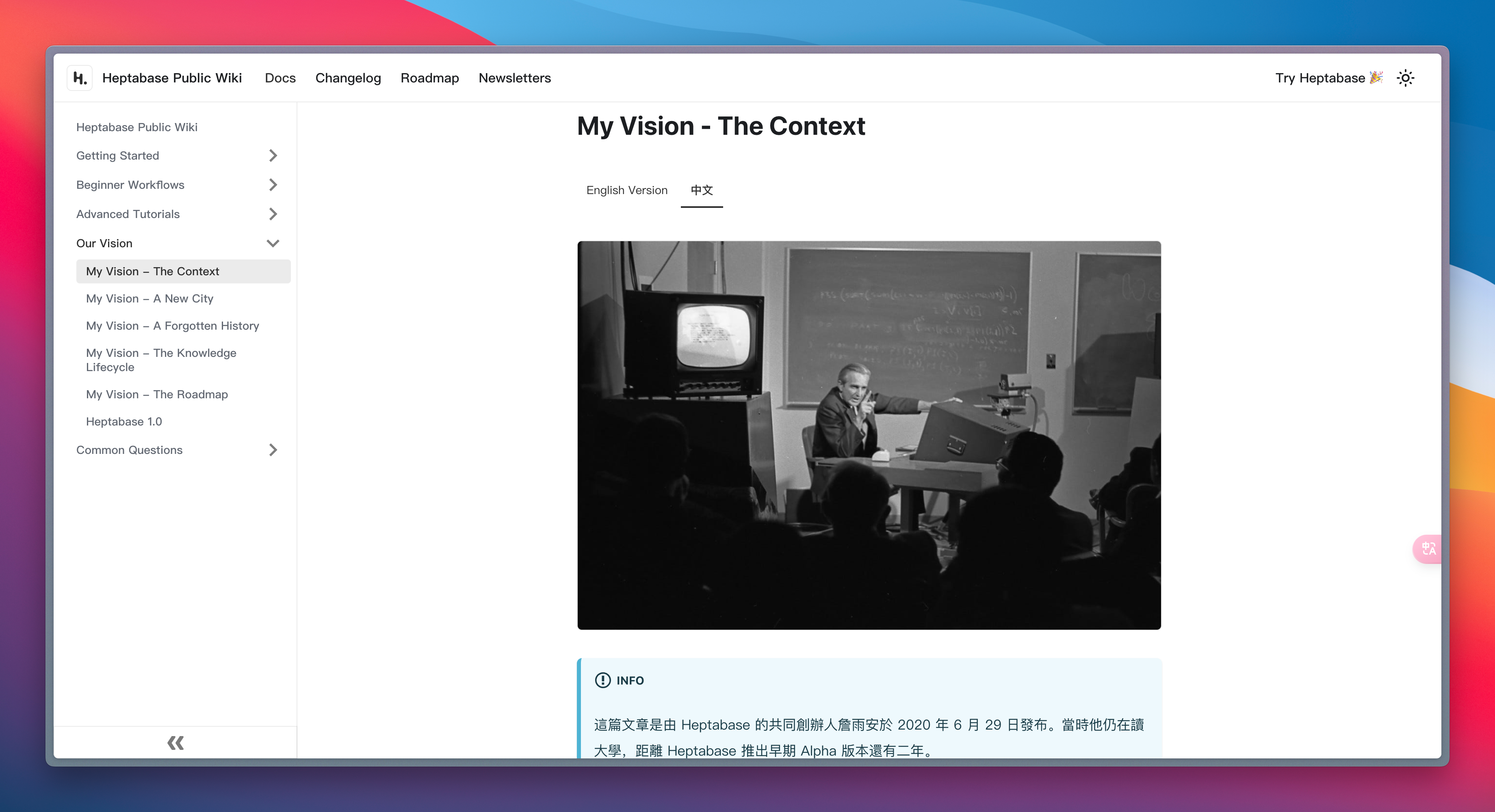
我用 Heptabase 的白板对他的这几篇文章写了一份简单的读后感,你可以点击 这个链接 适当感受下,用 Heptabase 来做 PDF 的读书笔记会是什么样子的。
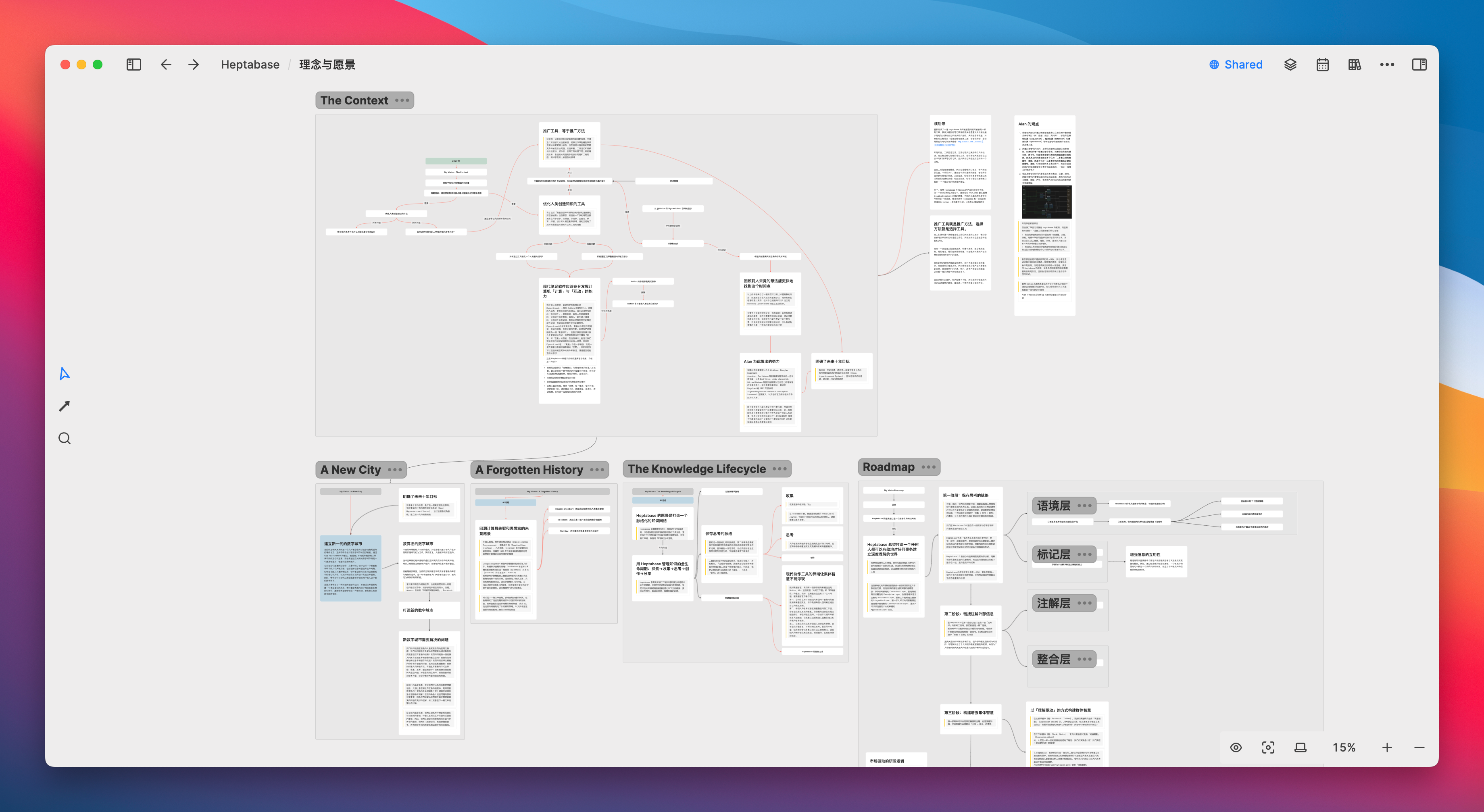
也许几年之后 Alan 的名气将有机会能像 Notion 的创始人 Ivan Zhao 那般为圈内人熟知,因为两人在某种程度上都「师从」Douglas Engelbart,也都有同龄人所不具备的视野与野心。我期待到那个时候能再写一篇《Heptabase 10 年发展史》,就像这篇《Notion 10 年发展史》一样。